Page 1

Prima dell’uso
Installazione
Connessioni
Proiezione
Funzioni utili
Regolazione e
impostazione
Utilizzo del software
del proiettore
Risoluzione dei
problemi
Manutenzione
Altro
Page 2
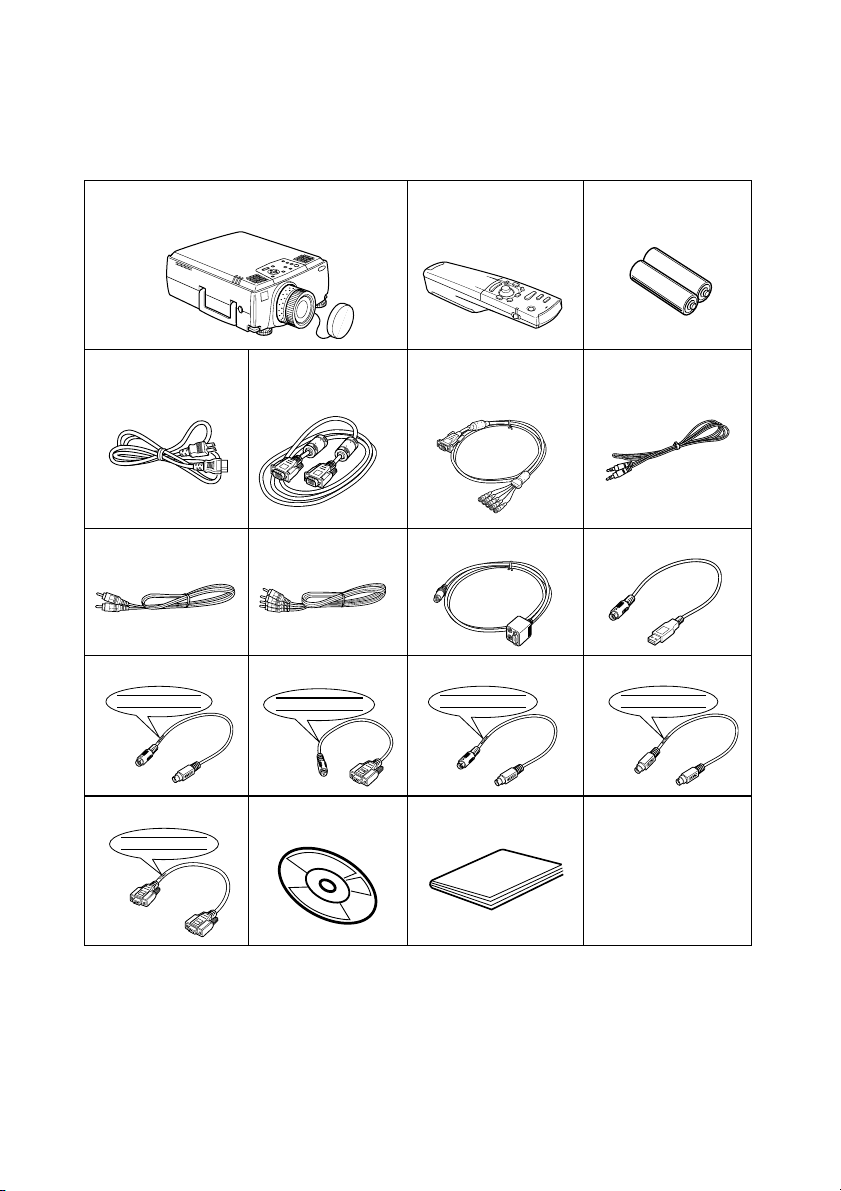
Verifica accessori
Controllare che i seguenti elementi siano inclusi nella confezione dopo aver estratto proiettore
e accessori dalla scatola. Contattare il proprio concessionario se si riscontra la mancanza di
qualche elemento.
·Projector
Lens Cover with string
· Remote Control · 2AA Batteries per
il remote control
(tre-pile alcaline)
·Power Cord ·Computer Cable
(mini D-Sub 15-pin/
mini D-Sub 15-pin)
·RCA Audio Cable
(Yellow)
· RCA Audio Cable
(Red/White)
· Computer Cable
·Audio Cable
(mini D-Sub
15-pin/5BNC)
· Main Cable · USB Mouse Cable
· PS/2 Mouse Cable · Serial Mouse Cable · Mac Mouse Cable · Mac Serial Cable
PS/2 MOUSE
SERIAL MOUSE
E
S
U
O
M
L
A
I
R
E
S
MAC MOUSE
MAC SERIAL
· PC Serial Cable · Projector Soft-
PC SERIAL
ware CD-ROM
· Manuale dell’utente
(questo documento)
Page 3
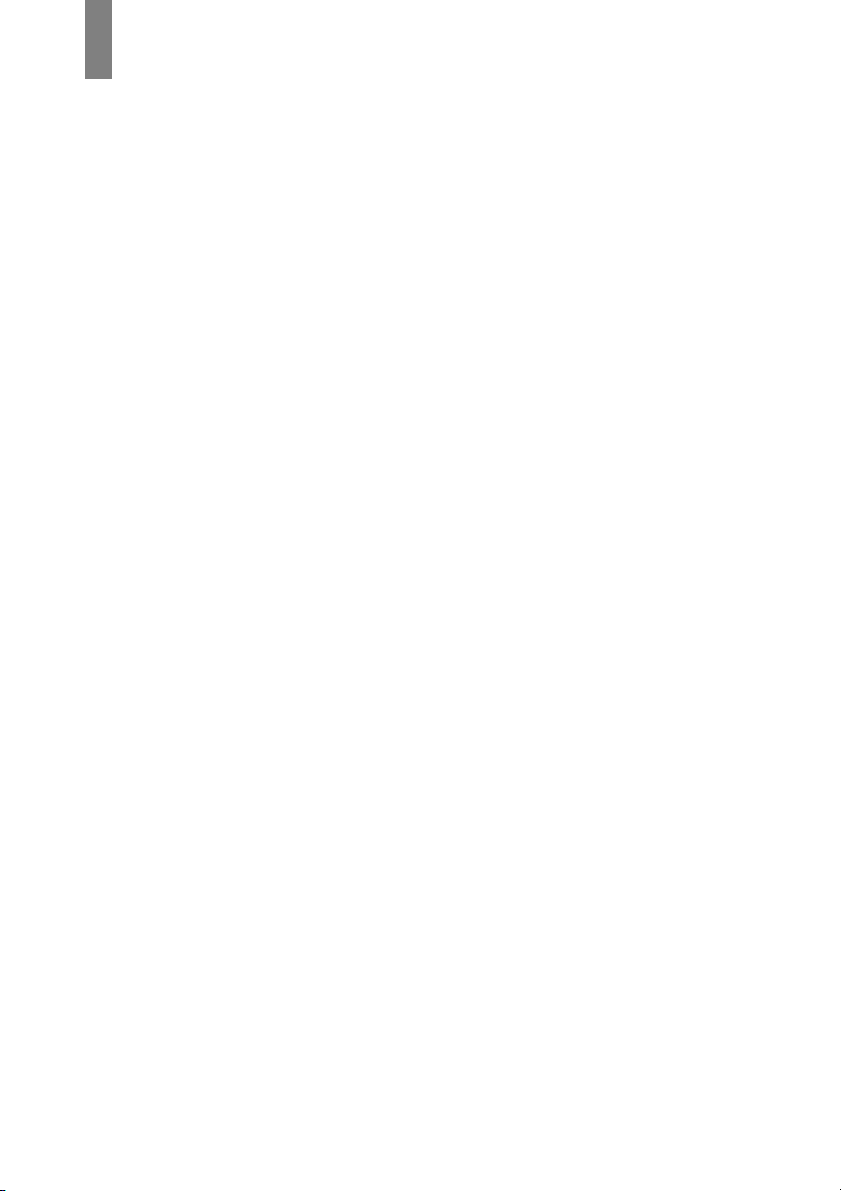
Caratteristiche
● Nitidezza dello schermo
La nitidezza è stata ampiamente migliorata.
Proiezioni nitide anche in ambienti luminosi, ideale per le presentazioni.
● Ampia gamma di risoluzioni per il display
Utilizza un pannello a cristalli liquidi ad alta risoluzione di recente sviluppo.
(1024×768)
● Compatto e leggero
La struttura compatta ne facilita il trasporto.
(circa 8.3Kg, 18,3 litri)
● Immagini stupende
La separazione tridimensionale Y/C e la tecnologia di conversione I/P per un movimento
naturale garantiscono immagini brillanti.
● Porta DVI-D che supporta l’uscita digitale*
Dotato di Porta DVI-D per ingresso digitale. Può anche essere collegato alla porta di uscita
digitale del computer.
Caratteristiche - 1
Page 4
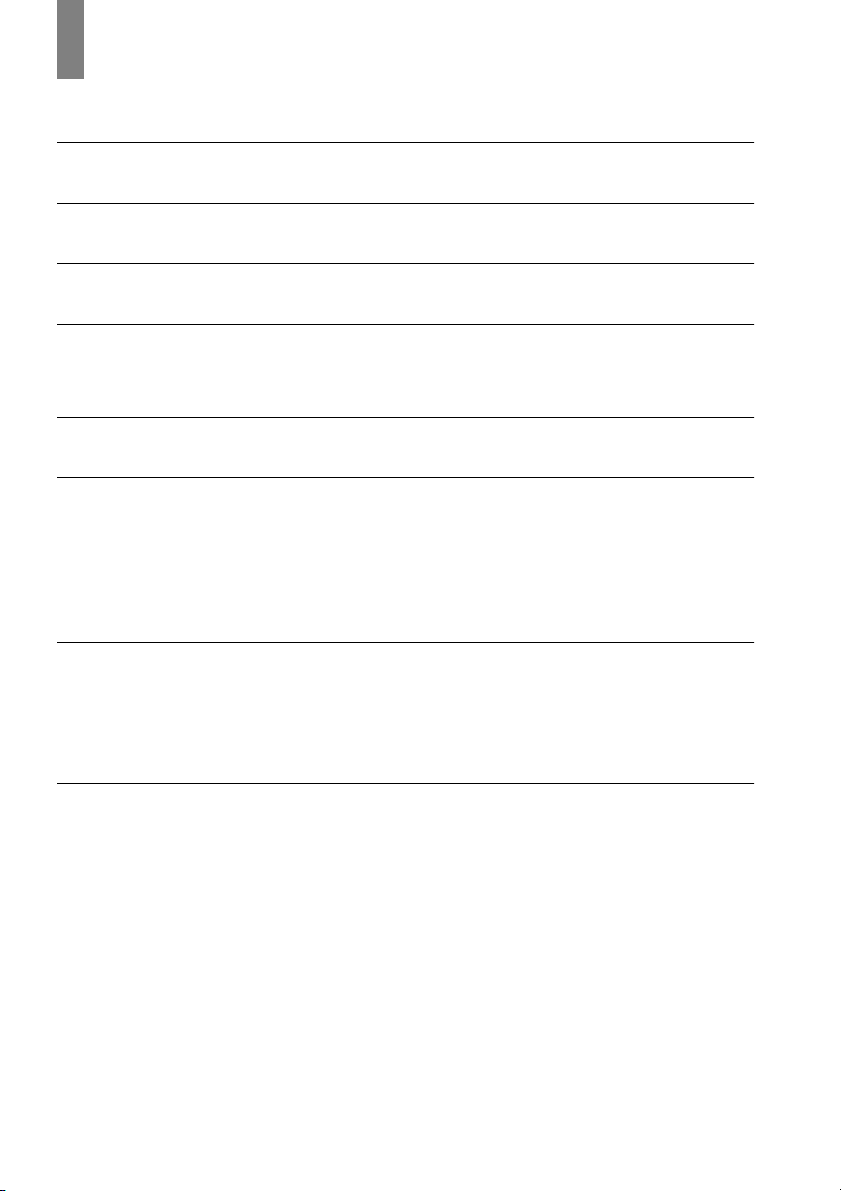
Contenuti
Verifica accessori 1
Caratteristiche 1
Contenuti 2
Uso del manuale 7
Simboli delle immagini .........................................................7
Norme di sicurezza 8
Parti, nomi e operazioni 13
Proiettore ...........................................................................13
Telecomando .....................................................................17
Zona operativa del telecomando ........................................ 20
Inserimento delle pile del telecomando .............................. 21
Procedura di installazione 22
Esempio di installazione .....................................................22
Dimensione dello schermo e distanza di proiezione ..........23
Angoli di proiezione ............................................................ 24
Collegamento del proiettore al computer 25
Computer adatti ..................................................................25
Nel caso della mini D-Sub a 15 pin ....................................27
Nel caso del 5BNC
(se collegata al secondo computer) ...................................29
Nel caso del DVI-D* ...........................................................30
Collegamento audio ...........................................................31
Collegamento dei monitor esterni ......................................32
Collegare il mouse (funzione mouse senza fili) ..................33
2- Contenuti
Page 5

Collegamento dei dispositivi video 35
Nel caso di segnali video compositi ................................... 35
Nel caso di segnali S-video ................................................ 35
Nel caso di segnali video a
(differenziale colore*) componenti .....................................36
Nel caso della porta d’uscita D* del tuner digitale .............. 37
Nel caso di segnali video RGB ..........................................38
Proiezione 39
Come prepararsi ................................................................ 39
Inizio della proiezione ........................................................40
Spegnimento 43
Regolare la posizione della proiezione 45
Regolazione dei piedini ...................................................... 45
Regolazione della dimensione di proiezione 46
Regolazione dello zoom ..................................................... 46
Regolazione trapezoidale ..................................................46
Regolazione della qualità dell’immagine 47
Regolazione del fuoco .......................................................47
Regolazione automatica
(nella proiezione delle immagini da computer) ..................47
Regolazioni del tracking
(nella proiezione di immagini da computer) ....................... 48
Regolazioni del sincronismo
(quando si proiettano immagini da computer) .................... 48
Richiamo dei valori di regolazione
(quando si proiettano immagini da computer) .................... 48
Presentazione delle funzioni 49
Funzioni utili 50
Funzione guida ..................................................................50
Contenuti- 3
Page 6
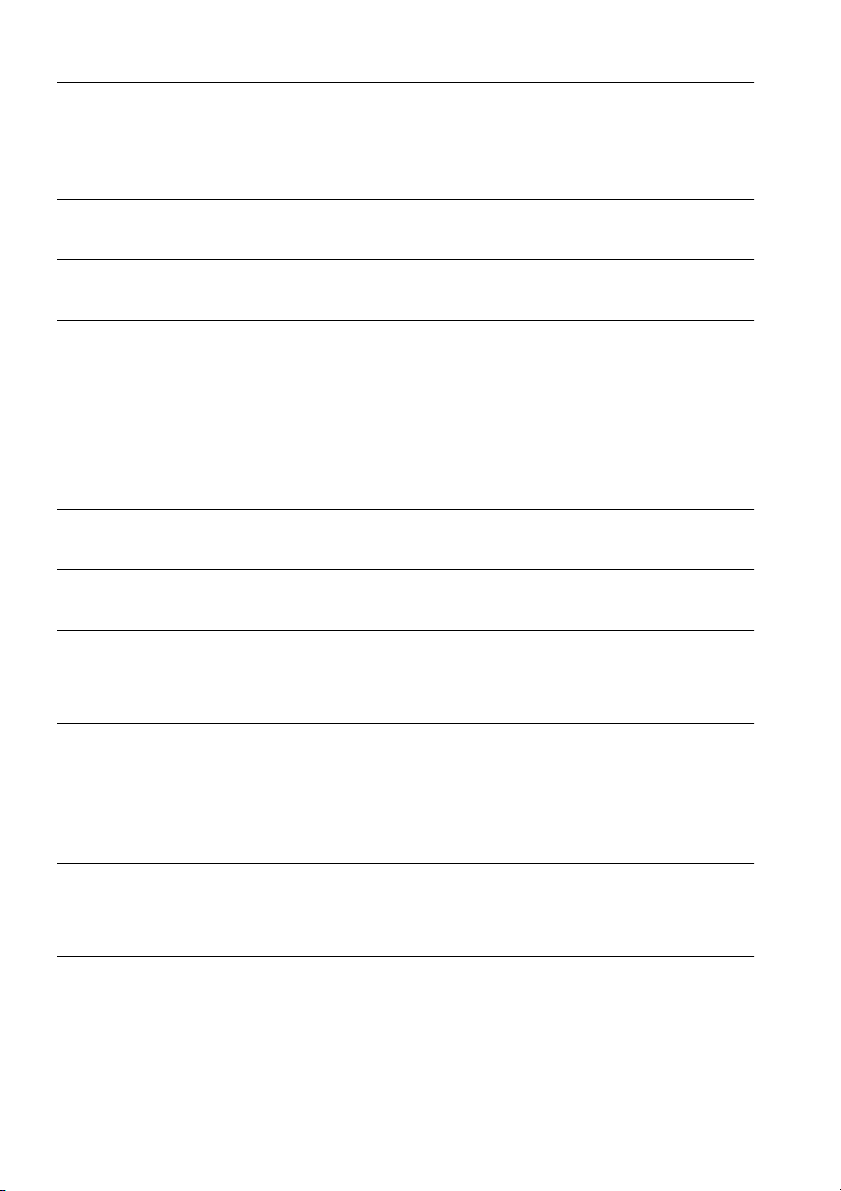
Interruzione della proiezione 52
Funzione A/V Mute .............................................................52
Funzione fermo immagine ..................................................52
Variazione dimensioni immagine 53
Ingrandimento immagini (Funzione e-zooming) 55
Funzione Effetto 56
Cursore/Timbro ..................................................................56
Casella ...............................................................................56
Riflettore .............................................................................57
Barra ..................................................................................58
Effetti dell’annullamento .....................................................58
Funzione P in P 59
Regolazione volume 60
Configurazione del menu 61
Voci del menu ....................................................................61
Operazioni da menu 63
Metodo operativo ...............................................................63
Impostazione delle voci ...................................................... 65
Registrazione logo utente ..................................................70
Introduzione al software per il proiettore 72
Descrizione del software per il proiettore ...........................72
Collegamenti su computer 73
Collegamenti seriali ............................................................ 73
4- Contenuti
Page 7
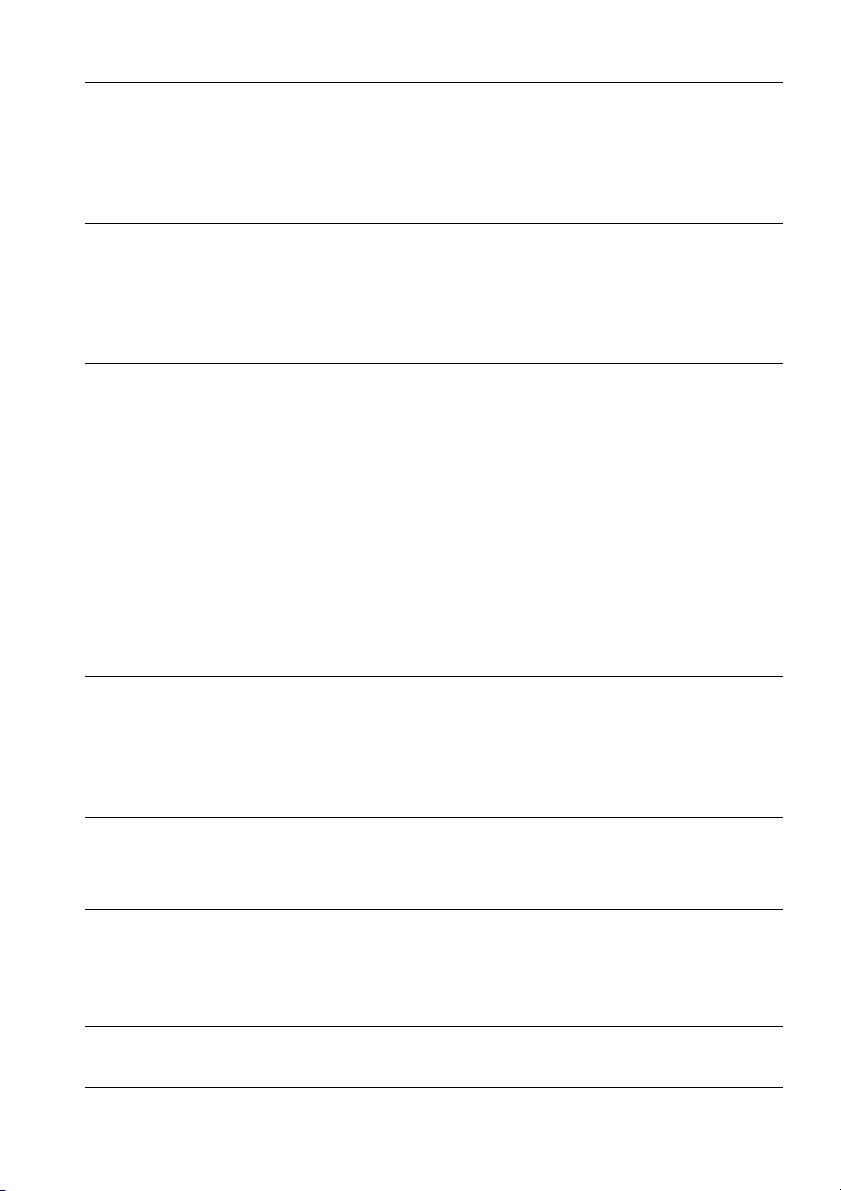
Installazione 75
Ambiente operativo ............................................................ 75
Installazione .......................................................................76
Lettura della Guida utente ..................................................77
Risoluzione dei problemi 78
Spia di accensione ............................................................. 78
Spia della lampada ............................................................79
Spia della temperatura ....................................................... 79
Se le spie non sono d’aiuto 81
L’immagine non viene proiettata ........................................ 81
Immagine non chiara .........................................................83
L’immagine è tagliata (Larga)/piccola ................................ 85
Colore dell’immagine non ottimale ..................................... 85
L’immagine è scura ............................................................ 86
Assenza di suono ............................................................... 86
Il telecomando non funziona .............................................. 87
Non si spegne (dopo aver premuto il pulsante [Power]) .... 87
EMP Link V non funziona ................................................... 88
Pulizia del proiettore, pulizia della lente,
pulizia del filtro dell’aria 89
Pulizia del proiettore ..........................................................89
Pulizia della lente ............................................................... 89
Pulizia del filtro dell’aria .....................................................90
Sostituzione del filtro dell’aria 91
Metodo di sostituzione ....................................................... 91
Sostituzione della lampada 92
Metodo di sostituzione ....................................................... 93
Reimpostazione del tempo di utilizzo della lampada. ........ 94
Elementi opzionali 95
Trasporto 96
Contenuti- 5
Page 8
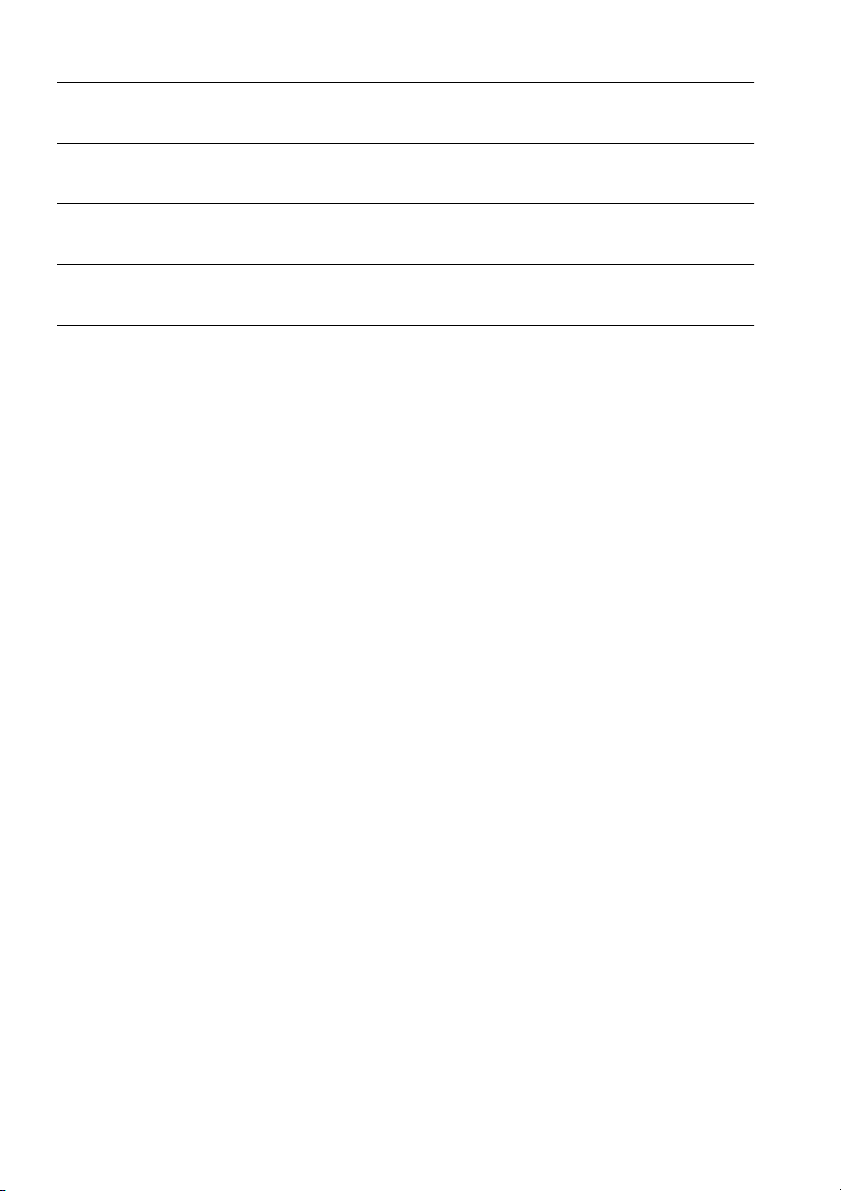
Terminologia 97
Specifiche 99
Foglio di controllo 100
Termini della garanzia internazionale 103
Indice 107
6- Contenuti
Page 9
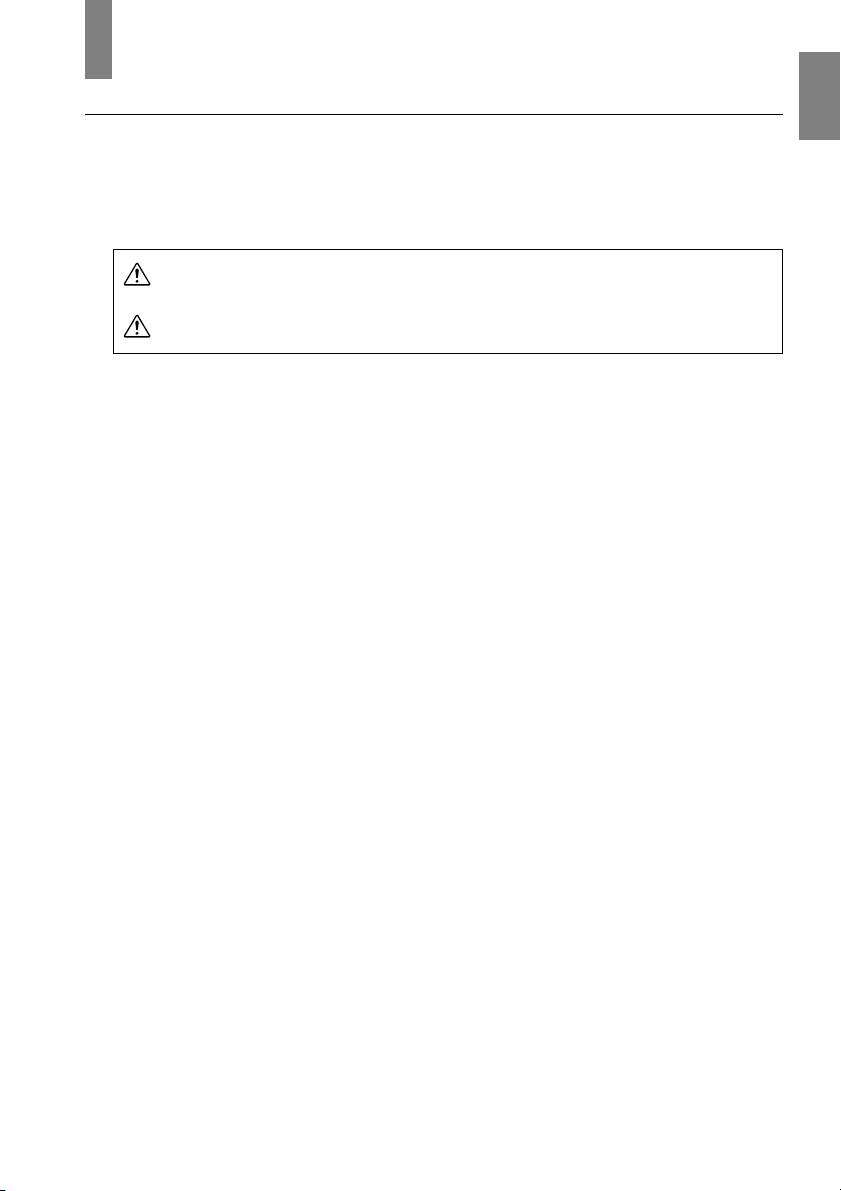
Uso del manuale
Simboli delle immagini
All’interno del presente manuale e sul prodotto sono state impiegate diverse visualizzazioni di
immagine, in modo da garantire che il proiettore venga impiegato in maniera corretta e sicura,
evitando rischi per l’utilizzatore e per gli altri, oltre che danni alle cose. Di seguito sono riportate le
relative spiegazioni. Accertarsi di avere compreso le istruzioni prima di consultare il manuale.
Av ve r te n za
Attenzione
Attenzione: Comprende spiegazioni supplementari e utili consigli.
vedere a pagina: Indica le pagine di riferimento
*: Fare riferimento alla terminologia
* Uso dei termini “questo apparecchio” e “questo proiettore” all’interno del manuale
All’interno del manuale, i termini “questo apparecchio” e “questo proiettore” compaiono
regolarmente, indicando anche gli accessori in dotazione al proiettore ed altri prodotti
opzionali.
*Le distanze di proiezione relative a illustrazioni e le dimensioni di schermo si riferiscono
all’uso delle lenti standard.
Visualizza informazioni la cui mancata osservanza può
provocare morte o lesioni.
Visualizza informazioni la cui mancata osservanza può
provocare lesioni o danni alle cose.
Uso del manuale - 7
Page 10
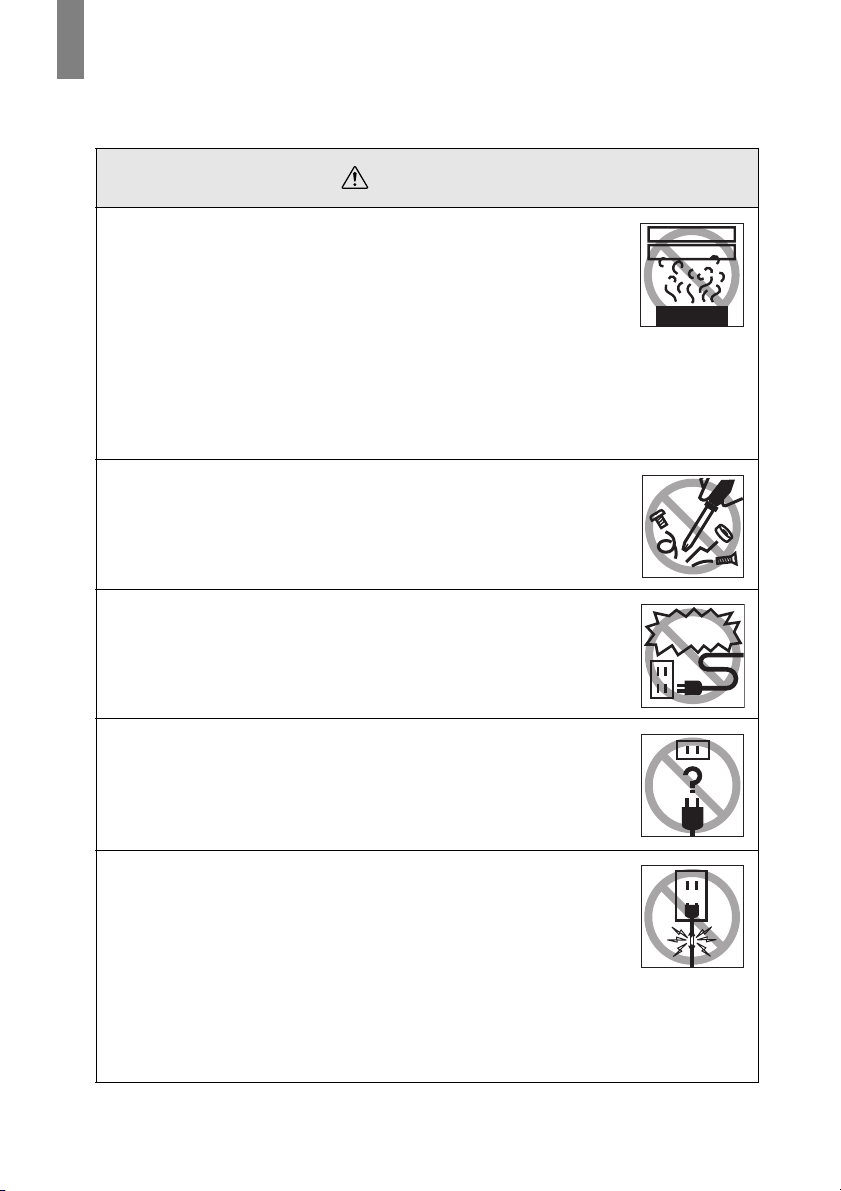
Norme di sicurezza
d
Leggere e rispettare le norme indicate di seguito, in modo da garantire l’uso sicuro
dell’apparecchio.
Attenzione
●
Nel caso in cui si verifichi una delle seguenti anomalie,
disinserire immediatamente l’alimentazione, estrarre la spina
dalla presa elettrica e contattare il concessionario o recarsi
all’indirizzo più vicino tra quelli forniti alle pagine da 103.
· Emissione di fumo, odori o rumori strani.
· Guasti, come impossibilità di proiezione o nessuna emissione di
suono.
· Per la penetrazione di acqua o corpi estranei all’interno dell’unità.
· Per una caduta o per danni al corpo.
Il proseguimento del funzionamento in tali condizioni può produrre
incendi o scosse elettriche.
L’utilizzatore non deve mai tentare di eseguire riparazioni autonome.
●
Il cabinet dell’unità non deve mai essere aperto, se non dal
nostro personale di assistenza.
All’interno del proiettore sono presenti parti sotto tensione. Ciò può
produrre incendi, scosse elettriche o altri incidenti.
●
Mai utilizzare una tensione elettrica diversa da quella indicata.
In caso contrario si possono produrre incendi o scosse elettriche.
Abnormi oder
Abnormi noise
those specifie
Other than
●
Controllare le specifiche del cavo di alimentazione.
Il cavo di alimentazione in dotazione al proiettore è conforme alle
specifiche elettriche del Paese di acquisto. Nel caso in cui questo
venga utilizzato in luoghi diversi, verificare in precedenza la tensione
e la forma delle prese nel Paese relativo, quindi acquistare un cavo
conforme alle specifiche locali.
●
Mai utilizzare cavi danneggiati.
In caso contrario si possono produrre incendi o scosse elettriche.
Accertarsi inoltre che vengano rispettati i punti seguenti.
· Mai eseguire modifiche sul cavo di alimentazione.
· Mai collocare oggetti pesanti sul cavo di alimentazione.
· Mai piegare, torcere o tirare il cavo.
· Controllare che il cavo non venga disposto in prossimità di
caloriferi.
Contattare il proprio concessionario o recarsi all’indirizzo più vicino
tra quelli forniti alla pagine da 103 se il cavo di alimentazione è
danneggiato.
8 - Norme di sicurezza
Page 11
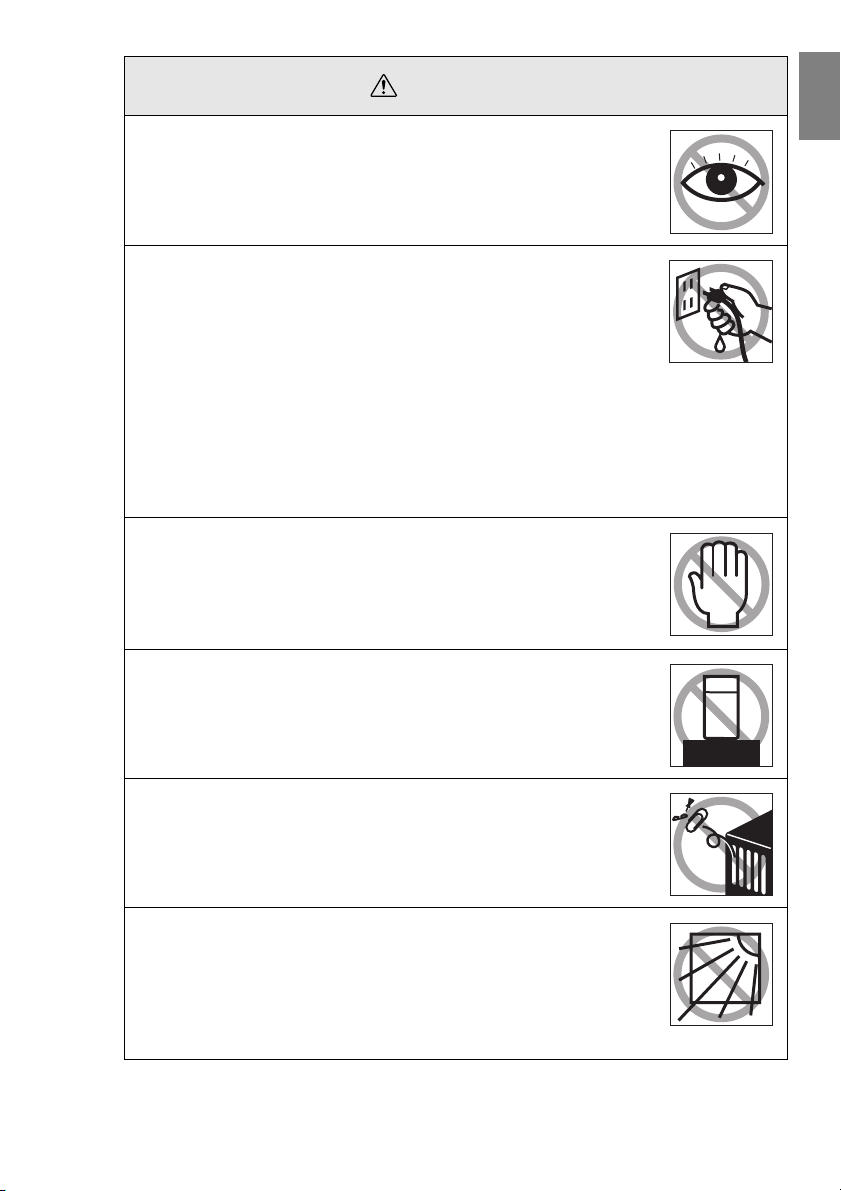
Attenzione
●
Con l’alimentazione inserita, mai dirigere lo sguardo verso
l’obiettivo.
L’emissione di luce particolarmente forte può provocare difetti alla
vista. È necessario prestare particolare attenzione ai bambini in
casa.
●
Intervenire con attenzione su spine e connettori di
alimentazione.
In caso contrario si possono produrre incendi o scosse elettriche.
Rispettare le norme indicate di seguito negli interventi su spine e
connettori di alimentazione.
· Mai collegare un numero eccessivo di apparecchi ad un’unica
presa.
· Mai utilizzare spine o connettori che presentano polvere, sporcizia
o altri corpi estranei.
· Accertarsi che spine e connettori siano saldamente inseriti.
· Non cercare di inserire spine o connettori con le mani bagnate.
· Non tirare il cavo per scollegare spine e connettori. Accertarsi
sempre di afferrare saldamente la spina o il connettore.
●
Il proiettore contiene molte parti in vetro, come l’obiettivo e le
lampade.
In caso di rottura di una di queste parti, maneggiarle con estrema
cura, in modo da evitare lesioni, e contattare il proprio
concessionario o o recarsi all’indirizzo più vicino tra quelli forniti alla
pagine da 103 per richiederne la riparazione.
●
Mai collocare vasi o contenitori di liquidi sul proiettore.
L’ingresso d’acqua all’interno del corpo può produrre incendi o
scosse elettriche.
●
Mai inserire o lasciare cadere oggetti in metallo o infiammabili, o
altri corpi estranei nelle aperture di aspirazione e nelle uscite di
raffreddamento del proiettore.
In caso contrario si possono produrre incendi o scosse elettriche.
●
Mai collocare il proiettore o il telecomando a batterie in luoghi
con temperature elevate, come veicoli con finestrini chiusi, zone
esposte alla luce diretta del sole o in prossimità delle uscite
d’aria dei condizionatori o dei caloriferi.
In caso contrario, il calore può produrre delle deformazioni che
influiscono sull’interno del proiettore, provocando incendi o scosse
elettriche.
Norme di sicurezza - 9
Page 12
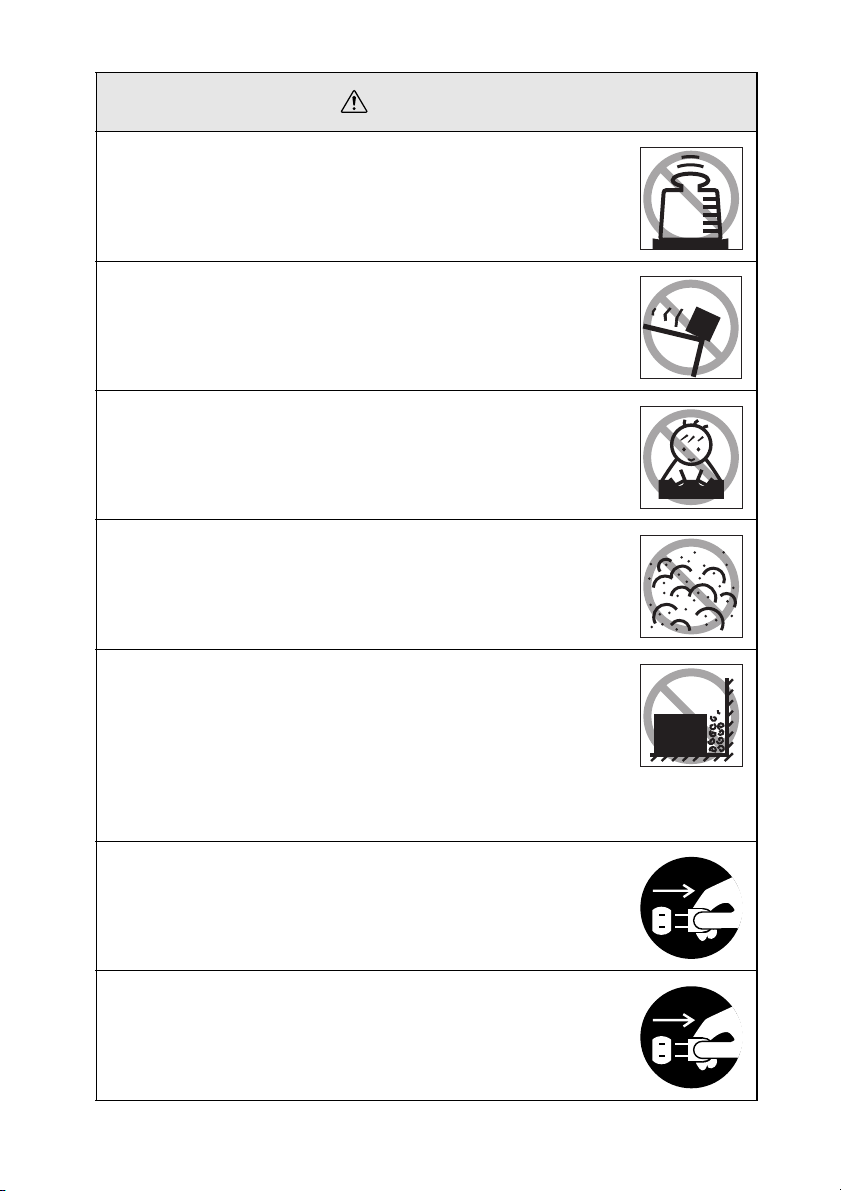
Attenzione
●
Mai salire sul proiettore o collocarvi oggetti pesanti.
In caso contrario si possono provocare ribaltamenti, danni o lesioni.
●
Mai collocare il proiettore su superfici instabili, come tavoli
traballanti o superfici inclinate.
In caso contrario si possono provocare ribaltamenti, danni o lesioni.
●
Non collocare o riporre il proiettore alla portata dei bambini.
In caso contrario si possono provocare ribaltamenti, danni o lesioni.
●
Non collocare il proiettore in punti umidi o polverosi, né in punti
esposti a vapori di olio o acqua, come cucine o in prossimità di
umidificatori.
In caso contrario si possono produrre incendi o scosse elettriche.
●
Mai ostruire gli ingressi di aspirazione, né le uscite di
raffreddamento. In caso contrario all’interno del proiettore si
possono produrre delle temperature elevate, possibile causa di
incendio. Non collocare il proiettore nei punti seguenti.
· Zone strette e con ventilazione insufficiente, come armadi o librerie.
· Su tappeti, materassi o coperte.
· Mai coprire il proiettore con tovaglie o altri materiali.
Inoltre, per l’installazione in prossimità di un muro, provvedere a
lasciare uno spazio di almeno 20cm tra il proiettore e la parete.
●
Quando non si utilizza il proiettore, accertarsi sempre che la
spina sia scollegata dalla presa.
In caso contrario si possono produrre incendi.
●
Per lo spostamento del proiettore, accertarsi sempre che
l’alimentazione sia disinserita, la spina sia scollegata dalla
presa e che tutti gli altri cavi siano scollegati.
In caso contrario si possono produrre incendi o scosse elettriche.
10 - Norme di sicurezza
Page 13
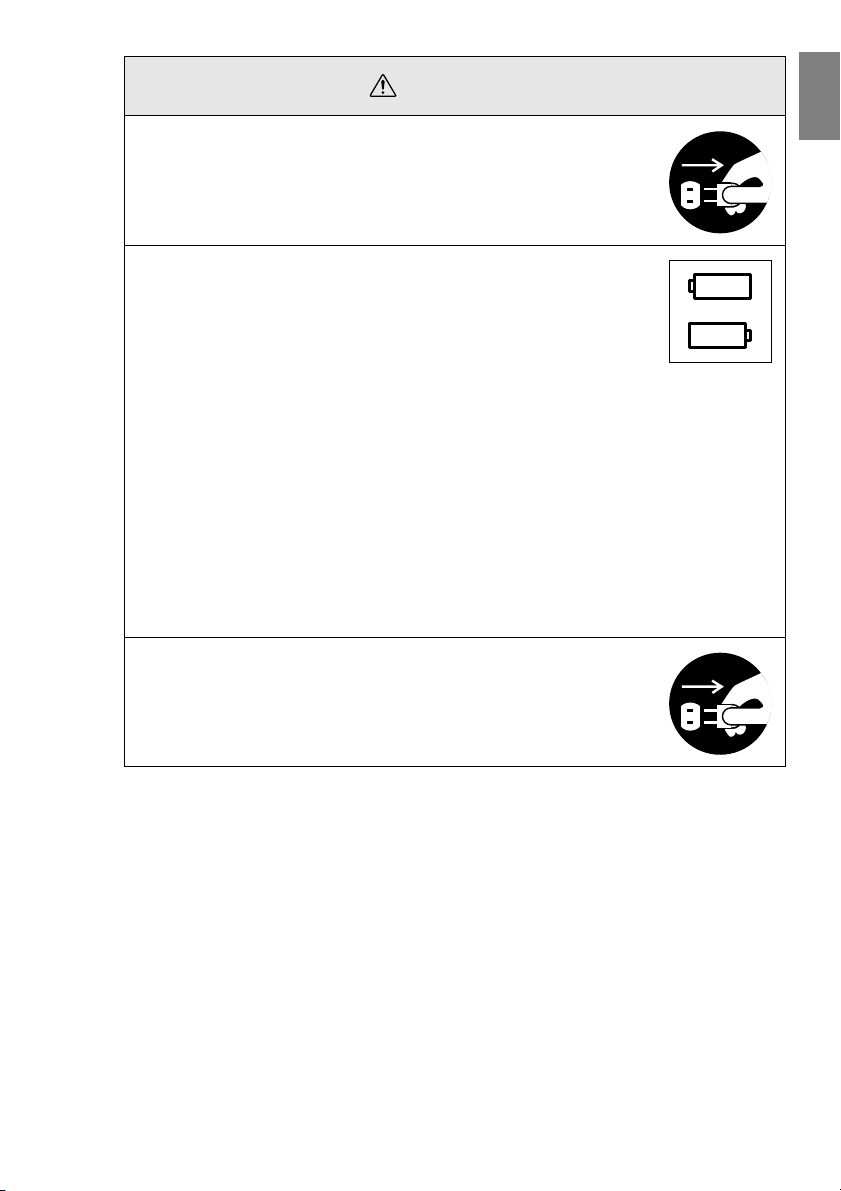
Attenzione
●
Mai cercare di estrarre la lampada subito dopo l’uso del
proiettore. Attendere prima il raffreddamento del proiettore, per
almeno sessanta minuti dal disinserimento dell’alimentazione.
In caso contrario si possono produrre ustioni o altre lesioni.
●
L’uso errato delle batterie può causare danni e successive
perdite, causando incendi, lesioni e corrosione del prodotto. A
garanzia di sicurezza, rispettare le norme indicate di seguito.
· Mai usare contemporaneamente tipi diversi di batterie, né batterie
vecchie e nuove insieme.
· Mai usare batterie non specificate nel manuale di istruzioni.
· In caso di perdite dalla batteria, asciugare con un panno, quindi
sostituire la batteria.
· Sostituire immediatamente le batterie quando necessario.
· Estrarre le batterie quando il proiettore non viene utilizzato per un
lungo periodo.
· Mai sottoporre le batterie a calore, né esporle a fiamma libera o
acqua.
· Accertarsi del corretto inserimento delle batterie secondo la
polarità (+ e -).
· In caso di contatto delle mani con il liquido perso dalla batteria,
lavare immediatamente con acqua.
Le batterie vanno smaltite secondo le disposizioni in vigore per
ciascuna zona di interesse.
●
Negli interventi di manutenzione, accertarsi che la spina ed i
connettori elettrici siano scollegati dalle relative prese.
In caso contrario si possono produrre scosse elettriche.
Confirmation
Norme di sicurezza - 11
Page 14
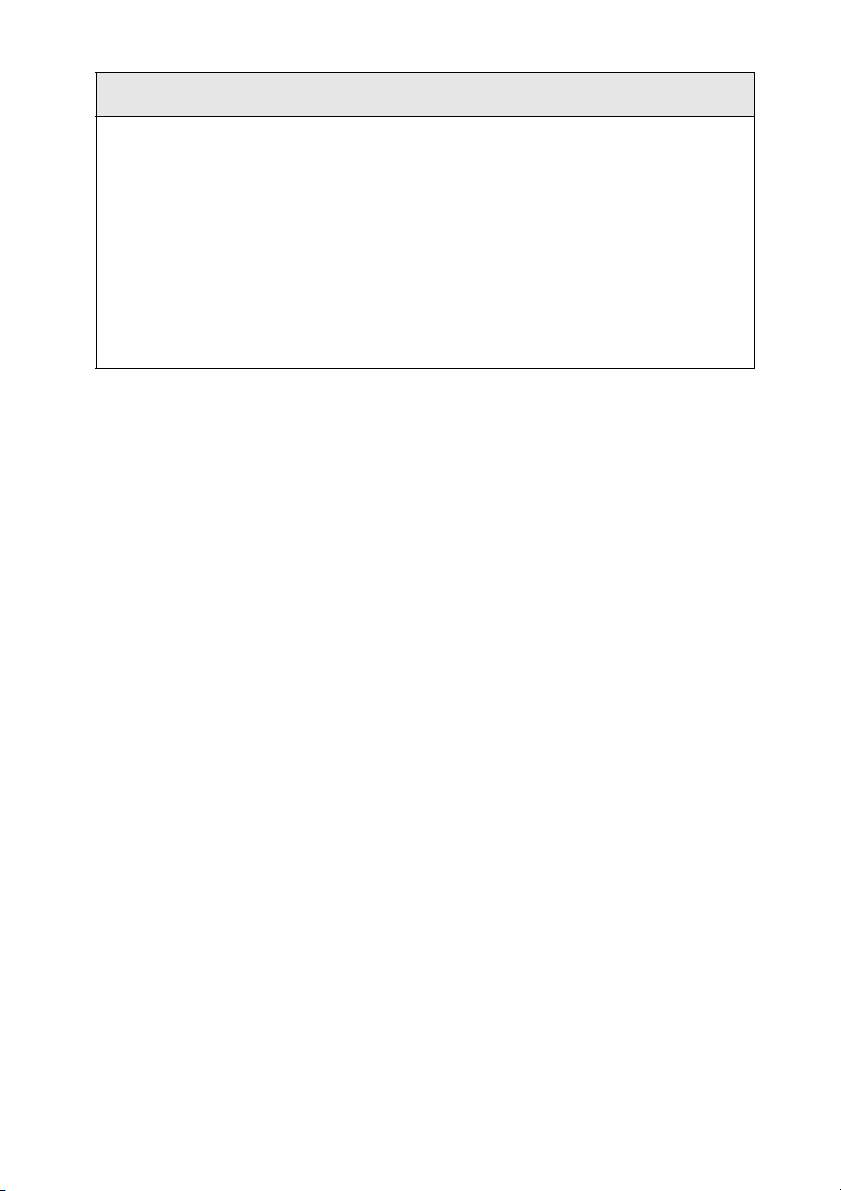
Norme di sicurezza
●
L’uso del proiettore con temperature non previste nella gamma ammessa (+5°C a
+40°C) può produrre l’instabilità dell’immagine ed un sovraccarico della ventola,
causando danni all’apparecchio.
●
Conservando il proiettore a temperature non previste nella gamma ammessa
(-10°C a +60°C) si possono produrre danni e deformazioni al corpo. Prestare
particolare attenzione a non esporre l’apparecchio alla luce diretta del sole per
un periodo prolungato.
●
Non utilizzare il proiettore con il tappo dell’obiettivo inserito. Il calore prodotto
dall’obiettivo può causare la deformazione del tappo.
●
Il display a cristalli liquidi del pannello è stato prodotto con la tecnologia più
accurata e contiene oltre 99,99% di pixel attivi. Tenere presente, però, che esiste
un possibile 0,01% di pixel mancanti e pixel illuminati costantemente.
12 - Norme di sicurezza
Page 15
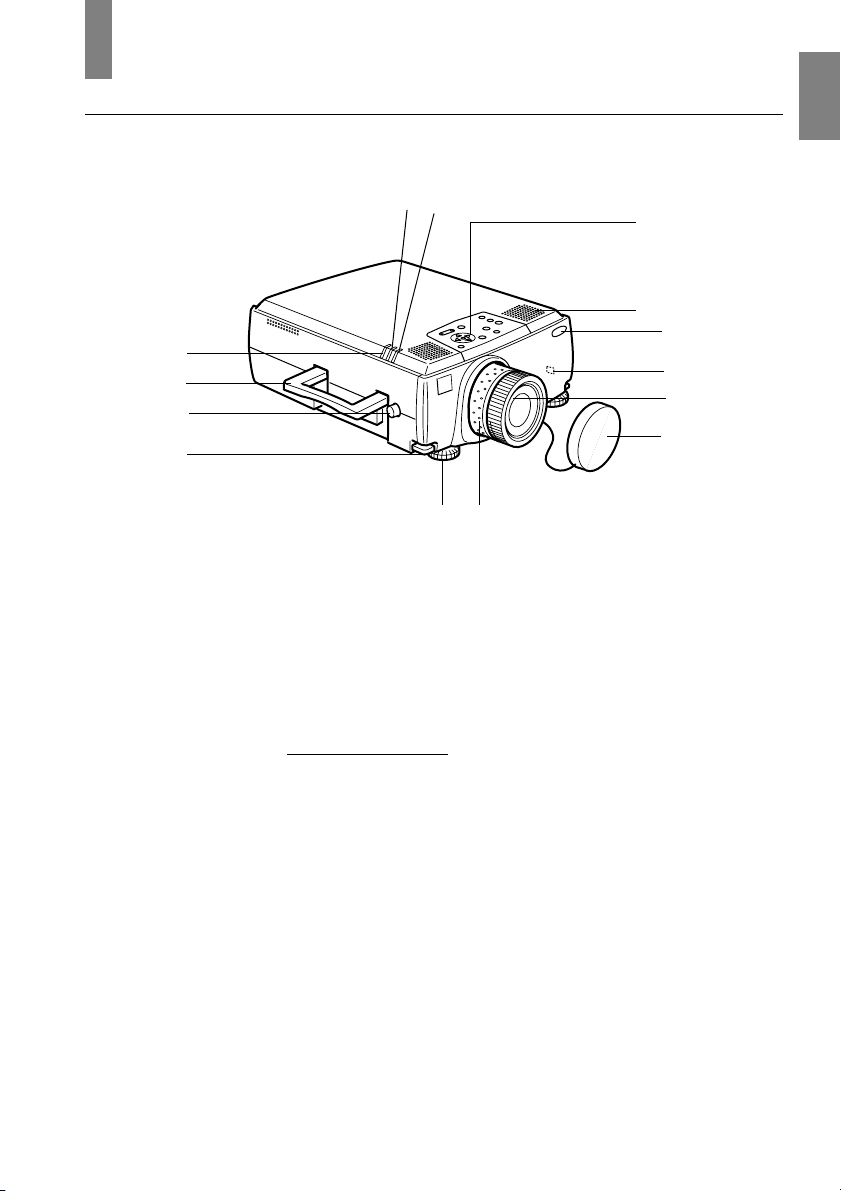
Parti, nomi e operazioni
Proiettore
● Pannello frontale
3
4
5
6
1 Spia lampada
2 Spia accensione
3 Spia temperatura
4 Maniglia
5 Pulsante movimento ottica
6 Leva regolazione piedino
7 Pannello operativo
8 Altoparlante
9 Sensore del telecomando
10 Blocco antifurto (vedere a pagina 98
11 Ghiera per il fuoco
12 Ghiera zoom
13 Tappo della lente
14 Piedino frontale
1
2
1214
7
8
9
10
11
13
)
Parti, nomi e operazioni - 13
Page 16
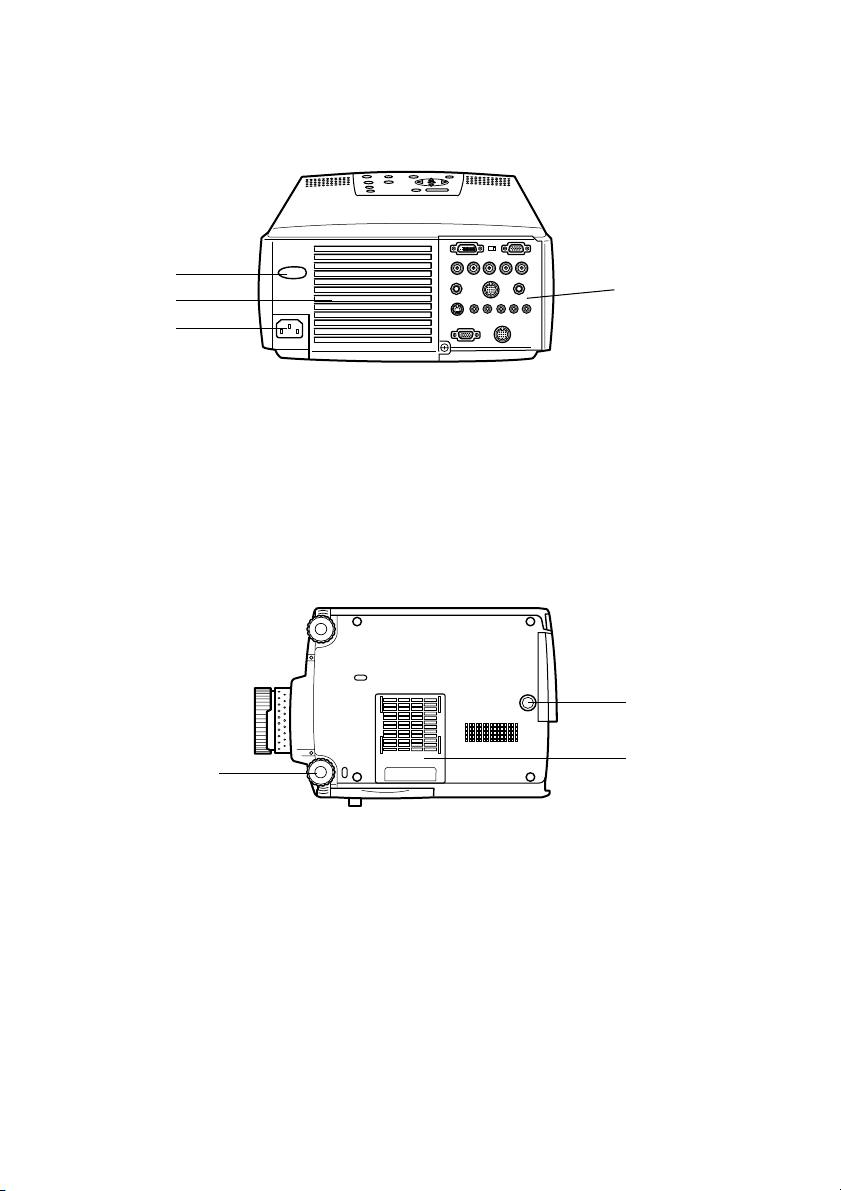
● Pannello posteriore
1
2
3
1 Sensore del telecomando
2 Ventola
3 Ingresso alimentazione
4 Porte I/O
● Pannello inferiore
1
1 Piedino frontale
2 Piedino posteriore
3 Filtro dell’aria (ingresso di aspirazione)
4
2
3
14 - Parti, nomi e operazioni
Page 17
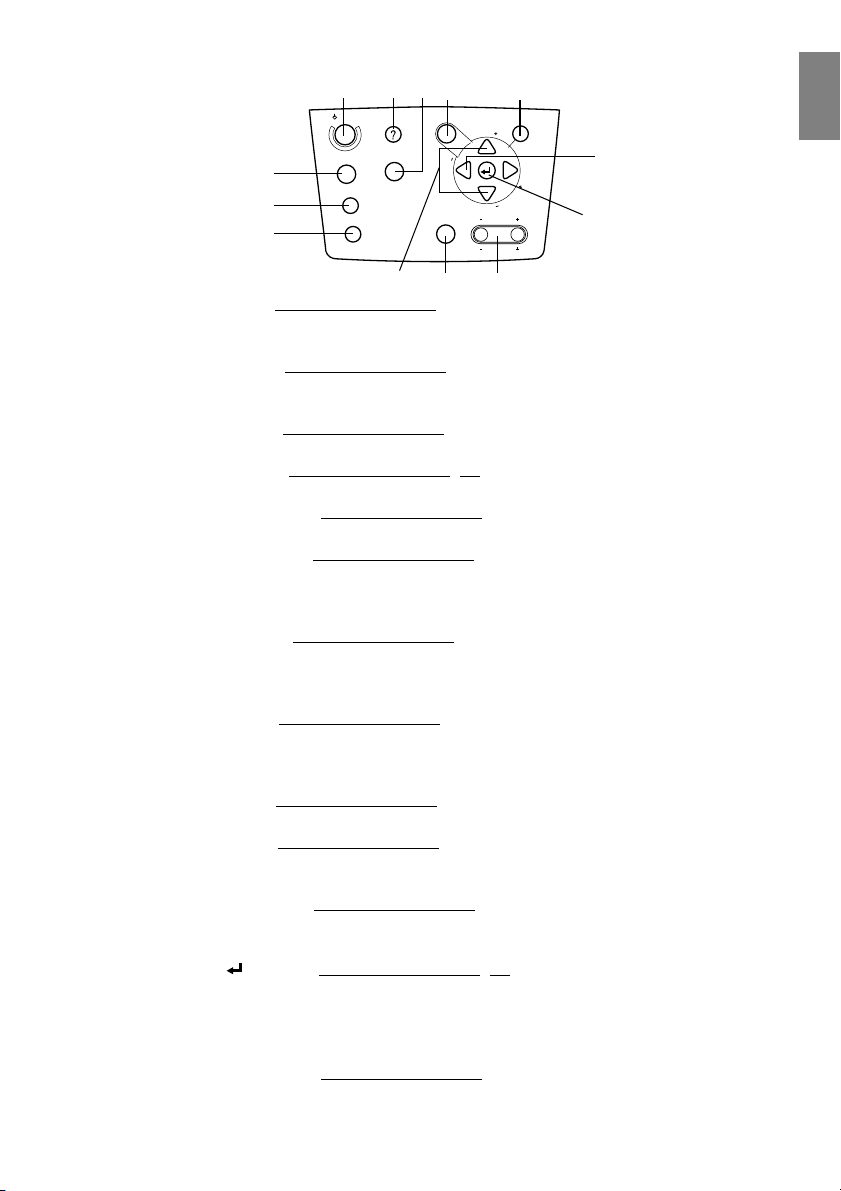
● Pannello operativo
4123 10
Power
Computer
5
6
7
A/V mute
Resize
1 Pulsante [Help] (vedere a pagina 50)
Visualizza i metodi per la risoluzione dei problemi. Premere questo pulsante in caso di
problemi.
2 Pulsante [Video] (vedere a pagina 41)
Commuta le immagini tra le immagini video (Video), S video (S-Video) e video
componente (BNC (YCbCr)).
3 Pulsante [Menu] (vedere a pagina 63)
Visualizza e annulla il menu.
4 Pulsante [Power] (vedere a pagina 40, 43 )
Accende e spegne l’alimentazione.
5 Pulsante [Computer] (vedere a pagina 41)
Commuta l’immagine del computer #1 tra le immagini BNC (RGB) e IM2.
6 Pulsante [A/V Mute] (vedere a pagina 52)
Cancella temporaneamente l’immagine e il suono. La proiezione riprende premendo
nuovamente questo pulsante o modificando il controllo del volume o visualizzando il
menu. I logo dell’utente possono essere impostati per la proiezione anche in modo muto.
7 Pulsante [Resize] (vedere a pagina 53)
Commuta tra visualizzazione finestra e visualizzazione resize mentre sono proiettate le
immagini del computer. Commuta il rapporto di visualizzazione tra 4:3 e 16:9 mentre sono
proiettate le immagini.
8 Pulsante [Sync] (vedere a pagina 48)
Effettua le modifiche necessarie quando lo schermo è fuori fuoco o produce sfarfallio.
Questo pulsante funziona come tasto su e giù mentre sono visualizzati il menu o il testo
della guida.
9 Pulsante [Shift] (vedere a pagina 60)
Regola il volume se premuto simultaneamente al pulsante [Volume (Keystone)].
10 Pulsante [ESC] (vedere a pagina 64)
Termina le funzioni attualmente in uso. Premendolo mentre è visualizzato il menu e il testo
della guida, fa tornare lo schermo alla fase precedente.
11 Pulsante [Tracking] (vedere a pagina 48)
Effettua le regolazioni necessarie quando appaiono linee verticali distorte sullo schermo. Si
sposta a sinistra e a destra premendolo mentre è visualizzato il menu e il testo della guida.
12 Pulsante [ (Enter)] (vedere a pagina 47, 63)
· Imposta la voce di menu e si sposta alla fase precedente.
· Ottimizza l’immagine del computer mentre il menu e il testo della guida non sono
visualizzati.
(Commuta la risoluzione di ingresso in [Auto] se impostato per [Manual].
13 Pulsante [Keystone] (vedere a pagina 46)
Effettua le regolazioni necessarie quando lo schermo si distorce in forma trapezoidale.
Help
Video
Menu
Shift
g
n
i
k
c
a
r
T
y
S
S
y
n
c
.
.
c
n
Keystone
Volume
Esc
T
r
n
g
8913
a
c
k
i
11
12
Parti, nomi e operazioni - 15
Page 18
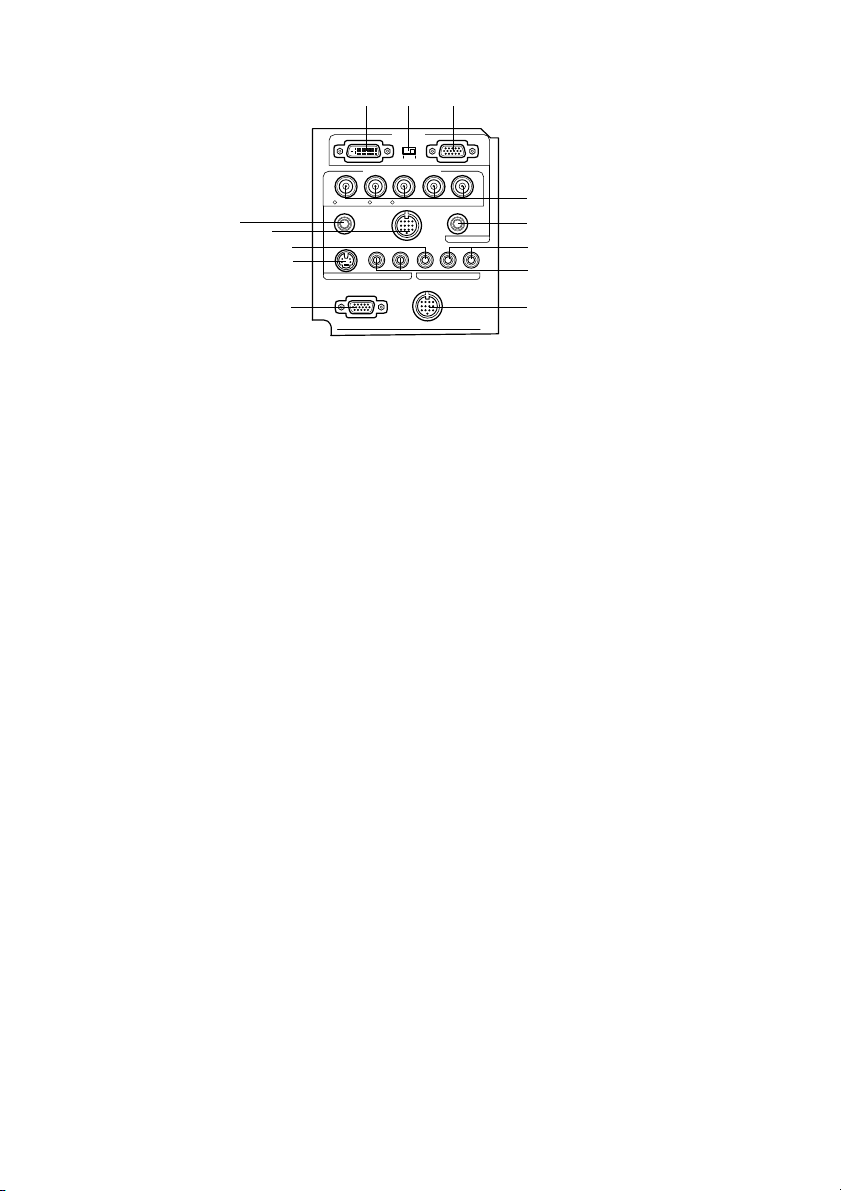
● Porte I/O
3
21
Computer 1
Component Video
Computer 2 /
R/Cr/Pr
B/Cb/Pb H/C Sync V SyncG/Y
5
6
10
12
8
Remote
S-Video S-Audio/Audio2 L-Audio-RVideo
Monitor Out
Mouse/Com
Audio
Stack Out
1 Porta Computer #1 mini D-sub 15
Permette l’ingresso dei segnali di immagine analogici dal computer.
2 Commutatore
Commuta la porta valida per il Computer #1 su mini D-Sub15 (analogico) o su DVI-D
(digitale). Effettuare la commutazione con la punta di una penna o con un altro oggetto
appuntito.
3 Porta Computer #1 DVI-D
Permette l’ingresso dei segnali di immagine digitali dal computer.
4 Porta Computer #2 BNC
· R/Cr/Pr · G/Y · B/Cb/Pb · H/C Sync · V Sync
Permette l’ingresso dei segnali video BNC da computer, dei segnali video a componenti
(segnale differenziale del colore) o i segnali video RGB.
5 Porta Remote
Collega il Sensore dell’opzione ELPST04 (ricevitore per telecomando a filo).
6 Porta Mouse/Com
Stabilisce un collegamento con il computer quando si utilizza il software del proiettore in
dotazione per l’utilizzo del telecomando come mouse senza fili.
7 Porta Audio #1
Permette l’accesso dei segnali audio dal computer e dai dispositivi A/V collegati alla Porta
#1 del computer.
8 Porta S-Video
Permette l’ingresso dei segnali S-video dei dispositivi A/V.
9 Porta S-Audio/Audio #2
Permette l’accesso dei segnali audio dal computer e dei dispositivi A/V collegati alla porta
BNC o alla porta S-Video.
Invia solo l’audio ai computer e ai dispositivi A/V collegati.
10 Porta video
Permette l’ingresso dei segnali video a componenti dei dispositivi A/V.
11 Porta L-Audio-R
Permette l’ingresso dei segnali audio dei dispositivi A/V.
12 Porta di uscita del monitor
Permette l’uscita dei segnali vido su un monitor esterno (non c’è uscita quando l’ingresso
avviene dalla porta DVI-D).
13 Porta Stack out
Utilizzata durante la proiezione in pila*.
4
7
11
9
13
16 - Parti, nomi e operazioni
Page 19
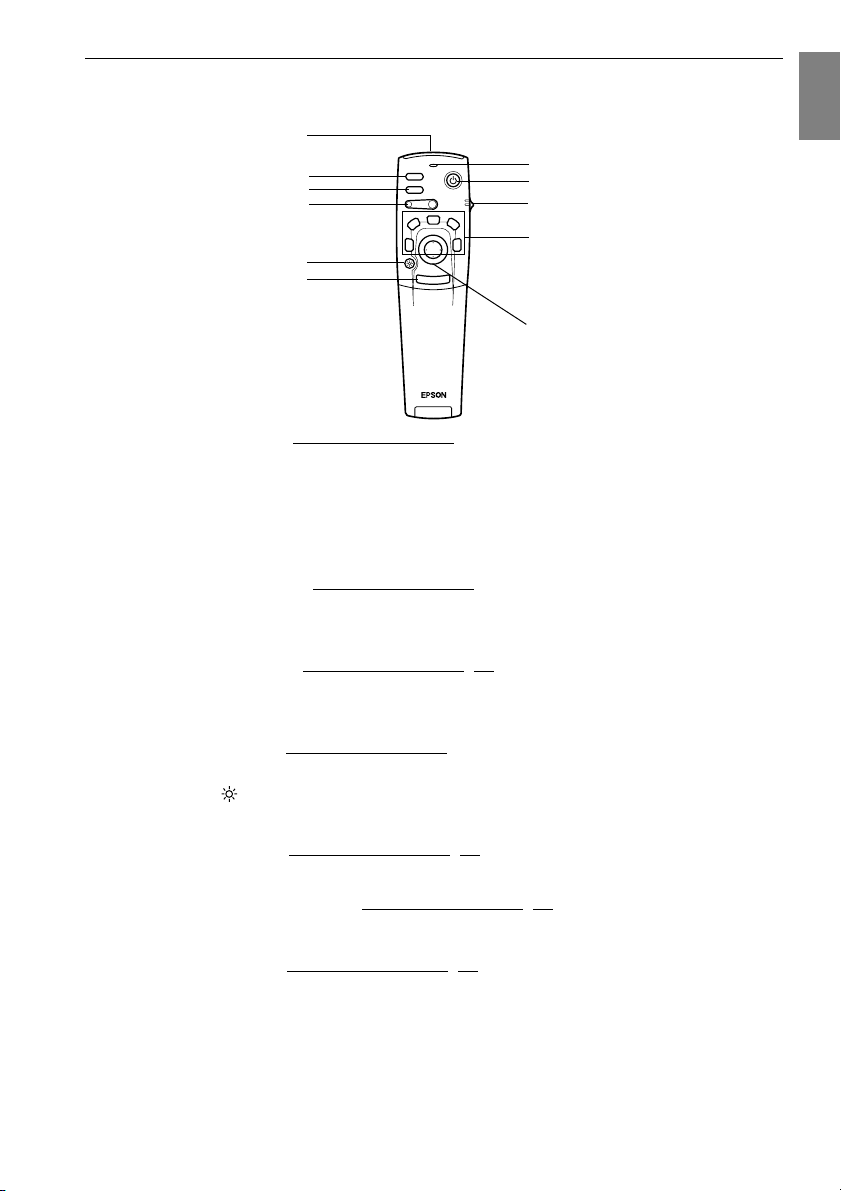
Telecomando
● Pannello frontale
2
1
4
5
7
11
Freeze
A/V Mute
Power
R/C ON
E-Zoom
OFF
3
4
2
5
1
Enter
Esc
1 Pulsante [Freeze] (vedere a pagina 52)
Ferma temporaneamente l’immagine. Premere ancora una volta questo pulsante per
annullare il modo fermo-immagine.
2 Sensore del telecomando
Invia i segnali del telecomando.
3 Spia
Si illumina quando i segnali del telecomando sono in uscita.
4 Pulsante [A/V Mute] (vedere a pagina 52)
Cancella temporaneamente le immagini e il suono. La proiezione riprende premendo
questo pulsante o regolando il volume. È possibile proiettore un logo utente quando si
utilizza questa modalità.
5 Pulsante [E-Zoom] (vedere a pagina 55, 59)
Ingrandisce l’immagine con la funzione E-Zoom. Ingrandisce lo schermo secondario
quando si utilizzano le immagini P in P. Premere il tasto [ESC] per annullare questa
modalità.
6 Pulsante [Effect] (vedere a pagina 56)
Esegue la funzione effetto assegnata. Premere il tasto [ESC] per annullare questa modalità.
7 Pulsante [ (Light)]
Il pulsante del telecomando si illumina per circa dieci secondi.
8 Pulsante [Power] (vedere a pagina 40, 43)
Accende e spegne il proiettore.
9 Interruttore [R/C ON OFF] (vedere a pagina 40, 44)
Spegne e accende il telecomando. Il telecomando non può essere utilizzato se questo
interruttore non è su [ON].
10 Pulsante [Enter] (vedere a pagina 34, 63)
· Se premuto, imposta la voce del menu e si sposta quindi alla serie di menu successiva.
Diventa un tasto cursore per selezionare gli elementi del menu, spostandolo in su, in giù,
a sinistra o a destra.
· Questa funzione si attiva facendo clic con il tasto sinistro del mouse mentre sono
proiettate le immagini del computer. Il puntatore si sposta quando il pulsante viene
spostato in su, in giù, a sinistra o a destra.
3
8
9
6
10
Parti, nomi e operazioni - 17
Page 20
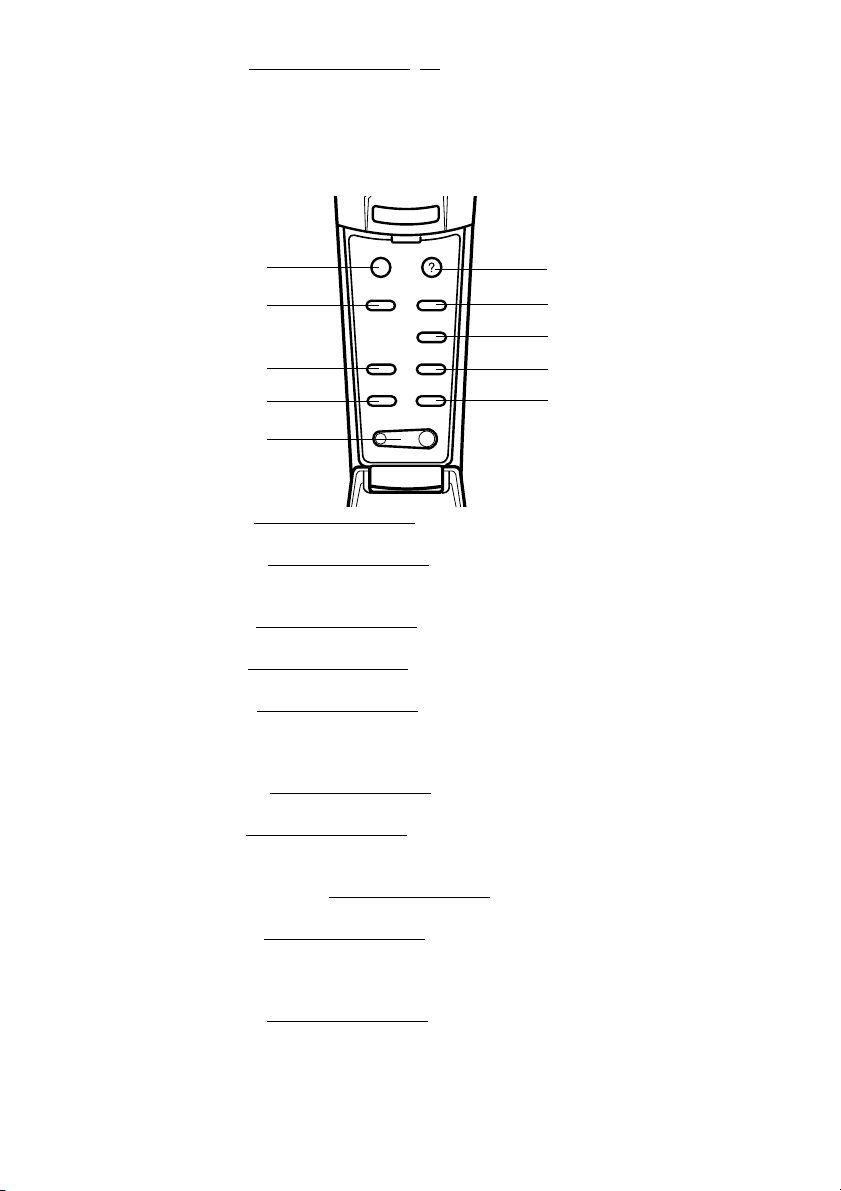
11 Pulsante [ESC] (vedere a pagina 34, 64)
· Termina la funzione. Riporta alla fase precedente mentre sono visualizzati il menu o il
testo della guida.
· Questa funzione si attiva facendo clic con il tasto desto del mouse mentre sono proiettate
le immagini del computer.
● Sotto lo sportellino
Esc
Help
1
2
4
5
6
1 Pulsante [Menu] (vedere a pagina 63)
Visualizza e chiude il menu.
2 Pulsante [Comp1] (vedere a pagina 41)
Commuta sull’immagine dalla porta computer #1. (Commuta sull’immagine DVI-D
quando l’interruttore è impostato sulla sinistra.)
3 Pulsante [Video] (vedere a pagina 41)
Commuta tra le immagini video (Video) e le immagini S-video (S-Video).
4 Pulsante [Auto] (vedere a pagina 47)
Ottimizza l’immagine del computer.
5 Pulsante [P in P] (vedere a pagina 59)
Visualizza l’immagine video all’interno dell’immagine del computer o l’immagine video
come schermo secondario. Questa funzione viene annullata premendo ancora una volta
questo pulsante.
6 Pulsante [Volume] (vedere a pagina 60)
Regola il volume.
7 Pulsante [Help] (vedere a pagina 50)
Visualizza l’Help in linea per la risoluzione dei problemi. Premere questo pulsante in caso
di problemi.
8 Pulsante [Comp2/YCbCr] (vedere a pagina 41)
Commuta tra le immagini provenienti dal terminale BNC.
9 Pulsante [Resize] (vedere a pagina 53)
Commuta tra la visualizzazione finestra e la visualizzazione resize mentre sono proiettate
le immagini del computer. Commuta il rapporto di visualizzazione tra 4:3 e 16:9 mentre
sono proiettate le immagini.
10 Pulsante [Preset] (vedere a pagina 48)
Richiama le impostazioni predefinite di ingresso dal computer.
Menu
Comp2/YCbCr
Comp1
E@sy-MP
Auto
P in P Preset
- Volume +
Video
Resize
7
8
3
9
10
18 - Parti, nomi e operazioni
Page 21
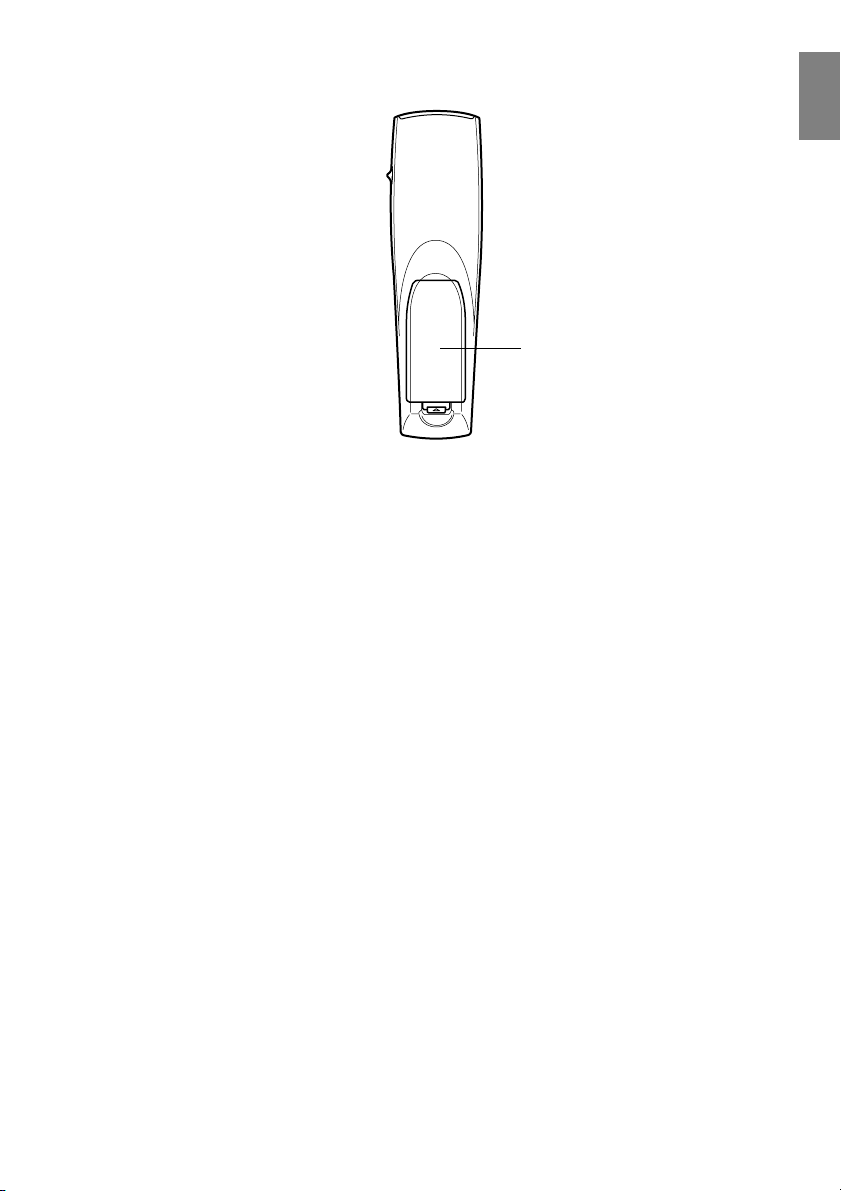
● Pannello posteriore
1 Coperchietto pila
1
Parti, nomi e operazioni - 19
Page 22
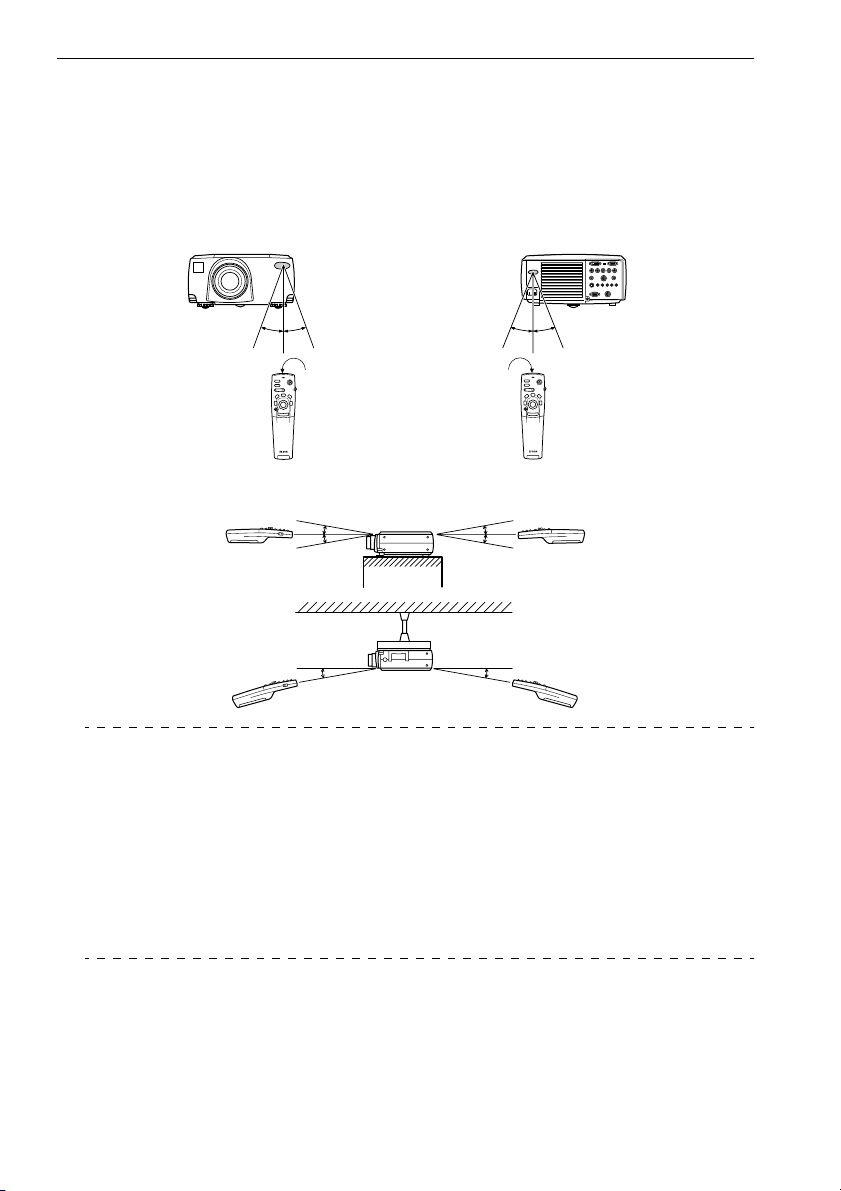
Zona operativa del telecomando
A seconda della distanza e dell’angolazione in cui è posizionato rispetto all’unità principale, vi
sono casi in cui il telecomando non funziona. Assicurarsi che il telecomando sia utilizzato nelle
seguenti condizioni:
● Distanza operativa: Circa 10 metri
● Gamma operativa:
(Pannello frontale) (Panello posteriore)
30 gradi circa
15 gradi circa
15 gradi circa
Area di emissione raggi
del telecomando
15 gradi circa
15 gradi circa
30 gradi circa
Attenzione
· Assicurarsi che l’interruttore [R/C ON OFF] sia impostato su [ON] quando si utilizza il
telecomando.
· Puntare il telecomando alla zona del sensore del proiettore.
· In alcuni casi la distanza operativa (circa 10 metri) del telecomando va diminuita quando i
segnali sono riflessi, a seconda dei tipi di schermo.
· Assicurarsi che la luce del sole e le luce fluorescente non siano rivolte direttamente sulla
zona del sensore del proiettore.
· Se il telecomando non funziona o funziona male, è possibile che le pile vadano cambiate.
In questo caso, sostituirle.
· Utilizzare il cavo del telecomando opzionale se va usato ad una distanza di 10m o più.
20 - Parti, nomi e operazioni
Page 23
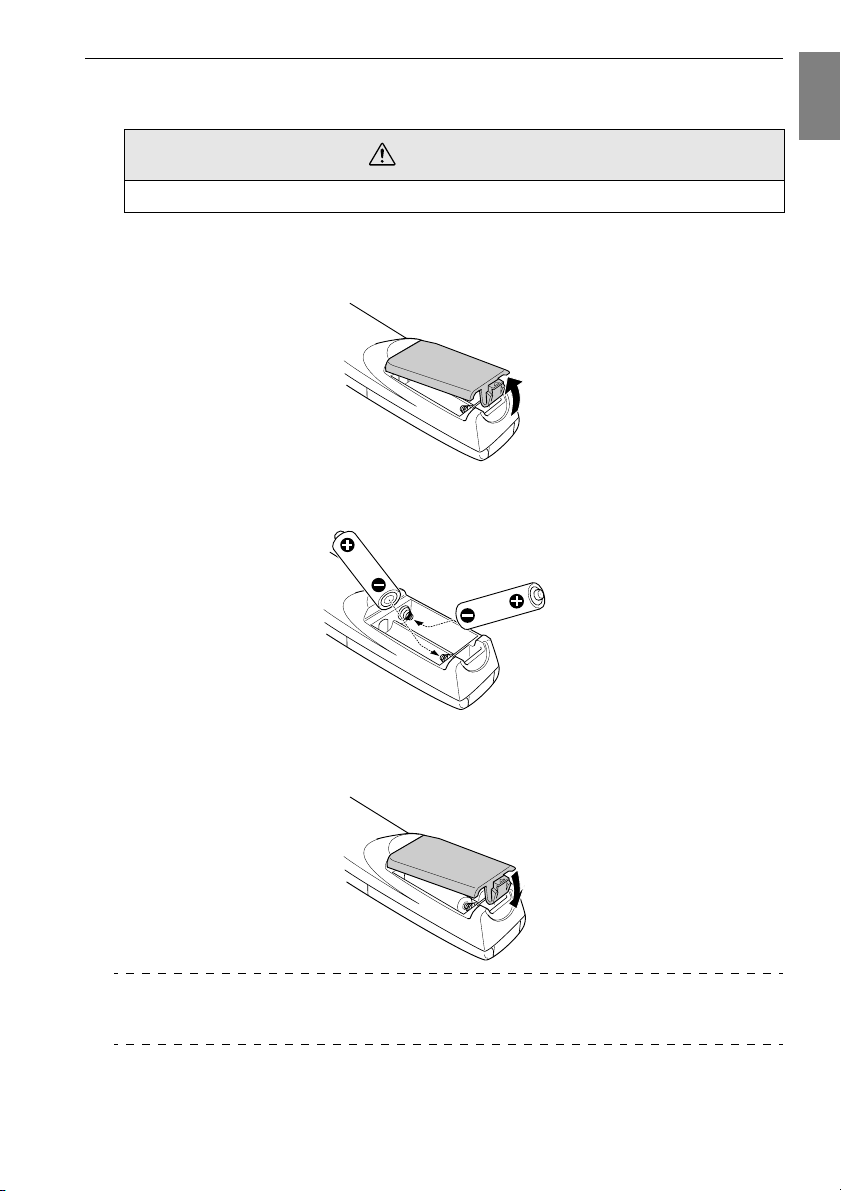
Inserimento delle pile del telecomando
Le pile del telecomando vanno inserite nel modo seguente:
Attenzione
Assicurarsi di utilizzare pile nuove dello stesso tipo.
Togliere il coperchietto delle pile.
1
Premere sul morsetto che ferma il coperchietto delle batterie e quindi sollevare il
coperchietto.
Inserire le pile.
2
Assicurarsi che le pile siano correttamente allineate ai segni “+” e “-“ sul telecomando.
Rimettere il coperchietto.
3
Premere il coperchietto delle pile finché non si udirà uno scatto e lo stesso non sarà in
sede.
Attenzione
· Batterie specifiche: Due pile alcaline (LR6).
· Le pile vanno sostituite all’incirca ogni tre mesi se utilizzate per trenta minuti al giorno.
Parti, nomi e operazioni - 21
Page 24
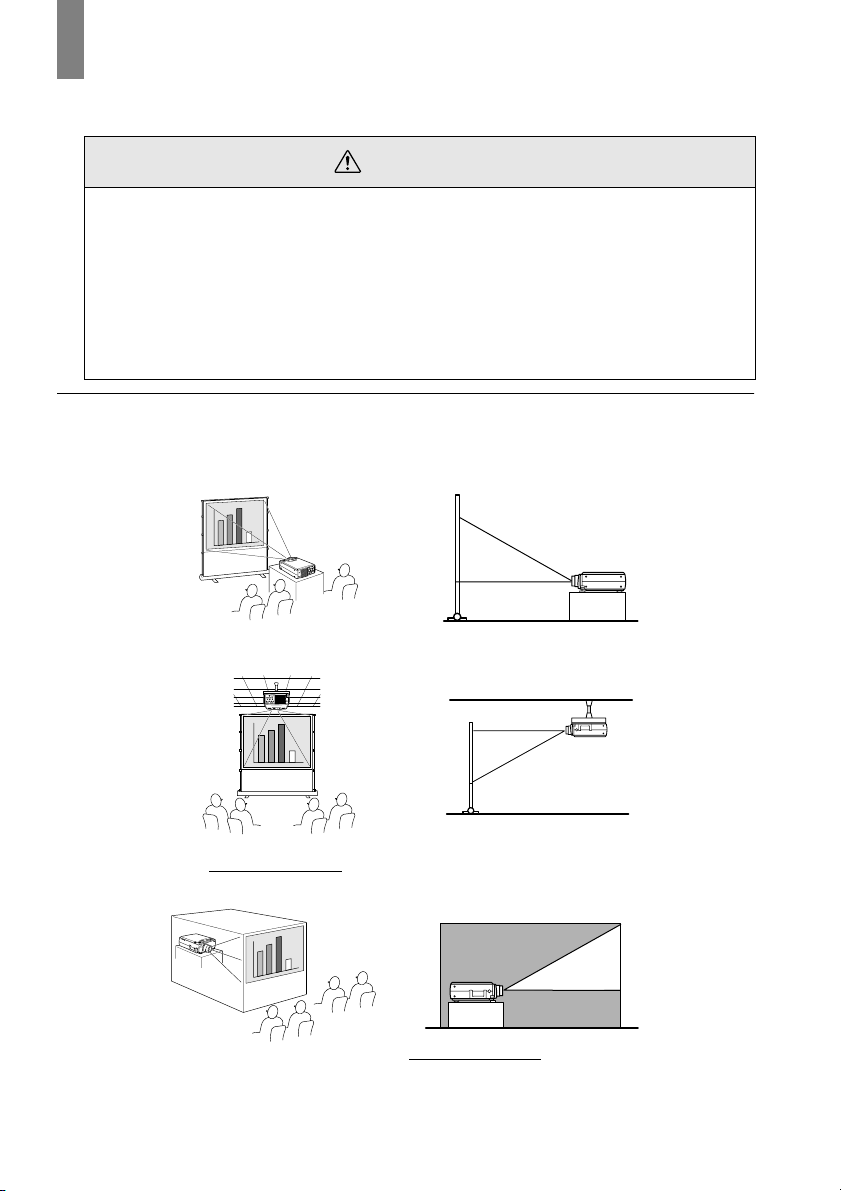
Procedura di installazione
Determina l’angolo di proiezione e la distanza di proiezione per garantire la più adatta
visualizzazione su schermo.
Attenzione
· Non ostruire l’uscita di raffreddamento sulla parte posteriore del proiettore il filtro
dell’aria (ingresso di aspirazione) sul pannello posteriore.
·È possibile che carta o altro materiale possano essere risucchiati dal filtro dell’aria posto sul
pannello posteriore quando il proiettore è in uso; prestare molta attenzione.
· Non porre il proiettore in un luogo in cui è soggetto al flusso diretto dell’aria di
condizionatori o stufe.
· Quando il proiettore va posto vicino ad una parete, provvedere a lasciare uno spazio di
almeno 20cm tra il proiettore e la parete.
· Non coprire il proiettore con tovaglie o altri materiali.
Esempio di installazione
Il proiettore può essere installato in luoghi conformi alle condizioni di installazione e ai metodi
di proiezione.
Visione di immagini proiettate anteriormente
Visione di immagini proiettate anteriormente da un proiettore sospeso dal
soffitto
Usare l’unità opzionale di sospensione dal soffitto e impostare i parametri di sospensione dal
soffitto su [ON]. (vedere a pagina 69
)
Visione di immagini retro-proiettate su schermi semi trasparenti.
· Impostare il parametro posteriore su [ON]. (vedere a pagina 69)
· La sospensione dal soffitto è anche possibile con l’uso della sospensione opzionale dal
soffitto.
22 - Procedura di installazione
Page 25
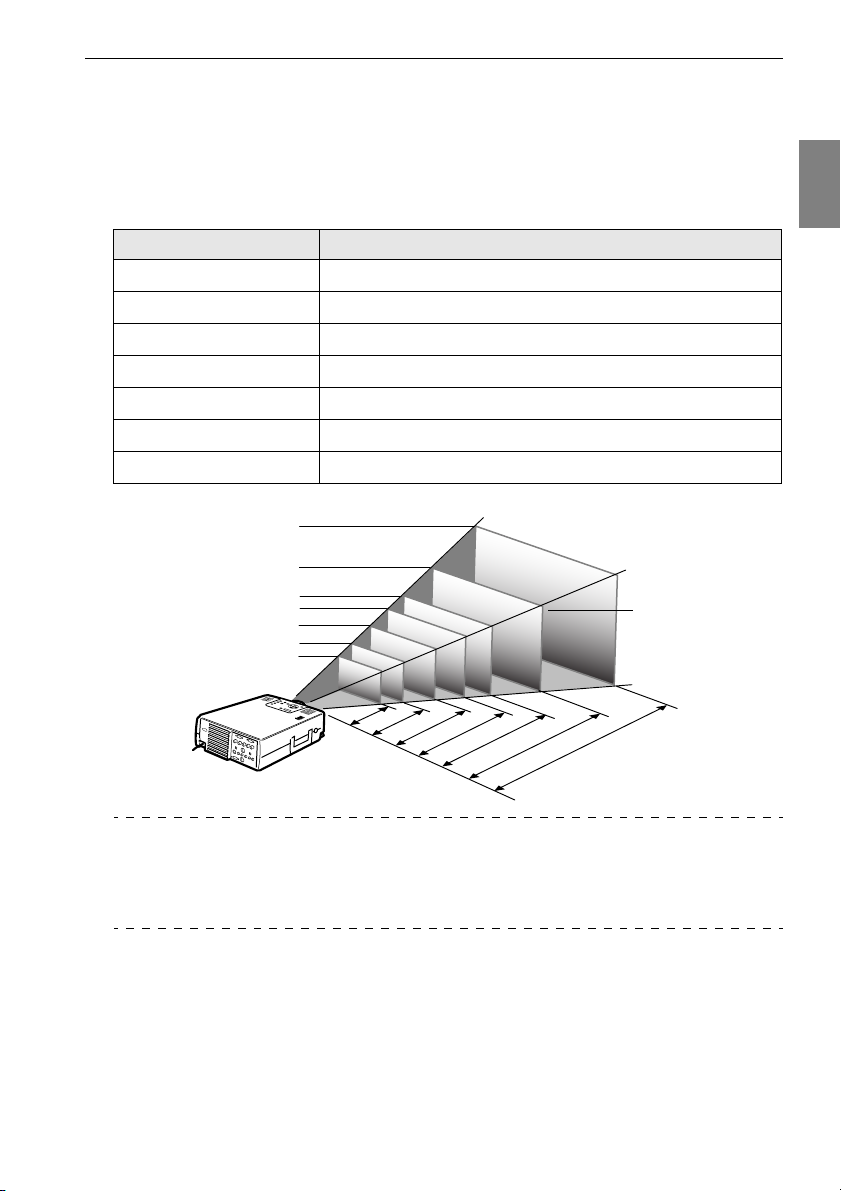
Dimensione dello schermo e distanza di proiezione
Determina la distanza cui lo schermo deve trovarsi dal obiettivo per ottenere la dimensione
dello schermo richiesta.
Le lenti standard del proiettore sono un obiettivo zoom di circa 1,4x; la dimensione maggiore
dello schermo è di circa 1,4 volte la dimensione dello schermo più piccolo.
Utilizzando la seguente tabella a scopo di riferimento, installare il proiettore in modo che la
dimensione delle immagini proiettate sia più piccola dello schermo.
Dimensione dello schermo Distanza di proiezione approssimativa
30-pollici (61
40-pollici (81
60-pollici (120
80-pollici (160
100-pollici (200
200-pollici (410
300-pollici (610
×
46cm)
×
61cm)
×
90cm)
×
120cm)
×
150cm)
×
300cm)
×
460cm)
da 1,1m a 1,4m
da 1,5m a 1,8m
da 2,3m a 2,8m
da 3,0m a 3,8m
da 3,8m a 4,8m
da 7,6m a 9,7m
da 11,4m a 14,6m
Dimensione dello
schermo
300-inch
200-inch
100-inch
80-inch
60-inch
40-inch
30-inch
81X61 cm
61X46 cm
120X90 cm
1.1 - 1.4
1.5
200X150 cm
160X120 cm
1.8
-
2.3
-
2.8
410X300 cm
3.8
-
3.0
3.8
610X460 cm
4.8
-
7.6
Centro
dell’obiettivo
9.7
14.6m
-
11.4 -
Distanza dal proiettore
Attenzione
· Le distanze di proiezione sopra indicate riguardano le lenti standard. Se si utilizzano
obiettivi opzionali, fare riferimento ai manuali di istruzioni relativi per ulteriori dettagli.
· Le dimensioni dello schermo diventano più piccole quando la funzione di correzione
trapezoidale è attiva.
Procedura di installazione - 23
Page 26
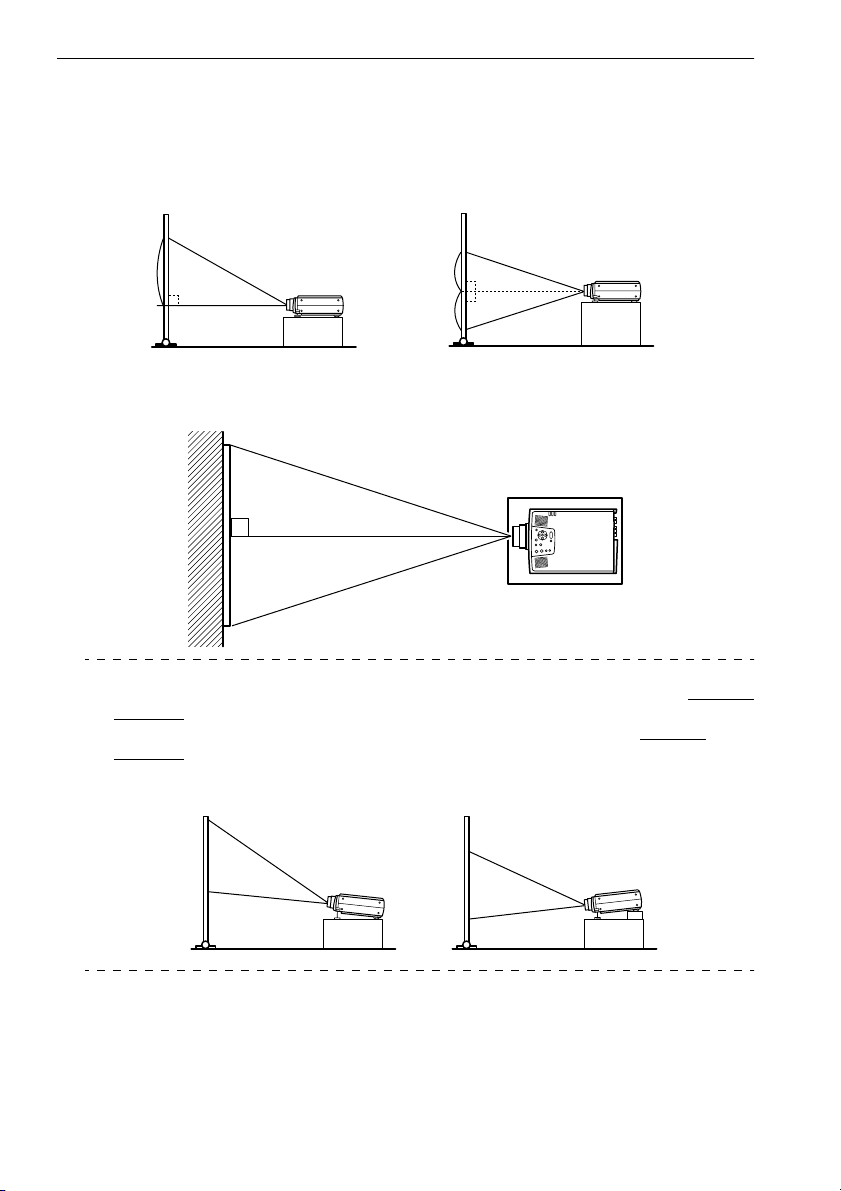
Angoli di proiezione
Lo schermo di proiezione ottimale si ottiene ponendo il centro dell’obiettivo del proiettore ad
angolo retto rispetto allo schermo.
Visione laterale
* È possibile spostare la posizione di proiezione in su e in giù con la funzione di spostamento
dell’obiettivo
A
B
A:B 10: diventa 0
A
B
A:B 5: diventa 5
Visione dall’alto
Attenzione
Sebbene sia possibile regolare la posizione di proiezione con la leva del piedino (vedere a
pagina 45), in alcuni casi lo schermo si distorce in una forma trapezoidale. In questo caso,
regolare la distorsione trapezoidale con la relativa funzione di correzione. (vedere a
pagina 43)
Verso l ’alto 20°
Verso il basso 20°
24 - Procedura di installazione
Page 27
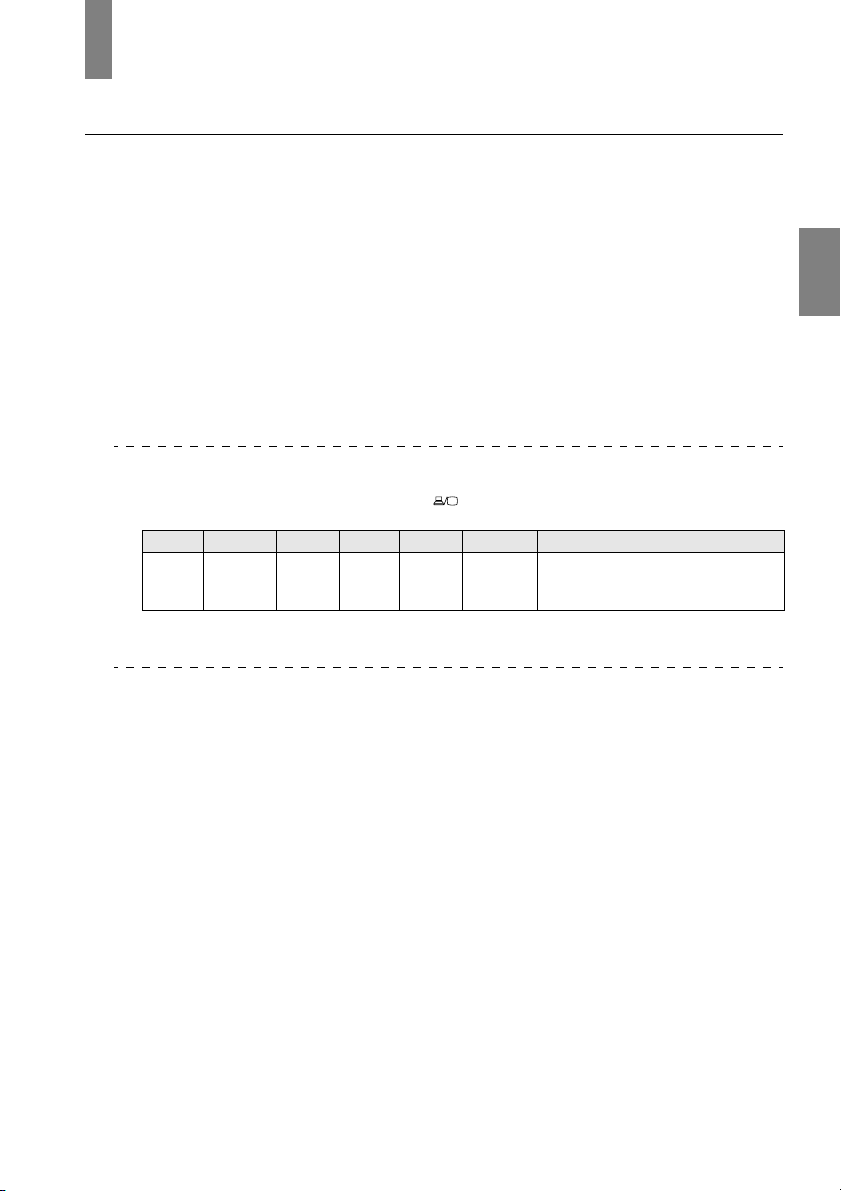
Collegamento del proiettore al computer
Prima del collegamento, spegnere l’alimentazione del proiettore e del computer.
Computer adatti
Vi sono dei computer con i quali non possono essere effettuati collegamenti e computer che
non possono essere utilizzati per la proiezione, anche se è stato effettuato il collegamento.
Innanzitutto, è necessario confermare che sia possibile effettuare un collegamento a computer
acceso.
● Condizioni per computer adatti
Condizione #1: Il computer deve essere dotato di una porta di uscita del
segnale video
Controllare che il computer sia dotato di porte di output di segnali video, quali la [RGB
Port], la [Monitor Port] e la [Video Port]. Nel caso sia impossibile determinarlo con
esattezza, fare riferimento al capitolo sulle connessioni a monitor esterni nel manuale di
istruzioni del computer.
Vi sono computer, come i modelli combinati computer/monitor e i modelli laptop, con i
quali non è possibile effettuare collegamenti o per i quali vanno acquistate porte esterne.
Attenzione
A seconda del computer, vi sono casi in cui è necessario commutare l’uscita del segnale
video usando una combinazione di tasti ( , ecc.,).
NEC Panasonic To sh i b a IBM SONY FUJITSU Macintosh
Fn+F3 Fn+F3 Fn+F5 Fn+F7 Fn+F7 Fn+F10 Dopo il reboot, i monitor del pannello
La tabella sopra indicata fornisce esempi per alcuni prodotti. Fare riferimento al manuale di
istruzioni del computer per altre informazioni .
di controllo e l’audio vanno impostati
su mirroring.
Condizione #2: La risoluzione e la frequenza del computer devono essere
compresi nei limiti riportati nella tabella della pagina seguente.
La proiezione non è possibile se il computer non supporta le risoluzioni e le frequenze del
segnale video riportate nella tabella della pagina seguente (in alcuni casi è possibile la
proiezione, ma non una proiezione brillante.)
Verificare la risoluzione e la frequenza del segnale video indicate nel manuale di istruzioni
del computer.
Alcuni computer permettono di modificare la risoluzione di uscita. In questo caso,
modificare i parametri perché rientrino nella gamma di cui nella tabella della pagina
seguente.
Collegamento del proiettore al computer - 25
Page 28
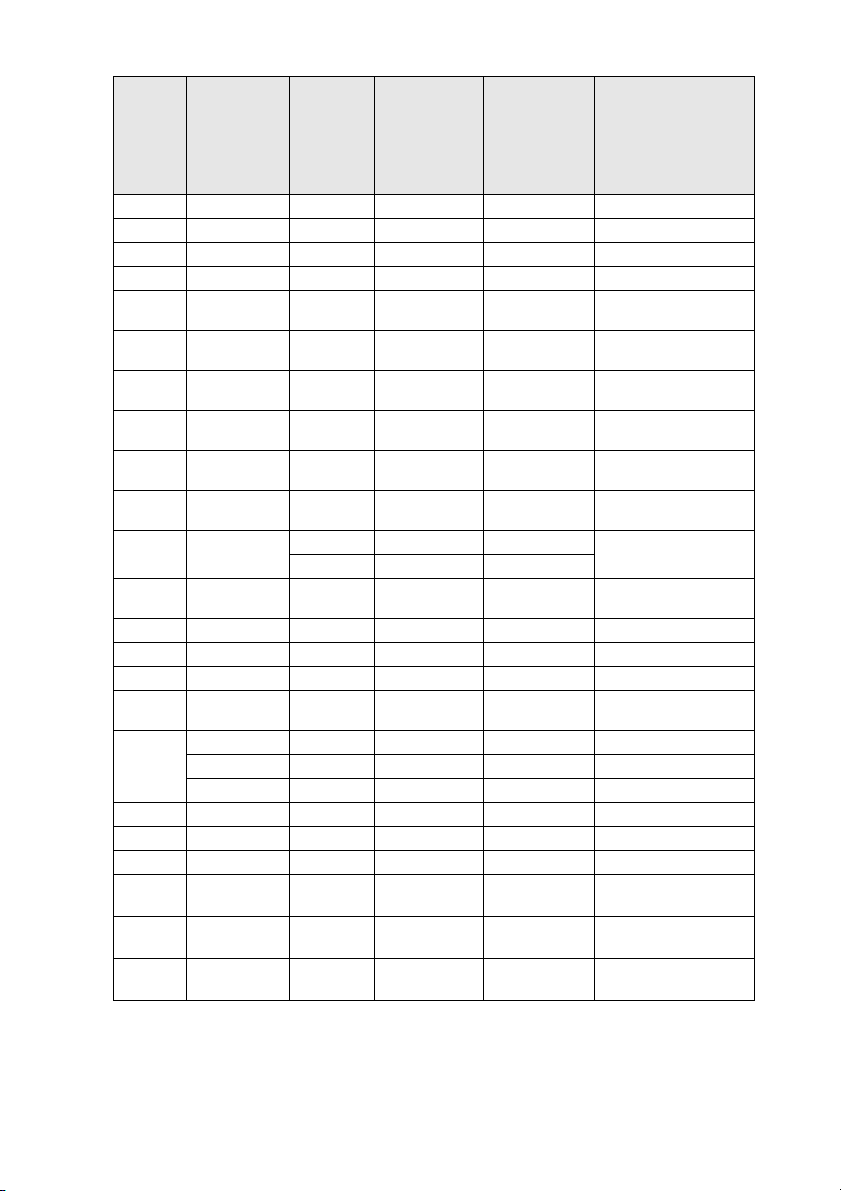
Segnale Ve l o c i t à refresh
PC98
VGACGA
VGAEGA
VGA 60
VESA 72/75/85/
SVGA 56/60/72/75/
XGA 43i/60/70/75/
SXGA 70/75/85
SXGA 60/75/85
SXGA 43i/60/75/85
SXGA+
UXGA 48i/60/65/70/
MAC13
MAC16
MAC19
MAC21
iMAC
NTSC
PA L
SECAM
SDTV
(525i)
HDTV
(750P)
HDTV
(1125i)
(Hz)
100/120
85/100/120
85/100
75/80/85
60
60
60
Risoluzione
(punti)
640
×
640
×
640
×
640
×
×
640
×
800
1024
115 2
1280
1280
×
1400
×
1440
×
×
1600
640
×
832
×
1024
115 2
640
×
800
×
1024
Pixel (punti)
utilizzati
durante il
ridimensioname
nto del display
(Ridimensionam
ento attivo)
400 1024×640 640×400
400 1024×640 640× 400
350 1024×560 640×350
480 1024×768 640× 480
480 1024×768 640×480
600 1024×768 800×600
768 1024×768 1024× 768
×
864 1024×768 11 52× 864
×
960 1024×768 1280×960
×
1024 960×768 1280×1024
1050
1080 1024×768 1440×1080
1200 1024×768 1600×1200
480 1024×768 640×480
624 1024×768 832×624
768 1024×768 1024×768
×
870 1016×768 11 52×870
×
480 1024×768 640×480
600 1024×768 800×600
768 1024×768 1024×768
×
746 1400×1050
996×
1024
768 1024×576 4:3
×
1024
768 1024×576 4:3
×
1024
768 1024×576 4:3
×
1024
768
×
(4 : 3)
Pixel (punti)
utilizzati
durante il
display reale
(Ridimensiona
mento disattivo)
1024
576
×
(16 : 9)
1024
576
×
(16 : 9)
1024
576
×
(16 : 9)
Osservazioni
Display virtuale
(parziale)
Display virtuale
(parziale)
Display virtuale
(parziale)
Display virtuale
(parziale)
Display virtuale
(parziale)
Display virtuale
(parziale)
16:9, selezionabile
↔
16:9, selezionabile
↔
16:9, selezionabile
↔
26 - Collegamento del proiettore al computer
Page 29
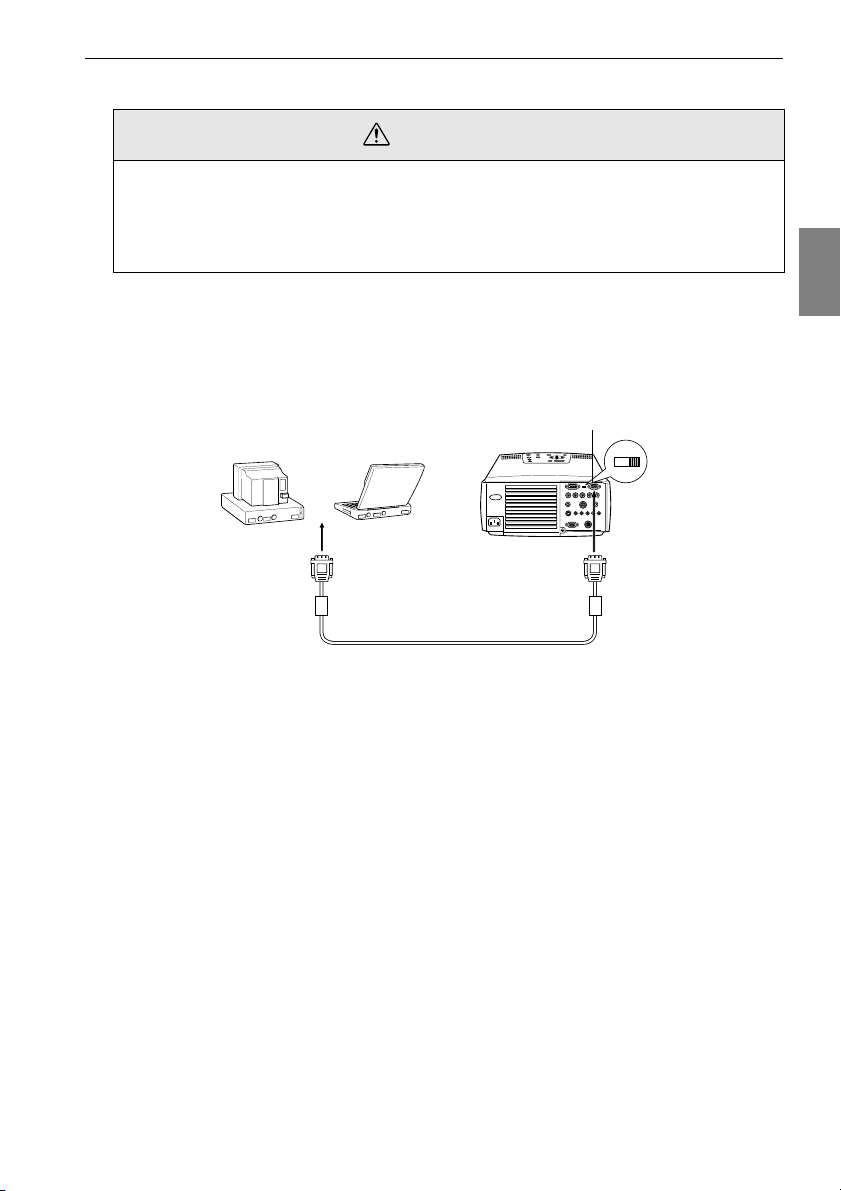
Nel caso della mini D-Sub a 15 pin
Attenzione
· Prima del collegamento, spegnere l’alimentazione del proiettore e del computer. La
mancata osservanza di questa precauzione può provocare danni.
· Prima di eseguire il collegamento, accertarsi della corrispondenza tra connettore e porta.
L’uso di forza eccessiva se la direzione o la forma del connettore e della porta differiscono
possono provocare collegamenti difettosi o danni all’attrezzatura.
· Collegare la porta del monitor del computer alla Porta mini D-Sub 15 Computer #1 sul
proiettore al Computer Cable in dotazione.
· Impostare l’interruttore in analogico (lato destro) con la punta di una penna a sfera o un altro
oggetto appuntito.
● Quando la porta del monitor è la D-Sub 15 pin
Porta Computer #1 mini D-Sub15
Porta del Monitor
(porta video)
Cavo video
(in dotazione al proiettore)
Collegamento del proiettore al computer - 27
Page 30
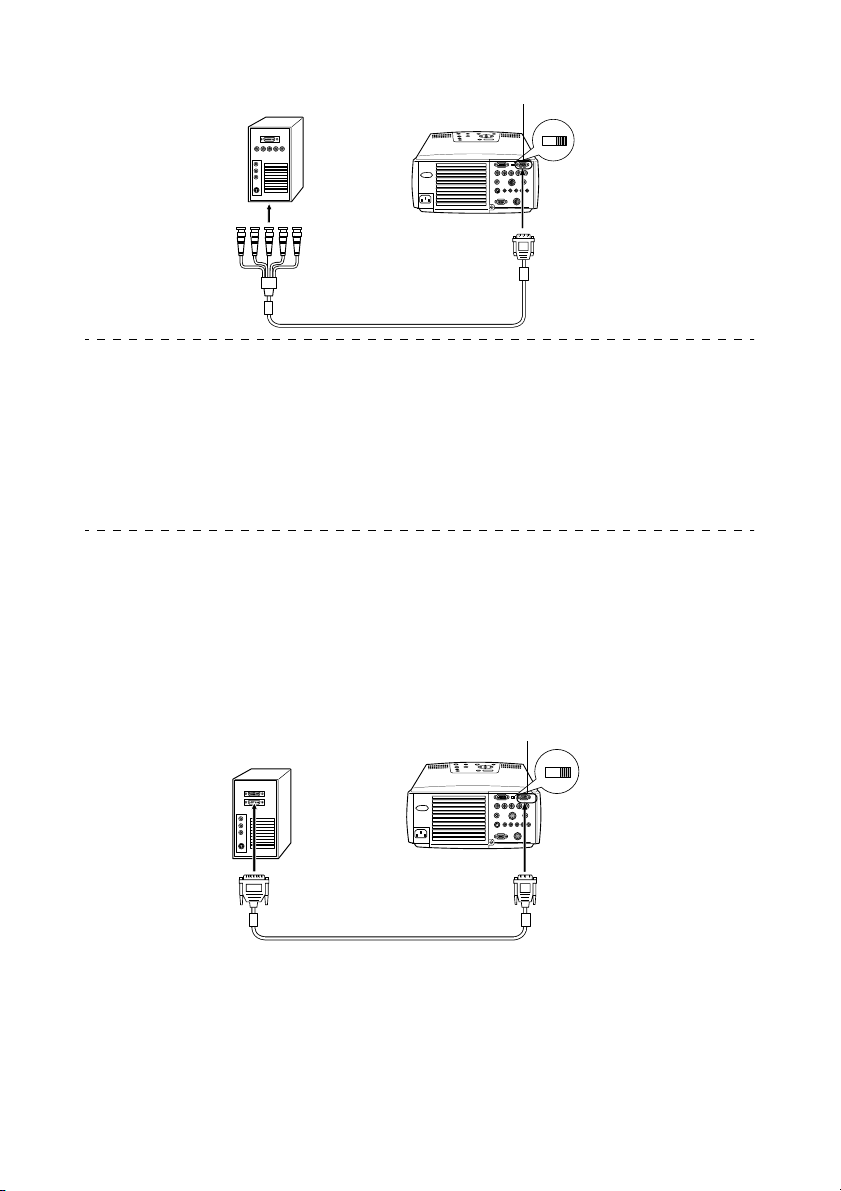
● Quando la porta del monitor è la 5BNC
Porta Computer #1 mini D-Sub15
Porta Monitor
(porta video)
Cavo video
(in dotazione al proiettore)
Attenzione
· Spegnere sia il proiettore che il computer prima di effettuare collegamenti. In caso
contrario, possono verificarsi cattivi funzionamenti.
· Può essere necessario un adattatore per il collegamento, a seconda della porta del
computer. Fare riferimento al manuale di istruzioni del computer per ulteriori dettagli.
· In alcuni casi sono necessari l’adattatore opzionale Desktop Mac e l’adattatore Monitor
Mac per il collegamento ad un Macintosh.
·È possibile effettuare collegamenti sia con la Porta Computer #1 che con la porta
Computer #2 quando bisogna collegare due computer.
● Quando la porta del monitor è 13w3
La porta Computer #1 è collegata anche alla porta D-Sub 15 tramite il cavo di conversione
quando viene utilizzato la porta 13w3 per il collegamento dell’uscita monitor ad una work
station.
· La porta mini d-Sub 15 computer #1 del proiettore è collegata alla porta del monitor del
computer (13w3) con il cavo 13w3 ↔D-Sub 15 (disponibile sul mercato).
· Impostare l’interruttore in analogico (lato destro) con la punta di una penna a sfera o un altro
oggetto appuntito.
Porta del monitor
Porta Computer #1 mini D-Sub15
Cavo 13w3
(disponibile sul mercato)
28 - Collegamento del proiettore al computer
Page 31

Nel caso del 5BNC
(se collegata al secondo computer)
Collega la porta del monitor del computer alla Porta Computer #2 BNC del proiettore con il
cavo video fornito in dotazione.
Porta Computer #2 BNC
Porta Monitor
Cavo video
(in dotazione al proiettore)
Attenzione
· Impostare il parametro BNC su [RGB] quando si stabilisce il collegamento (vedere a
pagina 67).
· Effettuare il collegamento con il cavo 5BNC <--> 5BNC (disponibile sul mercato) quando
la porta del monitor del computer è 5BNC.
· I collegamenti possono essere fatti sia sulla porta computer #1, sia sulla porta computer
#2, quando sono collegati due computer.
Collegamento con il primo computer
Collegamento con il secondo computer
Collegamento del proiettore al computer - 29
Page 32

Nel caso del DVI-D*
I segnali digitali sono inviati al proiettore senza modifiche se il computer monta una scheda
con uscita degitale.
· Collegare la porta di uscita digitale del computer alla Porta Computer #1 DVI-D del
computer con il Digital Video Cable opzionale. Selezionare il cavo a seconda della forma della
porta del computer (DVI-D/DFP).
· Impostare l’interruttore in digitale (lato sinistro) con la punta di una penna a sfera o un altro
oggetto appuntito.
Porta del Monitor
Digital Video Cable
(opzionale)
Attenzione
In alcuni casi il computer va impostato per commutare l’uscita del computer sul DVI-D. Fare
riferimento al manuale di istruzioni del computer per altri dettagli.
Porta Computer #1 DVI-D
30 - Collegamento del proiettore al computer
Page 33

Collegamento audio
Il proiettore è dotato di due altoparlanti incorporati con una capacità massima di 3W. È anche
possibile ascoltare l’audio del computer dalle casse del proiettore.
● Collegamento del computer a Computer #1
Collegare la porta audio del proiettore (mini jack stereo) alla porta di uscita audio del computer
con il Audio Cable in dotazione.
Porta di uscita audio del computer
Cavo audio
(in dotazione al proiettore)
● Collegamento del computer a Computer #2
Collegare la porta di uscita audio del computer S-Audio/Audio #2 (jack pin RCA) al RCA
Audio Cable (venduto sul mercato).
Porta Audio
Porta di uscita audio del computer
Cavo audio RCA
(disponibile sul mercato)
Attenzione
I segnali audio inviano il suono della sorgente selezionata.
Porta S-Audio/Audio #2
Collegamento del proiettore al computer - 31
Page 34

Collegamento dei monitor esterni
È possibile visualizzare l’immagine proiettata con il proiettore simultaneamente su un monitor
esterno. Collegare la porta di uscita del monitor del proiettore al monitor del computer con un
cavo video per PC.
Porta Monitor Out
Cavo collegato al monitor
Attenzione
· In alcuni casi sono necessari l’adattatore opzionale Desktop Mac e l’adattatore Monitor
Mac per il collegamento ad un Macintosh.
· Le immagini non possono essere visualizzate su monitor esterni quando il computer è
collegato alla porta DVI-D.
32 - Collegamento del proiettore al computer
Page 35

Collegare il mouse (funzione mouse senza fili)
Permette di far funzionare il telecomando nello stesso modo di un mouse senza fili.
Collegare la porta Mouse/Com del proiettore alla porta del mouse del computer con il cavo del
mouse e con il Main cable (cavo principale ELP).
Computer Mouse da utilizzare Cavo del mouse da utilizzare
PC/AT
DOS/V
Macintosh Mouse Macintosh Cavo mouse Mac (in dotazione)
PS/2 mouse Cavo PS/2 mouse (in dotazione)
Mouse seriale Cavo mouse seriale (in dotazione)
Mouse USB Cavo mouse USB (in dotazione)
Mouse USB Cavo mouse USB (in dotazione)
Connessione PS/2
Cavo mouse
Porta del Mouse
Cavo mouse
(in dotazione con il proiettore)
Fare riferimento alla tabella di cui sopra prima di scegliere.
Cavo principale ELP
(in dotazione al proiettore)
Porta del Mouse /COM
Attenzione
· Solo i modelli con standard USB supportano le connessioni con il cavo mouse USB. Nel
caso di Windows, è supportato solo il modello con Windows 98/2000 preinstallato.
L’operatività non può essere garantita sugli ambienti con upgrade a Windows 98/2000.
· Può essere utilizzato solo un mouse collegato alla porta mouse/com.
· Il mouse non può essere utilizzato quando si usano i tasti “Effects”.
· Vi sono dei casi in cui occorre impostare il computer. Fare riferimento al manuale di
istruzioni del computer per altri dettagli.
· Spegnere l’alimentazione del proiettore e del computer prima di effettuare il
collegamento.
·È necessario fare il reboot del computer se non funziona.
Collegamento del proiettore al computer - 33
Page 36

Effettuare le seguenti operazioni con il mouse dopo aver effettuato il collegamento:
Fare clic con il pulsante sinistro - - - - - -Premere il pulsante [Enter]
Fare clic con il tasto destro - - - - - - - - - -Premere il pulsante [Esc]
Movimento del pointer del mouse - - - -Premere il pulsante [Enter] del telecomando
Power
Freeze
[ENTER]
A/V Mute
R/C ON
E-Zoom
OFF
pulsante
3
4
2
5
1
Enter
Esc
Mouse
Power
Freeze
A/V Mute
[ENTER]
R/C ON
E-Zoom
OFF
pulsante
3
4
2
5
1
Enter
Esc
Mouse
[ESC]
pulsante
Telecomando
Telecomando
Attenzione
· Le operazioni saranno invertite se le funzioni del pulsante sinistro/destro del puntatore del
mouse sono state modificate nel computer.
· Il mouse non può essere utilizzato quando le funzioni di Effect, P in P e E-Zoom sono in
uso.
· La velocità del movimento del puntatore del mouse può essere modificata (vedere a
pagina 67).
34 - Collegamento del proiettore al computer
Page 37

Collegamento dei dispositivi video
Spegnere il proiettore e i dispositivi video prima di effettuare il collegamento.
Attenzione
I segnali audio inviano il suono della sorgente selezionata.
Nel caso di segnali video compositi
· Collegare la porta Video del proiettore all’attrezzatura video con il cavo RCA Video in
dotazione (giallo).
· Collegare le porte L-Audio-R al cavo audio RCA (rosso/bianco) se il suono deve essere
riprodotto dagli altoparlanti del proiettore.
Porta Audio (bianco)
Porta Video (giallo)
Porta Audio (rosso)
Alla porta di uscita audio L (bianco)
Alla porta di uscita audio R (rosso)
Alla porta di uscita video (giallo)
Cavo Audio RCA (in dotazione con il proiettore)
Nel caso di segnali S-video
· Collegare la porta S-video del proiettore all’attrezzatura video con il cavo S-Video
(disponibile sul mercato).
· Collegare il cavo audio RCA in dotazione (Rosso/bianco) alla porta S-Audio/Audio #2 se
l’audio va inviato agli altoparlanti del proiettore.
Porta Audio (bianco)
Alla porta di uscita audio L
(bianco)
Alla porta di uscita audio R
(rosso)
Porta S-Video (giallo)
Alla porta di uscita S-video
Cavo S-Video
(disponibile sul mercato)
Cavo audio RCA (in dotazione con il proiettore)
Porta Audio (rosso)
Collegamento dei dispositivi video - 35
Page 38

Nel caso di segnali video a (differenziale colore*) componenti
· Collegare la porta Computer #2 BNC all’attrezzatura video con il cavo video a componenti
(disponibile sul mercato) in modo da seguire la seguente tabella.
Attrezzatura video R-Y(Cr) Y B-Y(Cb)
proiettore R/Cr/Pr G/Y B/Cb/Pb
· Collegare il cavo audio RCA (rosso/bianco) alla porta S-Audio/Audio #2 se l’audio deve
essere inviato agli altoparlanti del proiettore.
Porta R/Cr/Pr
Porta G/Y
Porta B/Cb/Pb
Porta Audio (bianco)
Porta Audio (rosso)
Alla porta di uscita audio L
(bianco)
Alla porta di uscita audio R
(rosso)
Cavo audio RCA (in dotazione con il proiettore)
Alla porta di uscita R-Y (Cr)
Alla porta di uscita Y
Alla porta di uscita B-Y
(Cb)
Cavo video a componenti
(disponibile sul mercato)
Attenzione
·È necessario un adattatore (disponibile sul mercato) sulla porta BNC del proiettore
quando si collega un cavo video a componenti. Allineare il video con la porta
dell’attrezzatura.
· Impostare il parametro BNC su [YCbCr] quando è stato stabilito il collegamento (vedere a
pagina 68).
36 - Collegamento dei dispositivi video
Page 39

Nel caso della porta d’uscita D* del tuner digitale
· Collegare i tuner digitali sulla porta BNC computer #2 del proiettore con il cavo opzionale
porta D.
· Collegare il RCA Audio Cable (red/white) sulla porta S-Audio/Audio2 se l’audio va inviato
dagli altoparlanti del computer.
Porta R/Cr/Pr
Porta G/Y
Porta B/Cb/Pb
Porta Audio (bianco)
Porta Audio (rosso)
Alla porta di uscita audio L
Alla porta di uscita audio R
(bianco)
(rosso)
Cavo video a
componenti
(disponibile sul
mercato)
Cavo audio RCA (in dotazione con il proiettore)
Attenzione
· Impostare il parametro BNC su [YCbCr] quando è stato stabilito il collegamento (vedere a
pagina 68).
· Il collegamento con tuner digitali è possibile solo in Giappone.
· Supporta i tuner digitali fino al rating D4.
Collegamento dei dispositivi video - 37
Page 40

Nel caso di segnali video RGB
· Collegare la porta Computer #2 BNC del proiettore all’attrezzatura video con il cavo video a
componenti (disponibile sul mercato.)
· Collegare il cavo audio RCA in dotazione (Rosso/bianco) alla porta S-Audio/Audio #2 se
l’audio va inviato dagli altoparlanti del proiettore.
Porta G/Y
Porta R/Cr/Pr
Porta B/Cb/Pb
Porta Audio (bianco)
Porta Audio (rosso)
Alla porta di uscita audio L
Alla porta di uscita audio R
(bianco)
(rosso)
Alla porta di uscita R
Alla porta di uscita G
Alla porta di uscita B
Per cavo video a
componenti (disponibile sul
mercato)
Cavo audio RCA (in dotazione con il proiettore)
Attenzione
· Acquistare il cavo video a componenti, in modo che un terminale corrisponda alla porta di
tipo BNC sul proiettore e l’altro corrisponda al terminale sull’attrezzatura video.
· Impostare il parametro BNC su [RGB] quando il collegamento è stato stabilito. (vedere a
pagina 68)
38 - Collegamento dei dispositivi video
Page 41

Proiezione
Le immagini possono essere proiettate al completamento di tutti i collegamenti.
Come prepararsi
Avvertenza
· Con l’alimentazione inserita, mai dirigere lo sguardo direttamente verso l’obiettivo. In caso
contrario, può verificarsi un danno alla vista causato dalla forte intensità della luce.
· Assicurarsi di utilizzare il cavo di alimentazione in dotazione. L’uso di cavi diversi da
quello in dotazione può produrre incendi o scosse elettriche.
Attenzione
Non effettuare proiezioni con il tappo dell’obiettivo inserito. In caso contrario, possono
verificarsi deformazioni del coperchio per il calore.
Collegare il proiettore ad un computer e ad un’attrezzatura video. (vedere a pagina 25, 35)
1
Rimuovere il tappo dell’obiettivo.
2
Collegare il cavo di alimentazione in dotazione al proiettore.
3
Verificare la forma dell’ingresso dell’alimentazione del proiettore e del connettore di
alimentazione, allineare il connettore nella direzione corretta e quindi inserirlo fino in
fondo.
Ingresso alimentazione
Connettore alimentazione
Inserire il cavo di alimentazione nella presa di corrente.
4
La spia di accensione si illumina di arancione.
Spia di accensione
Illuminata in arancione
Attenzione
Le operazioni da pulsante non sono possibili quando la spia di accensione lampeggia in
arancione.
Cavo di alimentazione
Proiezione - 39
Page 42

Inizio della proiezione
Premere il pulsante [Power] per accendere l’alimentazione.
1
La spia di accensione lampeggia in verde e la proiezione comincia.
Power
Power
Computer
A/V mute
Resize
Menu
Help
Video
Shift
Esc
n
c
y
.
S
T
r
g
a
n
i
k
c
c
k
i
n
a
g
r
T
S
.
y
c
n
Keystone
Volume
Power
Freeze
A/V Mute
Power
R/C ON
E-Zoom
OFF
3
4
2
5
1
Enter
Esc
Impostare innanzitutto l’interruttore R/C ON
OFF su [ON] quando si utilizza il telecomando
La spia di accensione lampeggia e poi rimane accesa in verde dopo circa trenta secondi.
In mancanza di ingresso di
segnali video appare il
messaggio “Segnale assente”.
(A seconda dell’impostazione,
potrebbe non essere
visualizzato.
(vedere a pagina 67
)
Spia di accensione
Lampeggia in verde → e resta accesa
Attenzione
Le operazioni da pulsante non sono possibili quando la spia di accensione lampeggia in
verde.
40 - Proiezione
Page 43

Selezionare la porta sui cui è stato fatto il collegamento quando è stato collegato più
2
di un apparecchio.
Premere il pulsante corrispondente per commutare sul computer o sull’attrezzatura video
collegati.
Esc
Menu
Comp1
Comp2/YCbCr
Auto
P in P Preset
- Volume +
Help
Video
Resize
Comp2/YCbCr
Video
Computer
Video
Power
Computer
A/V mute
Resize
Menu
Help
Video
Shift
Esc
n
c
y
.
S
T
r
g
a
n
i
c
k
k
i
c
n
a
g
r
T
S
.
y
c
n
Keystone
Volume
Comp1
Porta
collegata
Porta Computer #1 [Computer]
Porta BNC (RGB) BNC(RGB)
Porta BNC
(YCbCr)
(cambia quando si
preme)
[Video]
(cambia quando si
preme)
Port a Video [Vide o]
Porta S-Video S-Video
Pulsante da selezionare Display sull’angolo
Unità principale Te le c o m an d o
in alto a destra dello
[Comp1] Computer1
[Comp2/ YCbCr] BNC(RGB)
BNC(YCbCr)
Vid eo
(cambia quando si
preme)
schermo
Attenzione
· La proiezione avverrà senza premere il pulsante solo se è collegato un solo apparecchio.
· Computer #1 quando non sono rilevati segnali di ingresso anche in presenza di
collegamento e quando le immagini per l’attrezzatura collegata non sono inviate in uscita.
· La sorgente della porta BNC che commuta tra [Computer] e [Video] sull’unità principale e
[Comp2/YCbCr] sul telecomando visualizzerà o BNC (RGB) o BNC (YCbCr), a seconda
dell’impostazione BNC. (vedere a pagina 68
)
Proiezione - 41
Page 44

Inizio della proiezione.
3
Accendere l’alimentazione del computer o dell’attrezzatura video. Se l’attrezzatura
collegata è un’attrezzatura video, premere anche i pulsanti [Playback] o [Play].
La visualizzazione Segnale assente sarà cancellata e la proiezione comincerà.
Attenzione
· Se Segnale assente rimane visualizzato, controllare ancora una volta i collegamenti.
· A seconda del computer, vi sono casi in cui è necessario commutare la destinazione di
uscita del segnale video usando una combinazione di tasti funzione.
NEC Panasonic Tos h i ba IBM SONY FUJITSU Macintosh
Fn+F3 Fn+F3 Fn+F5 Fn+F7 Fn+F7 Fn+F10 Dopo il reboot, il pannello di
La tabella sopra indicata fornisce esempi per alcuni prodotti. Fare riferimento al manuale di
istruzioni del computer per altre informazioni .
· Premere il pulsante [Resize] nel caso di ingresso di segnali che supportano lettori DVD o
schermi televisivi ampi (immagini a 16:9). Premendo sul commutatore, è possibile
passare dai parametri per le immagini a 4:3 a quelli per immagini a 16:9.
· In alcuni casi la proiezione può bloccarsi su un’immagine se questa viene usata come
fermo immagine per un lungo periodo di tempo.
controllo e l’audio vanno impostati
su mirroring
42 - Proiezione
Page 45

Spegnimento
Terminare la proiezione secondo la seguente procedura.
Premere il pulsante [Power].
1
Viene visualizzato un messaggio che conferma che l’alimentazione va spenta.
Power
Power
Premere il pulsante [Power] ancora una volta.
2
Computer
A/V mute
Resize
La lampada si spegne, la spia di accensione lampeggia in arancione e inizia il processo di
raffreddamento.
Spegnere, ore ?
Premere di nuovo il tasto
per spegnere.
Menu
Help
Video
Shift
Power
Esc
n
c
y
.
S
T
g
n
i
k
c
r
a
c
k
i
n
a
g
r
T
S
.
y
c
n
Keystone
Volume
Power
Freeze
A/V Mute
Power
R/C ON
E-Zoom
OFF
3
4
2
5
1
Enter
Esc
Power
Power
Computer
A/V mute
Resize
Menu
Help
Video
Shift
Esc
n
c
y
.
S
T
r
g
a
n
c
i
k
k
i
c
n
a
g
r
T
S
.
y
c
n
Keystone
Volume
Power
Freeze
A/V Mute
Power
R/C ON
E-Zoom
OFF
3
4
2
5
1
Enter
Esc
La spia di accensione smetterà di lampeggiare e sarà illuminata in arancione una volta
completato il processo di raffreddamento. Il tempo necessario per il raffreddamento è di
circa quaranta secondi (può essere maggiore a seconda della temperatura ambiente.)
Attenzione
· Premere un pulsante diverso se l’alimentazione non deve essere interrotta. Il messaggio
sarà cancellato dopo sette secondi se non viene premuto alcun pulsante (l’alimentazione
resta accesa).
·È anche possibile terminare la proiezione premendo sul pulsante [Power] come spiegato
nella procedura #1 per più di un secondo (assumerà lo stesso status della terminazione
con la procedura #2).
· Le operazioni da pulsante non sono possibili quando la spia di accensione lampeggia in
arancione. In questo caso, aspettare che la spia rimanga accesa senza lampeggiare.
Spegnimento - 43
Page 46

Verificare che la spia di accensione sia illuminata in arancione e quindi scollegare la
3
spina di alimentazione dalla presa.
Spia di accensione
Illuminata in arancione
Attenzione
Non estrarre la spina dalla presa quando la spia di accensione è illuminata in arancione. In
caso contrario, possono verificarsi danni all’attrezzatura e la vita della lampada potrebbe
essere abbreviata.
Impostare innanzitutto l’interruttore R/C ON OFF su [OFF] quando si utilizza il
4
telecomando.
Power
Freeze
A/V Mute
R/C ON
E-Zoom
OFF
3
4
2
5
1
Enter
Attenzione
Le pile si consumano quando l’interruttore [R/C ON OFF] sul telecomando è su [ON].
Assicurarsi che l’interruttore [R/C ON OFF] sul telecomando sia su [OFF] quando non è in
uso.
Riportare il piedino anteriore alla posizione di partenza se è stato allungato.
5
Tenere fermo il proiettore con una mano, sollevare la leva di regolazione del piedino e
abbassarla delicatamente nell’unità principale.
Rimettere il tappo dell’obiettivo.
6
44 - Spegnimento
Leva di regolazione del
piedino
Page 47

Regolare la posizione della proiezione
Il proiettore può essere regolato nelle seguenti posizioni verticali.
Regolazione dei piedini
Regolare l’angolo di proiezione del proiettore. Per quanto possibile, effettuare le regolazioni
necessarie assicurandosi che il proiettore stia di fronte allo schermo nell’angolazione giusta.
Sollevare la leva di regolazione dei piedini con un dito e sollevare la parte anteriore del
1
proiettore.
Il piedino frontale si estenderà.
Leva di regolazione
del piedino
Togliere il dito dalla leva di regolazione del piedino e lasciare il proiettore.
2
Ruotare la parte inferiore del piedino anteriore per regolare finemente l’altezza.
3
Più basso
Più alto
Attenzione
· In alcuni casi lo schermo è distorto in un trapezio quando si effettuano regolazioni dei
piedini. Questa distorsione trapezoidale può essere regolata utilizzando la relativa
funzione di correzione. (vedere a pagina 46
· Il piedino anteriore si riporta in posizione originale con il dito e abbassando il proiettore.
)
Regolare la posizione della proiezione - 45
Page 48

Regolazione della dimensione di
proiezione
È possibile modificare la dimensione della proiezione e correggere distorsioni trapezoidali.
Attenzione
sono anche disponibili una funzione per ridimensionare lo schermo (vedere a pagina 52) e
una funzione di E-Zoom per ingrandire alcune zone (vedere a pagina 55
Regolazione dello zoom
Ruotare la ghiera dello zoom per effettuare le regolazioni desiderate (allargamento
1
possibile fino ad un massimo di 1,4x).
Più grande
Più piccola
· Va anche regolata la distanza di proiezione quando si ingrandisce lo schermo (vedere a
pagina 23).
· Se si utilizzano obiettivi opzionali, fare riferimento ai manuali di istruzioni relativi per
ulteriori dettagli.
Regolazione trapezoidale
Corregge la distorsione trapezoidale che si forma sullo schermo quando si regolano i piedini.
).
Premere il pulsante [Keystone +, -] per estendere lo schermo sui lati.
1
Keystone
Volume
Computer
Power
A/V mute
Resize
Menu
Help
Video
Esc
n
c
y
.
S
T
r
g
a
n
c
i
k
k
i
c
n
a
g
r
T
S
.
y
c
n
Keystone
Volume
Shift
Keystone
Volume
Computer
A/V mute
Power
Help
Video
Resize
Lo schermo corretto si stringe. Lo schermo corretto si stringe.
Attenzione
· Le dimensioni dello schermo saranno ridotte dopo la correzione trapezoidale.
· Lo status della correzione trapezoidale sarà registrato. Esegue una nuova regolazione
per riportare alla posizione di installazione dopo che la posizione di proiezione o
l’angolazione di proiezione sono state cambiate.
· Ridurre la nitidezza se l’immagine si sfoca dopo la correzione trapezoidale. (vedere a
pagina 65)
· La correzione trapezoidale viene eseguita dal menu. (vedere a pagina 67
46 - Regolazione della dimensione di proiezione
Menu
Esc
n
c
y
.
S
T
r
g
a
n
c
i
k
k
i
c
n
a
g
r
T
S
.
y
c
n
Keystone
Volume
Shift
)
Page 49

Regolazione della qualità dell’immagine
Regola il fuoco e il disturbo dell’immagine.
Regolazione del fuoco
Allinea il fuoco dell’immagine.
Ruotare la ghiera del fuoco per effettuare la regolazione desiderata.
1
Attenzione
· Non è possibile allineare il fuoco se l’obiettivo è sporco o annebbiato per la condensa. In
questo caso, pulire la lente. (vedere a pagina 89
· La regolazione non è possibile se la posizione di installazione è fuori dalla gamma tra i
1,1 e i 14,6 metri.
· Se si utilizzano obiettivi opzionali, fare riferimento ai manuali di istruzioni relativi per
ulteriori dettagli.
Regolazione automatica (nella proiezione delle immagini da
computer)
Regola automaticamente l’immagine da computer per raggiungere l’effetto desiderato. Tra le
altre regolazioni vi sono Tracking, Posizione e Sincronismo.
)
Premere il pulsante [ Enter] sul proiettore (il pulsante [Auto/Capture] sul
1
telecomando).
Esc
Menu
Comp1
Comp2/YCbCr
Auto
P in P Preset
- Volume +
Help
Video
Resize
Computer
A/V mute
Power
Resize
Menu
Help
Video
Esc
n
c
y
.
S
T
r
g
a
n
c
i
k
k
i
c
n
a
g
r
T
S
.
y
c
n
Keystone
Volume
Shift
Auto
Attenzione
· Se le regolazioni automatiche vengono effettuate quando le funzioni E-Zoom, A/V Mute o
P in P sono in esecuzione, le regolazioni non saranno eseguite finché la funzione in
esecuzione non è stata annullata.
· A seconda del tipo di segnale in uscita del computer, vi sono casi in cui le regolazioni non
possono essere eseguite correttamente. In questo caso, regolare Tracking e Sincronismo.
(vedere a pagina 48
)
Regolazione della qualità dell’immagine - 47
Page 50

Regolazioni del tracking (nella proiezione di immagini da
computer)
Da regolare quando sull’immagine da computer sono visibili strisce verticali.
Premere il pulsante [Tracking +, -] sul proiettore.
1
n
c
y
.
S
T
g
n
i
k
c
r
a
c
k
i
n
a
g
r
T
S
.
y
c
n
Regolazioni del sincronismo (quando si proiettano immagini
da computer)
Da regolare se l’immagine sfarfalla,
Premere il pulsante [Sync +, -] sul proiettore.
1
è sfocata o disturbata.
g
n
i
k
c
a
r
T
n
c
y
.
S
T
r
a
c
k
i
n
g
S
.
y
c
n
Richiamo dei valori di regolazione (quando si proiettano
immagini da computer)
È possibile registrare regolazioni preimpostate e richiamarle quando necessario.
Premere il pulsante [Preset] sul telecomando.
1
I numeri preregistrati tra preset #1 e preset 5 cambiano in sequenza premendo questo
pulsante.
Esc
Menu
Help
Comp1
Comp2/YCbCr
Video
Resize
Auto
P in P Preset
- Volume +
Preset
Attenzione
· In alcuni casi queste regolazioni vanno effettuate nuovamente se i valori in uscita dal
computer (risoluzione, nr. di colori) sono modificate nuovamente dopo aver regolato
lampeggiamento e sfocature.
· In alcuni casi, lampeggiamento e sfocature sono causati dalla regolazione di luminosità e
contrasto.
· Le immagini saranno proiettate in modo più brillante se le regolazioni di sincronismo
avvengono dopo le regolazioni di tracking.
· Le regolazioni automatiche, di tracking e sincronismo non sono possibili se nessun
segnale video è inviato dal computer, come quando si proiettano immagini video o si
visualizzano menu.
· I valori preimpostati vanno registrati prima. (vedere a pagina 65
)
48 - Regolazione della qualità dell’immagine
Page 51

Presentazione delle funzioni
Qui di seguito sono elencate le funzioni che possono essere attivate da pulsanti mentre sono
proiettate le immagini.
Funzione Descrizione Pulsante Pagina di
Unità
principale
Guida Visualizza il metodo di risoluzione di
A/V Mute Annulla temporaneamente immagine e
Fermo
immagine
Ridimension
amento
E-Zoom Ingrandisce l’immagine. Zoom 55
Effetto Aggiunge elementi decorativi
P in P Aggiunge uno schermo secondario
Preset Richiama i valori di regolazione
Correzione
trapezoidale
Regolazione
automatica
Tracking Regola le strisce verticali che appaiono
Sincronismo Regola lampeggiamento, sfocature e
Volume Regola il volume. Shift +
Menu Visualizza il menu. Menu Menu 63
eventuali problemi.
suono.
Ferma l’immagine. Freeze 52
Modifica la dimensione dell’immagine. Resize Resize 53
all’immagine.
all’immagine.
registrati.
Effettua una regolazione trapezoidale. Keystone 46
Regola automaticamente l’immagine
per un effetto ottimale.
sull’immagine.
rumore verticale che appaiono sullo
schermo.
Help Help 50
A/V Mute A/V Mute 52
Enter Auto 47
Tr ac k i ng 4 8
Sync 48
Vo l u m e
Te le c o m an d o
Effect 56
P in P 59
Preset 48
Vo l u m e 6 0
riferimento
Presentazione delle funzioni - 49
Page 52

Funzioni utili
Funzione guida
I metodi per la risoluzione di eventuali problemi sono divisi in sezioni separate e spiegati qui di
seguito.
Premere il pulsante [Help].
1
Viene visualizzato il menu di guida.
Help
Selezione della voce.
2
Power
Computer
A/V mute
Resize
Menu
Help
Video
Shift
Esc
n
c
y
.
S
T
r
g
n
i
k
a
c
k
i
c
n
a
g
r
T
S
.
y
c
n
Keystone
Volume
Help
Premere il pulsante [Sync+, -] sull’unità principale (muovere su e giù il pulsante [Enter]
sul telecomando) per selezionare la voce.
(Menu Aiuto)
Aiuto per le immagini.
Aiuto per l'audio
Selezione lingua (Lingua)
Se si seguono le istruzioni per risolvere il problema
senza successo, scollegare il cavo di alimentazione dalla
presa di corrente e contattare il rivenditore locale.
Esc
Menu
Comp1
Auto
P in P Preset
- Volume +
Help
Comp2/BNC
Video
Resize
Selezionare una voce.
3
Selezionare una voce premendo il pulsante [Enter] sull’unità principale (il pulsante
[Enter] sul telecomando.)
50 - Funzioni utili
:Seleziona :Uscita:Invio
Enter
Freeze
A/V Mute
Power
R/C ON
E-Zoom
OFF
3
4
2
5
1
Enter
Esc
Page 53

Ripetere le operazioni indicate nelle procedure 2 e 3 per selezionare ed impostare le
4
voci in questione.
(Menu Aiuto)
L'immagine non viene visualizzata sullo schermo.
L'immagine non è a fuoco.
L'immagine è confusa.
L'immagine non viene interramente visualizzata sullo
schermo.(tagliata/troppo grande/troppo piccola/parziale)
I colori dell'immagine non sono corretti.
L'immagine è troppo scura.
L'immagine ha la forma di un trapezio.
:Seleziona :Indietro:Invio :Uscita
Attenzione
· Fare riferimento a [Risoluzione dei problemi] in questo manuale se il testo della guida non
risolve i problemi. (vedere a pagina 78
·È possibile annullare il menu della guida premendo i pulsanti [ESC] o [Help].
)
Funzioni utili - 51
Page 54

Interruzione della proiezione
È possibile cancellare e arrestare temporaneamente suono e immagini.
Funzione A/V Mute
Cancella temporaneamente suono e immagini. In questa fase è anche possibile proiettare il logo
dell’utente.
Premere il pulsante [A/V Mute]
1
Immagini e suono saranno cancellati.
Power
A/V mute
Computer
A/V mute
Resize
Annullata premendo nuovamente il pulsante [A/V Mute], regolando il volume o
visualizzando il menu.
A seconda dell’impostazione, è possibile selezionare tre diversi tipi di status per cancellare
temporaneamente immagini e suono. (vedere a pagina 67
Colore nero Colore blu Logo utente
Menu
Help
Video
Shift
Esc
n
c
y
.
S
T
g
n
i
k
c
a
r
a
c
k
i
n
g
r
T
S
.
y
c
n
Keystone
Volume
A/V Mute
A/V Mute
Power
Freeze
R/C ON
E-Zoom
OFF
3
4
2
5
1
Enter
Esc
)
Attenzione
Il logo Epson è stato registrato come logo utente. È necessario registrare e impostare
nuovamente il logo dell’utente per modificarlo. (vedere a pagina 68
)
Funzione fermo immagine
Ferma temporaneamente l’immagine; il suono comunque non è disattivato.
Premere il pulsante [Freeze].
1
L’immagine si ferma.
Power
Freeze
A/V Mute
R/C ON
E-Zoom
Freeze
Premere il pulsante [Freeze] ancora una volta per annullare questo modo.
52 - Interruzione della proiezione
OFF
3
4
2
5
1
Enter
Esc
Page 55

Variazione dimensioni immagine
La modalità reale e la modalità resize sono commutabili quando si proiettano le immagini su
un computer. Le proiezioni dell’immagine sono commutate tra un rapporto di
visualizzazione di 4:3 e uno di 16:9.
Premere il pulsante [Resize].
1
Le dimensioni dello schermo cambiano.
Resize
Power
Computer
A/V mute
Resize
Menu
Help
Video
Shift
Esc
n
c
y
.
S
T
r
g
n
i
k
a
c
k
i
c
n
a
g
r
T
S
.
y
c
n
Keystone
Volume
● In caso di immagini da computer
Modalità reale: Proiettato alla risoluzione impostata. In alcuni casi le dimensioni della
proiezione e quelle dell’immagine sono differenti.
Modalità resize: Proiettato con la risoluzione ridotta o espansa, in modo che l’immagine si
adatta all’intera dimensione della proiezione.
Esempio: Nel caso di 800 x 600
Modalità resize Modalità reale
Esc
Menu
Comp2/YCbCr
Comp1
Auto
P in P Preset
- Volume +
Help
Video
Resize
Resize
Esempio: Nel caso di 1600 x 1200
Modalità resize Modalità reale
Attenzione
· La dimensione non sarà variata se la risoluzione del proiettore è la stessa risoluzione
(1024 x 768 punti) della sorgente.
· Una parte dell’immagine non sarà visualizzata se la risoluzione fisica del pannello a
cristalli liquidi è maggiore della risoluzione. Premere il pulsante [Enter] sul telecomando
per fare lo scrolling sulle aree non visualizzate.
· Alcune aree a destra e sinistra non sono visualizzate in visualizzazione SXGA (1280 x
1024 punti). Premere il pulsante [Resize] tenendo premuto il tasto [Shift] sull’unità
principale per ottenere una visualizzazione a tutto schermo.
Variazione dimensioni immagine - 53
Page 56

● Nel caso di immagini video
Sarà effettuata una commutazione tra le dimensioni 4:3 e 16:9 dell’immagine. Le immagini
registrate con video digitali e le immagini DVD possono essere proiettate su schermi a 16:9.
Visualizzazione a 4:3 Visualizzazione a 16:9
54 - Variazione dimensioni immagine
Page 57

Ingrandimento immagini (Funzione ezooming)
È possibile ingrandire le dimensioni dell’immagine proiettata senza modificarla.
Premere il pulsante [E-Zoom].
1
La percentuale delle dimensioni sarà visualizzata nell’angolo in basso a destra per
permettere la riduzione o l’ingrandimento dell’immagine.
La percentuale della dimensione sarà visualizzata.
Power
Freeze
A/V Mute
R/C ON
E-Zoom
OFF
3
4
E-Zoom
Attenzione
·È possibile l’allargamento con 24 intervalli tra 1x e 4x con incrementi di 0,125x.
· Una parte dell’immagine non sarà visualizzata dopo l’ingrandimento. Premere il pulsante
[Enter] sul telecomando per far scorrere lo schermo e visualizzare questa parte.
· Quando la funzione P in P é attive, anche lo schermo secondario verrà ingrandito.
2
5
1
Enter
Esc
Ingrandimento immagini (Funzione e-zooming) - 55
Page 58

Funzione Effetto
I pulsanti [Effect] aggiungono elementi decorativi alle immagini visualizzate durante le
presentazioni. L’impostazione degli elementi decorativi può essere modificata dal menu
effetto (vedere a pagina 66
Cursore/Timbro
Stampa un timbro sull’immagine.
Premere il pulsante [1].
1
Si selezionano i diversi cursori/timbri ogni volta che si preme il pulsante [1].
Premere il pulsante [Enter] sul telecomando per spostare il cursore/timbro.
2
Il timbro sarà stampato nella posizione del cursore nel momento in cui viene premuto il
3
pulsante [Enter].
Attenzione
· Premendo il pulsante [Esc], la funzione effetto viene annullata e il cursore scompare.
· Premendo il pulsante [5] l’elemento decorativo viene cancellato.
· Il mouse non può essere utilizzato quando è in uso la funzione effetto.
Casella
Disegna una casella sull’immagine.
).
Premere il pulsante [2].
1
Premere il pulsante [Enter] sul telecomando per spostare il cursore nella posizione di
2
partenza.
Premere il pulsante [Enter] per impostare la posizione di partenza.
3
56 - Funzione Effetto
Page 59

Premere il pulsante [Enter] sul telecomando per spostare il cursore nella posizione di
4
termine.
Premere il pulsante [Enter] per impostare la posizione finale.
5
Attenzione
· Premendo il pulsante [Esc] prima di impostare la posizione, la funzione effetto viene
annullata e il cursore scompare.
· Premendo il pulsante [5] l’elemento decorativo viene cancellato.
· In alcuni casi l’effetto sarà difficile da vedere, a seconda della combinazione cromatica
dello sfondo e dei quattro angoli dell’immagine. In questo caso, modificare il colore degli
angoli. (vedere a pagina 66
· Il mouse non può essere utilizzato quando è in uso la funzione effetto.
)
Riflettore
Evidenzia un riflettore su una parte dell’immagine.
Premere il pulsante [3].
1
Commuta tra tre riflettori di dimensioni diverse quando si preme il pulsante [3].
Premere il pulsante [Enter] per spostare il riflettore.
2
Attenzione
· Premendo il pulsante [Esc] viene annullata la funzione effetto e il riflettore scompare.
· Il mouse non può essere utilizzato quando è in uso la funzione effetto.
Funzione Effetto - 57
Page 60

Barra
Disegna una barra sull’immagine.
Premere il pulsante [4] per visualizzare il cursore/timbro richiesto.
1
Premendo il pulsante [4] si commuta la selezione tra tre diverse barre.
Premere il pulsante [Enter] per impostare la posizione finale.
2
Attenzione
· La funzione effetto viene annullata e la barra scompare quando il tasto [Esc] viene
premuto.
· In alcuni casi l’effetto sarà difficile da vedere, a seconda della combinazione cromatica
dello sfondo dell’immagine e della barra. In questo caso, modificare il colore della barra.
(vedere a pagina 67
· Il mouse non può essere utilizzato quando è in uso la funzione effetto.
)
Effetti dell’annullamento
Premere il pulsante [5].
1
I quattro angoli, le barre e altri effetti scompaiono.
58 - Funzione Effetto
Page 61

Funzione P in P
L’immagine video viene visualizzata come schermo secondario all’interno dell’immagine da
computer o dell’immagine video.
Premere il pulsante [P in P].
1
Istruzioni d’uso sono visualizzate in basso a sinistra dello schermo secondario situato in
alto a destra sullo schermo principale.
Premere il pulsante [Enter] sul telecomando per spostare lo schermo secondario.
2
Premere il pulsante [EZoom] per modificare le dimensioni dello schermo secondario.
3
Premere il pulsante [1] per passare all’audio dello schermo secondario.
4
Premere il pulsante [2] per tornare all’audio dello schermo principale dopo la
commutazione dell’audio.
Premere il pulsante [Enter] per impostare la visualizzazione dello schermo secondario.
5
La guida operativa nell’angolo in basso a sinistra viene cancellata.
Attenzione
· Lo schermo secondario viene cancellato se il pulsante [PinP] viene premuto ancora.
· L’immagine da computer o l’immagine video sarà visualizzata sullo schermo principale e
l’immagine video (Video, S-Video) sarà visualizzata sullo schermo secondario;
l’immagine video sullo schermo secondario può essere modificata con le impostazioni
PinP. (vedere a pagina 67
· Commutare posizione, dimensione e suono dello schermo secondario prima di regolare il
display dello schermo secondario.
· Lo schermo secondario può assumere cinque dimensioni diverse.
)
Funzione P in P - 59
Page 62

Regolazione volume
Il volume può essere modificato mentre gli altoparlanti del proiettore emettono del suono.
Premere il pulsante [Volume+, -] mentre si preme il pulsante [Shift] ([Volume+, -] sul
1
telecomando).
Power
Menu
Help
Video
Shift
Keystone
Volume
Computer
A/V mute
Resize
Esc
n
c
y
.
S
T
r
g
a
n
c
i
k
k
i
c
n
a
g
r
T
S
.
y
c
n
Keystone
Volume
Shift
- Volume +
Attenzione
Non è possibile la regolazione quando non c’è un audio in ingresso.
Esc
Menu
Comp2/YCbCr
Comp1
Auto
P in P Preset
- Volume +
Help
Video
Resize
60 - Regolazione volume
Page 63

Configurazione del menu
Video
Audio
Effetto
Impostazione
Cattura
Avanzate
Info
Reset Totale
:Seleziona :Invio
Luminosità
Contrasto
Nitidezza
Gamma
Risoluzione
Preset
Reset
Seleziona
Esegui
:
:
:
:
:
0
0
0
Auto
Norm.Dynam. Natur
Manual
[]
Seleziona
Il menu di impostazione permette di effettuare le varie regolazioni e impostazioni.
Voci del menu
I menu sono divisi in menu principali e menu secondari e sono organizzati in una struttura
gerarchica. Inoltre, il menu dell’immagine cambia a seconda della sorgente di ingresso (porta
collegata)
Menu principale Menu secondario (immagine)
Video
Audio
Effetto
Impostazione
Cattura
Avanzate
Info
Reset Totale
:Seleziona :Invio
Posiz.Video
Tracking
Sincronismo
Luminosità
Contrasto
Nitidezza
Gamma
Risoluzione
Preset
Reset
Réglage
9999
:
99
:
0
:
0
:
0
:
:
Norm.Dynam. Natur
:
Auto
Manual
[]
Seleziona
Esegui
Seleziona
● Voci del menu
Menu immagine • Computer (D-Sub 15/BNC) Menu immagine • Computer (DVI-D)
Réglage
9999
:
99
:
0
:
0
:
0
:
:
Norm.Dynam. Natur
:
Auto
Manual
[]
Seleziona
Esegui
Regolazione
0
:
0
:
0
:
0
:
0
:
:
Norm.Dynam. Natur.
:
ON
Seleziona [Auto ]
Esegui
Seleziona
OFF
Video
Audio
Effetto
Impostazione
Cattura
Avanzate
Info
Reset Totale
Posiz,Video
Luminosit
Contrasto
Colore
Tinta
Nitidezza
Gamma
Mov. continuo
Segnale Video
Reset
:Seleziona :Invio
à
Configurazione del menu - 61
Attenzione
Video
Audio
Effetto
Impostazione
Cattura
Avanzate
Info
Reset Totale
Posiz.Video
Tracking
Sincronismo
Luminosità
Contrasto
Nitidezza
Gamma
Risoluzione
Preset
Reset
:Seleziona :Invio
Menu immagine • Video (Video/S-Video) Menu immagine • Video (BN C)
Video
Audio
Effetto
Impostazione
Cattura
Avanzate
Info
Reset Totale
Posiz,Video
Luminosità
Contrasto
Colore
Tinta
Nitidezza
Gamma
Mov. continuo
Segnale Video
Reset
:Seleziona :Invio
· Le voci del menu immagine cambiano a seconda della sorgente in ingresso; non è
possibile regolare menu diversi da quelli che appartengono alla sorgente in ingresso
proiettata. Quando la sorgente in ingresso è commutata con il menu visualizzato così
com’è, il menu viene automaticamente commutato in quello della sorgente di ingresso
relativa.
· Il menu immagine non può essere regolato in mancanza di ingresso di segnali video.
Regolazione
0
:
0
:
0
:
0
:
0
:
:
Norm.Dynam. Natur.
:
OFF
ON
Seleziona [Auto ]
Esegui
Page 64

Menu audio Menu effetto
Video
Audio
Effetto
Impostazione
Cattura
Avanzate
Info
Reset Totale
:Seleziona :Invio
Volume
Alti
Bassi
SRS SPACE
SRS CENTER
Reset
0
:
0
:
0
:
0
:
0
:
Esegui
Video
Audio
Effetto
Impostazione
Cattura
Avanzate
Info
Reset Totale
1 Cursre / Timbro
2 Riquadro
3 Riflettore
4 Barra
Velocità Cursore
Reset
:Seleziona :Invio
Menu setup Menu cattura
Video
Audio
Effetto
Impostazione
Cattura
Avanzate
Info
Reset Totale
:Seleziona :Invio
Keystone
P in P
Nessun Segnale
Sorgente
A/V Mute
BNC
Mode Sleep
Reset
0
:
Composto S-Video
:
OFF Vuoto
:
ON OFF
:
Vuoto Blu
:
RGB YCbCr
:
:
ON OFF
Esegui
Blu
Logo
Logo
Video
Audio
Effetto
Impostazione
Cattura
Avanzate
Info
Reset Totale
Cattura Lmmagine
Cattura Logo Utente
:Seleziona :Invio
Menu impostazioni avanzate Menu informazioni
Video
Audio
Effetto
Impostazione
Cattura
Avanzate
Info
Reset Totale
Lingua
Schermo iniziale
Impostazione colore :
Terminaz. Comp2Sync :
Retroproiez.
Girare
Reset
:
:
:
Seleziona [Italiano]
ON OFF
Auto Manual
ON OFF
ON OFF
Esegui
ON OFF
Seleziona
Video
Audio
Effetto
Impostazione
Cattura
Avanzate
Info
Reset Totale
Durata Lampada
Sorgente Video
Frequenza
Polaratà SYNC
Mode SYNC
Risoluzione
Velocità refresh
Impostazione
Impostazione
Impostazione
Impostazione
:L
Esrgui
:
9999 H
:
Ordinateur1
:
H 999. 99 KHz
:
V 999. 99 Hz
:
H Positive
:
V Positive
:
Separate Sync
:
9999x9999
:
999. 9 Hz
M H
Esegui
Esegui
:Seleziona :Invio
:Seleziona :Invio
Il menu informazioni visualizza lo status delle
impostazioni della sorgente di ingresso proiettata
Menu reset totale
Video
Audio
Effetto
Impostazione
Cattura
Avanzate
Info
Reset Totale
:Seleziona :Invio
Esegui
Attenzione
Il tempo di illuminazione della lampada è visualizzato in unità di 0H tra 0 e 10 ore e in unità
di 1 ora oltre le 10 ore.
62 - Configurazione del menu
Page 65

Operazioni da menu
I menu possono essere attivati dal proiettore e dal telecomando.
Metodo operativo
Premere il pulsante [Menu].
1
Viene visualizzato il menu principale.
Power
Menu
Selezionare la voce desiderata.
2
Computer
A/V mute
Resize
Premere il pulsante [Sync +, -] sul proiettore (premere o alzare il pulsante [Enter] sul
telecomando) per selezionare la voce desiderata.
Impostare la voce selezionata.
3
Premere il pulsante [ (Enter)] sul proiettore (il pulsante [Enter] sul telecomando) per
impostare la voce selezionata.
Viene visualizzato il menu secondario.
Quindi selezionare la voce secondaria dettagliata.
4
Premere il pulsante [Sync +, -] sul proiettore (premere o alzare il pulsante [Enter] sul
telecomando) per selezionare la voce secondaria.
Le voci del menu immagine e informazioni cambiano a seconda della sorgente di ingresso
proiettata.
Menu
Help
Video
Shift
Esc
n
c
y
.
S
T
r
g
c
a
r
T
S
y
n
Keystone
c
Volume
.
a
c
k
i
n
g
VideoAudio
Audio
Effetto
Impostazione
Cattura
Avanzate
Info
Reset Totale
n
i
k
Menu
Esc
Menu
Comp2/YCbCr
Comp1
Auto
P in P Preset
- Volume +
Help
Video
Resize
Lingua
Schermo iniziale
Impostazione colore :
Terminaz. Comp2Sync :
Retroproiez.
Girare
Reset
:
:
:
Seleziona [Italiano]
ON OFF
Auto Manual
ON OFF
ON OFF
Esegui
Seleziona
ON OFF
Operazioni da menu - 63
Page 66

Selezionare il valore del parametro.
5
Premere il pulsante [Tracking +, -] sul proiettore (abbassare verso sinistra o destra il
pulsante [Enter] sul telecomando) per selezionare il valore del parametro.
Lingua
Schermo iniziale
Impostazione colore :
Terminaz. Comp2Sync :
Retroproiez.
Girare
Reset
Seleziona [Italiano]
:
ON OFF
Auto Manual
:
ON OFF
:
ON OFF
Esegui
Seleziona
ON OFF
Attenzione
· (Enter) è si trava alla fine delle voci secondarie che eseguono parametri e continua
sulle gerarchie inferiori. Premere il pulsante [Enter] per impostare questa selezione e
quindi selezionare nuovamente l’impostazione del parametro.
· Fare riferimento alla lista di impostazioni per altre informazioni sulla funzione di ogni
impostazione. (vedere a pagina 65
Impostare tutte le altre voci allo stesso modo.
6
Premere il pulsante [Menu].
7
)
Il menu termina.
Attenzione
· Premere il pulsante [ESC] per tornare al menu precedente nella gerarchia.
· Le voci del menu immagine cambiano a seconda della sorgente in ingresso proiettata;
non è possibile regolare menu diversi da quelli che appartengono alla sorgente in
ingresso proiettata.
· I menu dell’immagine non possono essere regolati in assenza di ingresso di segnali
video.
· Le impostazioni di schermo precedente seranno visualizzate al termine del menu e quindi
visualizzate nuovamente (stesso status esistente immediatamente prima di terminare il
menu con la procedura #7).
64 - Operazioni da menu
Page 67

Impostazione delle voci
Menu
principale
Video Posiz.Video Sposta la posizione dell’immagine in su, in giù, a sinistra e
Menu secondario Funzione Val o r e
a destra.
Premere il pulsante [Enter] per effettuare le necessarie
regolazioni sullo schermo di regolazione visualizzato.
Tracking Regola le strisce verticali che appaiono sull’immagine da
computer.
Sincronismo Regola disturbi, sfocatura e rumore verticale che appare
sull’immagine da computer.
· Disturbi e sfocature possono prodursi in conseguenza
della modifica di luminosità e contrasto.
·È possibile regolare la brillantezza dell’immagine
regolando la sincronizzazione dopo aver regolato il
tracking.
Luminosità Regola la luminosità dell’immagine. Valore centrale
Contrasto Regola il contrasto dell’immagine. Valore centrale
Colore Regola la profondità cromatica dell’immagine. Valore centrale
Tinta Regola la tinta dell’immagine. Valore centrale
Nitidezza Regola la nitidezza dell’immagine. Valore centrale
Gamma Corregge la brillantezza cromatica dell’immagine.
Dynam.: Produce un’immagine con chiare differenze
cromatiche. Adatto alla visualizzazione di progetti, ecc.
Norm.: Proietta la tinta senza la correzione.
Natur.: Produce un’immagine con tinte naturali. Adatta a
immagini video.
Risoluzione Imposta la risoluzione di ingresso.
Auto: Regola automaticamente la risoluzione in ingresso.
Manuale: Premere il pulsante [Enter] e selezionare
l’impostazione desiderata dal menu di selezione della
risoluzione di ingresso visualizzato.
Preset È possibile salvare gli attuali valori di regolazione del
segnale di ingresso del computer (risoluzione in ingresso,
tracking, segnali di sincronizzazione, luminosità,
contrasto, nitidezza, posizione della visualizzazione
gamma.)
Premere il pulsante [Enter] e selezionare il numero
preimpostato per cui effettuare la registrazione dal menu
di selezione preimpostato visualizzato.
· I valori di regolazione registrati sotto un numero
registrato preimpostato rappresentano lo status attuale
del sistema. Assicurarsi che i valori ottimali siano stati
impostati prima di registrare questi dati.
· I valori di regolazione preimpostati possono essere
richiamati premendo il pulsante [Preset]. (vedere a
pagina 48)
predefinito
Valore centrale
Dipende dai
segnali di
connessione
0
Natur.
Auto
Non registrato
Operazioni da menu - 65
Page 68

Menu
principale
Video Mov. continuo Le immagini, ecc., avranno un movimento continuo dopo
Audio Volume Regola il volume. 15
Effetto Cursore/Timbro Imposta forma, dimensione, colore e lunghezza del
Menu secondario Funzione Val o r e
l’impostazione su [ON]. Impostare su [OFF] se c’è
sfarfallamento dei colori.
Segnale Video Imposta il metodo del segnale video.
Reset Riporta tutti i valori di regolazione del menu
Alti Regola l’intensità dei toni alti. Valore centrale
Bassi Regola l’intensità dei toni bassi. Valore centrale
SRS SPACE Regola l’ampiezza del suono. 2
SRS CENTER Regola la profondità del suono. 2
Reset Riporta tutti i valori di regolazione del menu del suono ai
Riquadro Imposta l’uso/il non uso e la forma del colore e
Premere il pulsante [Enter] e selezionare l’impostazione
desiderata dal menu di selezione del metodo del segnale
del video.
· Il metodo del segnale video è automaticamente
impostato in modo [Auto]; non usare però il modo
[Auto] per il sistema PAL (60Hz).
dell’immagine ai valori predefiniti.
Premere il pulsante [Enter] e quindi selezionare [Yes]
sullo schermo di conferma visualizzato.
· Selezionare [Reset All] per riportare tutti i valori video e
audio alle impostazioni predefinite. (vedere a pagina 69
valori predefiniti.
Premere il pulsante [Enter] e quindi selezionare [Yes]
sullo schermo di conferma visualizzato.
· Selezionare [Reset All] per riportare tutti i valori video e
audio alle impostazioni predefinite. (vedere a pagina 69
cursore/timbro assegnato al pulsante [1].
Premere il pulsante [Enter] e selezionare la voce da
visualizzare dal menu di impostazione del cursore/
timbro. Forma, dimensione, colore e lunghezza possono
essere impostati premendo rispettivamente i pulsanti da 1
a 3 (a seconda della forma del cursore, dimensioni, colore
e lunghezza non possono essere impostati).
· Il pulsante [1] esegue la funzione cursore/timbro. I tipi
di cursore/timbro saranno commutati tra 1 e 3 in
sequenza ogni volta che si preme il pulsante [1]. (vedere
a pagina 56)
dell’ombreggiatura della casella assegnata al pulsante [2].
Premere il pulsante [Enter] e selezionare la voce
desiderata dal menu di impostazione della casella.
· Il pulsante [2] esegue la funzione Casella. (vedere a
pagina 56)
)
)
predefinito
ON
Auto
-
-
Impostazioni
individuali
tra i tipi 1 e 3
Colore:
Magenta
Ombreggiatura
: No
Forma:
Quadrato
66 - Operazioni da menu
Page 69

Menu
principale
Effetto Riflettore Imposta la dimensione dell’occhio di bue assegnata al
Impostazione Keystone Regola la distorsione trapezoidale..
Menu secondario Funzione Val o r e
pulsante [3].
Premere il pulsante [Enter] e selezionare la voce
desiderata dal menu di impostazione dell’occhio di bue.
· Il pulsante [3] esegue la funzione di occhio di bue.
(vedere a pagina 57
Barra Imposta colore, direzione e larghezza della barra
assegnata al pulsante [4].
Premere il pulsante [Enter] e selezionare la voce
desiderata dal menu di impostazione della barra. Colore,
direzione e larghezza possono essere selezionati
indipendentemente per ognuna delle impostazioni tra 1 e
3.
· Il pulsante [4] esegue la funzione della barra. I tipi di
barra possono essere commutati tra 1 e 3 in sequenza
ogni volta che si preme il pulsante [4]. (vedere a
pagina 58)
Ve l o c i t à Cursore Seleziona la velocità del cursore.
L: Lenta M:Media H:Rapida
Reset Riporta tutti i valori di regolazione del menu degli effetti
ai valori predefiniti.
Premere il pulsante [Enter] e quindi selezionare [Yes]
sullo schermo di conferma visualizzato.
· Selezionare [Reset All] per riportare tutti i valori video e
audio alle impostazioni predefinite. (vedere a pagina 69
· Le dimensioni dello schermo saranno ridotte dopo la
correzione trapezoidale.
· Lo status della correzione trapezoidale sarà registrato.
· Effettuare nuove regolazioni adeguate alla posizione di
installazione se la posizione di proiezione o l’angolo
sono cambiati.
· Ridurre la nitidezza se l’immagine è sfocata dopo la
correzione trapezoidale (vedere a pagina 59
P in P Im posta la sorgente di ingresso per lo schermo
secondario della funzione P in P.
· La funzione P in P viene eseguita premendo il pulsante
[PinP]. (vedere a pagina 59
Nessun Segnale Lo status per [No Image Signal Input] e altri messaggi
sono visualizzati.
· Il logo dell’utente va registrato e impostato prima di
poter essere modificato.
Sorgente Imposta se visualizzare o meno la sorgente di ingresso
sullo schermo.
A/V Mute Imposta lo status dello schermo per quando è premuto il
pulsante [A/V Mute].
· I logo dell’utente vanno registrati e impostati prima di
poter essere modificati.
)
)
)
predefinito
Dimensione:
Media
Impostazioni
individuali
tra i tipi 1 e 3
M
-
)
Valore centrale
Composito
Blu
ON
Nero
Operazioni da menu - 67
Page 70

Menu
principale
Impostazione BNC Imposta il modo per i segnali di immagine in ingresso
Cattura Cattura Logo
Avanzate Lingua Imposta la lingua in cui saranno visualizzati i messaggi.
Menu secondario Funzione Val o r e
collegati alla porta BCN.
RGB: permette l’ingresso dei segnali RGB.
YCbCr: permette l’ingresso dei segnali video (YCbCr o
YPbPr.)
Modo Sleep Imposta la funzione di risparmio energetico in assenza di
Reset Riporta tutti i valori di regolazione del menu di
Utente
Schermo iniziale Visualizza il logo dell’utente mentre il proiettore si
Impostazione
colore
ingresso di segnali di immagine. Con impostazione su
[ON], la proiezione sarà automaticamente terminata e il
proiettore entra in modo sleep se non vi è ingresso di
segnali di immagine e non sono svolte operazioni per
trenta minuti (la spia di accensione viene illuminata in
arancione).
Premere il pulsante [Power] per riavviare il proiettore.
impostazione ai valori predefiniti..
Premere il pulsante [Enter] e quindi selezionare [Yes]
sullo schermo di conferma visualizzato.
· Selezionare [Reset All] per riportare tutti i valori video e
audio alle impostazioni predefinite. (vedere a pagina 69
Registra i logo dell’utente. (vedere a pagina 70
Premere il pulsante [Enter] e seguire le istruzioni
visualizzate sullo schermo di conferma.
· La procedura di salvataggio richiede un po’ di tempo per
essere completata. Non cercare di utilizzare il proiettore
o l’attrezzatura collegata al proiettore mentre questa
procedura è in corso. La mancata osservanza di questa
precauzione può provocare danni.
· Le dimensioni che possono essere registrate sono di 400 x
300 punti.
· Le dimensioni del display saranno modificate mentre le
immagini video sono proiettate.
Premere il pulsante [Enter] e selezionare la lingua
desiderata dal menu di selezione della lingua
visualizzato.
riscalda dopo l’accensione.
· Il logo dell’utente va registrato e impostato prima di
poter essere modificato.
Regola la temperatura cromatica dell’immagine.
Auto: Regola automaticamente le impostazioni
cromatiche.
Manuale: Premere il pulsante [Enter] e selezionare la voce
desiderata dal menu di impostazione del colore
visualizzato.
· Impostare il valore della temperatura cromatica al
valore del yardstick*.
· Le impostazioni del livello del bianco e del livello del
nero sono usate solo quando multipli proiettori sono
usati in formazione a pila.
)
predefinito
RGB
ON
-
)
Non registrato
Inglese
OFF
Auto
68 - Operazioni da menu
Page 71

Menu
principale
Avanzate Terminaz.
Info (Visualizza le impostazioni attuali) -
Reset Totale Esegui Riporta tutte le voci dei menu di impostazione ai valori
Menu secondario Funzione Val o r e
Comp2Sync
Retroproiez. Impostare su [ON] per proiettare le immagini su uno
Girare Impostare su [ON] per proiettare le immagini con
Reset Riporta tutti i valori di regolazione del menu
Imposta il modo di terminazione Computer #2 per
permettere il trattamento dell’immagine da una porta.
On: Terminato in analogico (75
OFF: Ingresso TTL
· Impostato solitamente su [OFF]. Impostare il
commutatore su on quando è richiesta la terminazione
analogica 75.
schermo semitrasparente dal retro. L’immagine proiettata
sarà invertita.
sospensione dal soffitto. L’immagine proiettata può essere
invertita da sinistra e destra e dal basso in alto.
· Per sospendere il proiettore dal soffitto, è necessaria
l’apposita unità di sospensione. (vedere a pagina 95
impostazioni avanzate ai valori predefiniti.
Premere il pulsante [Enter] e quindi selezionare [Yes]
sullo schermo di conferma visualizzato.
· Selezionare [Reset All] per riportare tutti i valori video e
audio alle impostazioni predefinite.
predefiniti..
Premere il pulsante [Enter] e quindi selezionare [Yes]
sullo schermo di conferma visualizzato.
· Eseguire la funzione [Reset] da ogni menu secondario
per ritornare alle impostazioni predefinite di immagine e
di suono per ogni menu.
· Cattura dell’immagine, cattura del logo dell’utente,
durata della lampada, lingua, impostazioni BNC non
possono essere ripristinati ai valori predefiniti. Eseguire
la procedura di reset dopo aver sostituito la lampada.
(vedere a pagina 92
)
Ω
)
)
predefinito
OFF
OFF
OFF
-
-
· Il menu dell’immagine e le informazioni visualizzate cambiano a seconda alla sorgente di
ingresso proiettata; non è possibile regolare menu diversi da quelli che appartengono alla
sorgente di ingresso proiettata.
· Il menu delle informazioni visualizza lo status delle impostazioni della sorgente di ingresso
proiettata.
Operazioni da menu - 69
Page 72

Registrazione logo utente
Registra le immagini attualmente visualizzate come logo dell’utente.
Visualizza l’immagine che va registrata come logo dell’utente.
1
Premere il pulsante [Menu] e selezionare [Cattura] - [Cattura Logo Utente].
2
Viene visualizzato lo schermo di conferma.
Video
Audio
Effetto
Impostazione
Cattura
Avanzate
Info
Reset Totale
Selezionare [Si] e quindi premere il pulsante [ (Enter)] sull’unità principale (il
3
Cattura Logo Utente
:Seleziona :Esegui:Indietro
Esegui
pulsante [Enter] sul telecomando.)
Viene visualizzata l’immagine da registrare.
Cattura Logo Utente
Usare l'immagine corrente come
logo utente?
Si No
:Seleziona :Esegui:Indietro
Regolare la posizione dell’immagine e quindi premere il pulsante [ (Enter)]
4
sull’unità principale (pulsante [Enter] sul telecomando.)
Viene visualizzato lo schermo di conferma.
70 - Operazioni da menu
:Seleziona :Esegui:Indietro
/
Page 73

Selezionare [Si] e quindi premere il pulsante [ (Enter)] sull’unità principale (il
5
pulsante [Enter] sul telecomando.)
Viene visualizzato lo schermo di impostazione dell’ingrandimento.
Cattura Logo Utente
Usare questa imagine?
Si No
:Seleziona :Esegui:Indietro
Selezionare la percentuale di ingrandimento e quindi premere il pulsante [ (Enter)]
6
sull’unità principale (il pulsante [Enter] sul telecomando.)
Viene visualizzato lo schermo per la conferma del salvataggio.
Cattura Logo Utente
Lmpostare il rapporto zoom.
Percentuale Zoom
100%
200% 300%
:Seleziona :Esegui:Indietro
Selezionare [Si] e quindi premere il pulsante [ (Enter)] sull’unità principale (il
7
pulsante [Enter] sul telecomando.)
L’immagine viene salvata. Attendere la visualizzazione dello schermo [saving completed].
Cattura Logo Utente
Salvare il logo utente?
Si No
Se si salva, il logo precedente
viene sovrascritto.
:Seleziona :Esegui:Indietro
Attenzione
· Occorre un po’ di tempo per salvare. Non far funzionare il proiettore o l’attrezzatura
collegata quando si è in fase di salvataggio. In caso contrario, possono verificarsi cattivi
funzionamenti.
· Le dimensioni dell’immagine che possono essere registrate è di 400 x 300 punti.
· La dimensione di visualizzazione viene modificata mentre si proietta l’immagine.
Operazioni da menu - 71
Page 74

Introduzione al software per il proiettore
Il software del proiettore comprende quanto segue.
Descrizione del software per il proiettore
Di seguito sono illustrati i diversi tipi di software disponibili.
● EMP Link V
Permette la modifica da computer delle impostazioni per il proiettore. Ciò permette di allocare
le funzioni al pulsante [Effect] e di modificare i logo utente (rif. Guida utente EMP Link V
(PDF).)
72 - Introduzione al software per il proiettore
Page 75

Collegamenti su computer
Effettuare un collegamento seriale tra computer e proiettore quando EMP Link V è in uso. È
possibile collegare computer e proiettore via seriale.
Collegamenti seriali
Attenzione
· Accertarsi di avere disinserito l’alimentazione al proiettore prima di eseguire il
collegamento. In caso contrario, possono prodursi danni all’apparecchio.
· Prima di eseguire il collegamento, accertarsi della corrispondenza tra connettore e porta. In
caso di forzatura nei collegamenti, dovuta alla diverse forme di connettore e porta,
possono prodursi errori di funzionamento e danni all’apparecchio.
Attenzione
· A seconda della forma della porta del computer, ai fini del collegamento può essere
necessario un adattatore. Fare riferimento al manuale di istruzioni del computer per altre
informazioni .
· Il computer collegato viene utilizzato per modificare le impostazioni del proiettore e per
eseguire le operazioni. Collegare il computer che deve inviare le immagini da proiettare
alla porta Computer #1 o Computer #2 (vedere a pagina 25
· Accendere il proiettore ed assicurarsi che è stato impostato il collegamento prima di
usare il software.
● Computer Windows
Collegare la porta Mouse/Com del proiettore alla porta seriale del computer mediante il cavo
seriale PC ed il cavo principale EMP in dotazione.
).
Porta Mouse/Com
Porta seriale
Cavo seriale PC
(in dotazione al proiettore)
PC SERIAL
Cavo principale EMP
(in dotazione al proiettore)
Collegamenti su computer - 73
Page 76

● Computer Macintosh
Collegare la porta Mouse/Com del proiettore alla porta per stampante o modem del computer
mediante il cavo seriale Mac ed il cavo principale EMP in dotazione.
Porta Mouse/Com
MAC SERIAL
Porta per
stampante o
modem
Cavo seriale Mac
(in dotazione al proiettore)
Cavo principale EMP
(in dotazione al proiettore)
74 - Collegamenti su computer
Page 77

Installazione
In questa sezione vengono illustrate le modalità di installazione dell’ EMP Link V.
Ambiente operativo
Verificare quanto segue in modo da garantire l’operatività del software sul computer in uso.
● Ambiente operativo Windows
Win dow s
Computer
utilizzabile
Memoria disponibile 32 MByte o maggiore (8Mbyte supplementari per Acrobat Reader)
Capacità del disco
rigido
Display Risoluzione di 16bit High Color (640x480) o superiore
*20MByte o più sono richiesti per le lingue cinese e coreana.
● Ambiente operativo Macintosh
Computer
utilizzabile
Memoria principale 32Mbyte o maggiore (22MByte per Acrobat Reader)
Capacità del disco
rigido
Display 32000 colori (640 x 480) o più
*15MByte o più sono necessari per la lingua giapponese e 25MByte o più sono necessari per la
lingua coreana.
PC98 NEC serie NX o computer DOS/V su piattaforma Windows 95/98/NT4.0/
2000
CPU: Pentium133MHz superiore
· EMP Link V / Guida utente PDF EMP
Link (PDF)
· Acrobat Reader 10MByte o più*
Macintosh
Su Apple Sistema 7.5.5 o superiore
CPU: Power PC o superiore
· EMP Link V / Guida utente PDF EMP Link
(PDF)
· Acrobat Reader 8MByte o maggiore*
5MByte o maggiore
5MByte o maggiore
Installazione - 75
Page 78

Installazione
In questa sezione vengono illustrate le modalità di installazione del software con Windows 98.
L’installazione del software su piattaforma Windows 95 segue la stessa procedura.
Attenzione
La Guida utente EMP Link V su CD-ROM è in formato PDF. Poiché per la lettura è
necessario Acrobat Reader, per i computer che non hanno questa funzione, si consiglia
che il programma venga installato insieme all’EMP Link V.
● Per Windows
Avviare Windows ed inserire il CD-ROM.
1
Il programma di configurazione viene avviato automaticamente.
Attenzione
Nel caso in cui il programma di configurazione non venga avviato automaticamente, aprire
la finestra di dialogo [Specify and execute file name] del menu [Start] – [Specify and
execute file name], quindi inserire [CD-ROM drive name: \SETUP].
Selezionare la lingua ed il programma da installare, quindi premere il pulsante [OK].
2
A questo punto inizia l’installazione. Procedere negli schermi successivi seguendo le
istruzioni in dotazione.
Attenzione
È possibile disinstallare il programma selezionando [EMP Link V] dal menu [My Computer]
– [Control Panel] – [Add and Delete Applications] ed eseguendo [Add and Delete].
76 - Installazione
Page 79

● Per Macintosh
Avviare il Macintosh ed inserire il CD-ROM.
1
Fare doppio clic sull’icona EMP Link Installer.
2
Il programma di configurazione viene avviato automaticamente.
Selezionare la lingua e fare clic sul pulsante [OK].
3
Procedere negli schermi successivi seguendo le istruzioni in dotazione.
Attenzione
Per disinstallare il programma, trascinare la cartella [EMPLinkV] e [EMPLinkV] contenuti in
[System] – [Default Settings] nel cestino.
Lettura della Guida utente
● Per Windows
Selezionare [Start] – [Programs] – [EMP Link V] – [User’s Guide] per aprire il file.
● Per Macintosh
Fare doppio clic sull’icona [User’s Guide] nella cartella [EMP LinkV] per aprire il file.
Installazione - 77
Page 80

Risoluzione dei problemi
Quando si ritiene di avere un problema, per prima cosa controllare le spie sul proiettore.
Il proiettore è dotato di spia di accensione, spia della lampada e spia della temperatura, che
indicano all’utente lo status del proiettore.
Spia di accensione
Spia della lampada
Spia della temperatura
Spia di accensione
Status spia Causa Ripristino di status Pagina di
Illuminata in
arancione
Lampeggiamento
in arancione
Illuminata in
verde
Lampeggiamento
in verde
Illuminata in
rosso
Per status (Non un errore)
Procedura di
raffreddamento in
corso
Proiezione in corso (Non un errore) 40
Riscaldamento in
corso
Errore interno Cessare le operazioni, rimuovere la spina di
La proiezione inizia quando si preme il
pulsante [Power].
(Non un errore)
· Aspettare un attimo. Il tempo necessario
perché si raffreddi il proiettore
(raffreddamento della lampada) dipende
dalla temperatura ambiente, ecc.
· Il pulsante [Power] non può essere utilizzato
durante il periodo di raffreddamento. Questo
sarà illuminato in arancione al
completamento del processo di
raffreddamento; quindi premere ancora una
volta il pulsante.
(Non un errore)
· Aspettare un attimo.
· Il tempo necessario alla procedura di
riscaldamento è di circa 30 secondi.
· La lampada verde smetterà di lampeggiare e
si illuminerà alla fine della procedura di
riscaldamento.
alimentazione dalla presa e consultare il
proprio concessionario o recarsi all’indirizzo
più vicino tra quelli forniti alla pagine da 103 e
richiedere la riparazione.
riferimento
39
43
40
78 - Risoluzione dei problemi
Page 81

Status spia Causa Ripristino di status Pagina di
Spenta L’alimentazione
non è accesa
L’alimentazione non è accesa.
· Verificare che la lampada o la ventola siano
collegate correttamente se la lampada è stata
sostituita. Se la lampada o la ventola non sono
collegate correttamente, il proiettore
assumerà lo stesso status di alimentazione
non inserita
· Verificare il collegamento del cavo di
alimentazione.
Ver if ic ar e l ’alimentazione della presa.
Spia della lampada
riferimento
39
Status spia Causa Ripristino e status Pagina di
Lampeggiamento
in rosso
Lampeggiamento
in arancione
Spenta (Non un errore)
Errore della
lampada
Si avvicina il
momento di
sostituire la
lampada
· Sostituirla con una nuova lampada
(ELPLP11).
· Se la lampada è rotta, attenzione a non
provocarsi ferite e recarsi all’indirizzo più
vicino tra quelli forniti alla pagine da 103 per
richiedere la riparazione (le immagini non
possono essere proiettate finché la lampada
non è sostituita).
Preparare una nuova lampada. Si raccomanda
di sostituire la lampada appena possibile, in
quanto in alcuni casi la necessità di sostituirla
arriva prima del momento indicato nelle
condizioni d’uso.
L’alimentazione non è accesa o la proiezione è
in corso.
Spia della temperatura
Status spia Causa Ripristino e status Pagina di
Illuminata in
rosso
Temperatura
interna eccessiva
(surriscaldamento)
· Usare il proiettore nella gamma di
temperature possibili, tra 5 e 40 gradi Celsius,
· Installare il proiettore in un luogo ben
ventilato e assicurarsi che l’ingresso e l’uscita
di raffreddamento non siano ostruiti.
· Pulire il filtro dell’aria.
· Spegnere la lampada quando la lampada
rossa è illuminata per ridurre la temperatura
nel proiettore.
riferimento
92
92
riferimento
22
90
Risoluzione dei problemi - 79
Page 82

Status spia Causa Ripristino e status Pagina di
Lampeggiamento
in rosso
Lampeggiamento
in arancione
Errore interno Cessare le operazioni, rimuovere la spina di
Raffreddamento
per alta
temperatura in
corso
alimentazione dalla presa e contattare il
concessionario o recarsi all’indirizzo più
vicino tra quelli forniti alla pagine da 103 e
richiedere la riparazione.
(Non è un errore, ma il proiettore cessa
automaticamente le operazioni se la
temperatura aumenta ancora.)
· Usare il proiettore nella gamma di
temperature possibili, tra 5 e 40 gradi Celsius,
· Installare il proiettore in un luogo ben
ventilato e assicurarsi che l’ingresso e l’uscita
di raffreddamento non siano ostruiti.
· Pulire il filtro dell’aria. 90
riferimento
22
Spenta (Non un errore)
L’alimentazione non è accesa o la proiezione è
in corso.
Attenzione
· Fare riferimento alla sezione su [When the Indicators Provide No Help] nella pagina
seguente se la spia appare normale ma l’immagine proiettata è difettosa.
· Contattare il proprio concessionario se appare uno status della spia non descritto nella
tabella precedente.
80 - Risoluzione dei problemi
Page 83

Se le spie non sono d’aiuto
Fare riferimento alle voci corrispondenti se si verificano le situazioni seguenti ma le spie non
sono d’aiuto.
· L’immagine non viene proiettata pagina 81
· Assenza di suono pagina 86
· Immagine non chiara pagina 83
· Il telecomando non funziona pagina 87
· L’immagine è tagliata (Larga)/piccola pagina 85
· Non termina
(dopo aver premuto il pulsante [Power]) pagina 87
· Colore dell’immagine non buono pagina 85
· L’EMP Link V non funziona pagina 88
· L’immagine è scura pagina 86
L’immagine non viene proiettata
● Nulla viene visualizzato
Controllare che il tappo dell’obiettivo sia ancora a posto
●
vedere a pagina 39
L’alimentazione è stata spenta e immediatamente riaccesa?
●
Il pulsante [Power] non funzione dopo la fine della proiezione
(durante la procedura di raffreddamento.) Il pulsante [Power]
funziona nuovamente dopo le operazioni di raffreddamento della
Nulla viene
visualizzato
lampada: quando la spia di accensione è illuminata in arancione,
l’operazione è completa.
vedere a pagina 43
Il modo Sleep è su ON?
●
Quando il modo sleep è impostato su [ON], la lampada si spegne
automaticamente se non ci sono operazioni e non sono inviati
segnali per un periodo di trenta minuti.
vedere a pagina 68
È stato premuto il pulsante [Power]?
●
vedere a pagina 40
La luminosità dell’immagine è stata regolate correttamente?
●
vedere a pagina 65
Il sistema è in modo [A/V Mute]?
●
vedere a pagina 52
Eseguire la procedura di reset.
vedere a pagina 69
L’immagine in ingresso è completamente nera?
●
In alcuni casi le immagini in ingresso diventano completamente
nere, a causa di screen saver, ecc.
C’è ingresso di immagini?
●
Non viene visualizzato alcun messaggio se il parametro [Menu] [Impostazione] - [Nessun Segnale] è impostato su OFF. Impostarlo
su nero o blu per visualizzare il messaggio.
Fare riferimento alle voci relative quando è visualizzato il
messaggio.
vedere a pagina 82
Se le spie non sono d’aiuto - 81
Page 84

● Messaggi
[Not Supported]
sarà visualizzato
[No Signal]
sarà visualizzato
La risoluzione del segnale di immagine in uscita dal computer è
●
maggiore di UXGA (1,600 x 1,200)?
vedere a pagina 25
Verificare che il modo supporta la frequenza dei segnali di
●
immagine in uscita dal computer.
Fare riferimento al manuale di istruzioni del computer per sapere
come modificare la risoluzione e la frequenza dei segnali di immagine
in uscita dal computer.
vedere a pagina 25
I cavi sono collegati in modo corretto?
●
vedere a pagina 25
La porta di ingresso della sorgente selezionata per il collegamento è
●
quella corretta?
Premere i pulsanti [Computer] o [Video] sul proiettore ([Comp1],
[Comp2/YCbCr] [Video] sul telecomando) per commutare
l’immagine.
vedere a pagina 41
L’alimentazione al computer o all’apparecchio video collegato è
●
accesa?
vedere a pagina 42
I segnali video sono inviati dal computer o dall’apparecchio video
●
collegato?
Il computer deue inviare segnali video al proiettore.
●
I segnali video non sono inviati esternamente semplicemente perché
sono inviati allo schermo LCD in condizioni normali; le impostazioni
vanno quindi commutate all’uscita esterna.
Vi sono modelli per i quali i segnali di immagine non sono inviati allo
schermo LCD quando inviati in uscita.
vedere a pagina 25
5BNC è in ingresso e il parametro [BNC] di [Impostazione] del
●
[Menu] è impostato su [YCbCr]?
Impostare su [RGB].
vedere a pagina 29
Il [Component Video (color difference)] è in ingresso e il parametro
●
di [BNC] di [Impostazione] del [Menu] è impostato su [RGB]?
Impostare su [YCbCr].
vedere a pagina 36
82 - Se le spie non sono d’aiuto
Page 85

Immagine non chiara
Il fuoco è stato impostato correttamente?
●
vedere a pagina 47
●
L’angolazione di proiezione è stata aumentata regolando il piedino?
In alcuni casi il fuoco verticale è difficile da allineare se l’angolo di
proiezione è troppo grande.
●
· Lo schermo è
sfocato
· L’immagine è a
fuoco solo in
alcune zone
La distanza di proiezione è adatta?
La gamma della distanza di proiezione raccomandata è tra 1,1m e
14,6m. Porre il proiettore entro questa gamma di distanza.
vedere a pagina 23
●
La lente è sporca?
vedere a pagina 24
●
La luce di proiezione è alla giusta angolazione rispetto allo
schermo?
vedere a pagina 89
●
La lente è annebbiata?
La condensa si forma sulla superficie dell’obiettivo se il proiettore è
portato improvvisamente da un ambiente caldo ad uno freddo;
l’immagine può conseguentemente sembrare sfocata. In questo caso,
spegnere l’alimentazione e lasciare spento l’apparecchio per alcuni
minuti.
●
[Sync., Tracking and Position] sono stati regolati?
L’immagine può essere regolata con i pulsanti [Tracking] e [Sync] sul
proiettore mentre si monitorizza l’immagine a schermo. Le
regolazioni possono essere fatte aprendo il [Menu].
vedere a pagina 48
●
L’impostazione del formato del segnale video è corretta?
· Nel caso di immagini da computer:
Impostare il formato del segnale con [Menu]-[Video]-[Risoluzione]. In
alcuni casi i segnali video in ingresso non possono essere determinati
nel modo [Auto].
vedere a pagina 65
· Nel caso di immagini video:
Selezionare il formato del segnale video con [Menu]-[Video]-[Segnale
Video]. In alcuni casi i segnali dell’immagine video in ingresso non
possono essere determinati nel modo [Auto].
vedere a pagina 66
, 65
Se le spie non sono d’aiuto - 83
Page 86

· L’immagine è
disturbata
· Rumore
sull’immagine
Il cavo è stato collegato correttamente?
●
vedere a pagina 25
●
La risoluzione selezionata è corretta?
, 35
Allineare il computer con i segnali supportati dal proiettore. Fare
riferimento al manuale di istruzioni del computer per dettagli su
come modificare i segnali.
vedere a pagina 25
●
[Sync., Tracking and Position] sono stati regolati?
L’immagine può essere regolata con i pulsanti [Tracking] e [Sync] sul
proiettore mentre si monitorizza l’immagine a schermo. Le
regolazioni possono essere fatte aprendo il [Menu].
vedere a pagina 48
●
Il cavo è stato allungato?
, 65
In alcuni casi ci sarà un disturbo se il cavo è allungato.
●
L’impostazione del formato del segnale per l’immagine è corretta?
· Nel caso di immagini da computer:
Impostare il formato del segnale con [Menu]-[Video]-[Risoluzione]. In
alcuni casi i segnali dell’immagine in ingresso non possono essere
determinati nel modo [Auto].
vedere a pagina 65
· Nel caso di immagini video:
Selezionare il formato del segnale video con [Menu]-[Video]-[Segnale
Video]. In alcuni casi i segnali dell’immagine video in ingresso non
possono essere determinati nel modo [Auto].
vedere a pagina 66
84 - Se le spie non sono d’aiuto
Page 87

L’immagine è tagliata (Larga)/piccola
È possibile che l’impostazione [Resize] non sia stata selezionata
●
correttamente.
Premere il pulsante [Resize].
vedere a pagina 53
●
La [Posiz, Video] è stata modificata?
· L’immagine è
tagliata
· L’immagine è
piccola
Regolare con [Menu]-[Video]-[Posiz, Video].
vedere a pagina 65
●
La risoluzione selezionata è corretta?
Allineare il computer con i segnali supportati dal proiettore. Fare
riferimento al manuale di istruzioni del computer per dettagli su
come modificare i segnali.
vedere a pagina 25
●
Modificare la risoluzione sul computer notebook e a cristalli
liquidi.
Modificare la risoluzione in modo che il display riempia interamente
lo schermo o impostare il segnale video in modo che sia possibile solo
un’uscita esterna.
vedere a pagina 25
●
Il sistema è stato impostato per il display doppio?
Soltanto la metà dell’immagine sullo schermo del computer sarà
visualizzata con il proiettore se il diplay doppio è stato impostato con
[Proprietà del display] sul pannello di controllo. Annullare
l’impostazione del display doppio per visualizzare l’immagine intera
sullo schermo del computer. Per ulteriori dettagli consultare il
manuale del driver video in dotazione con il computer usato.
Colore dell’immagine non ottimale
●
La luminosità dell’immagine è stata regolata correttamente?
vedere a pagina 65
●
I cavi sono collegati in modo corretto?
vedere a pagina 25
●
Il contrasto è stato regolato correttamente?
vedere a pagina 65
●
Il colore è stato regolato correttamente?
vedere a pagina 68
●
Densità e tinta del colore sono stati regolati correttamente?
(La tinta del display sul monitor del computer o sullo schermo a
cristalli liquidi non corrisponde sempre a quella dell’immagine, ma
non si tratta di un’anomalia.)
vedere a pagina 65
●
È il momento di sostituire la lampada?
Se la spia della lampada lampeggia, significa che il momento di
sostituire la lampada è vicino. Quando il momento di sostituire la
lampada è vicino, l’immagine appare scura e la tinta deteriorata.. In
questo caso, sostituire la lampada.
vedere a pagina 92
, 35
Se le spie non sono d’aiuto - 85
Page 88

L’immagine è scura
●
È il momento di sostituire la lampada?
Se la spia della lampada lampeggia, significa che il momento di
sostituire la lampada è vicino. Quando il momento di sostituire la
lampada è vicino, l’immagine appare scura e la tinta deteriorata.. In
questo caso, sostituire la lampada.
vedere a pagina 92
●
La luminosità dell’immagine è stata regolata correttamente?
vedere a pagina 65
●
Il contrasto è stato regolato correttamente?
vedere a pagina 65
Assenza di suono
●
L’ingresso audio è stato regolato correttamente?
vedere a pagina 31
●
È stata selezionata la sorgente per il suono corretta?
vedere a pagina 41
●
Il suono è emesso dall’attrezzatura collegata?
verificare il suono dell’attrezzatura collegata, ecc.
Il volume è stato abbassato?
vedere a pagina 60
●
La funzione [A/V Mute] è ancora attiva?
È possibile che il modo [A/V Mute] sia attivo.
Premere il pulsante [A/V Mute], modificare il volume, o visualizzare
il menu per cancellare lo status [A/V Mute].
vedere a pagina 52
, 35
86 - Se le spie non sono d’aiuto
Page 89

Il telecomando non funziona
●
L’interruttore [R/C ON OFF] sul telecomando è acceso?
vedere a pagina 40
Power
Freeze
A/V Mute
R/C ON
E-Zoom
OFF
3
4
2
5
1
Enter
Esc
●
Il telecomando è puntato nella direzione giusta?
La gamma operativa del telecomando è di 30° a sinistra e a destra, e
del 15° in alto e in basso.
vedere a pagina 20
●
La distanza tra telecomando e proiettore è troppo grande?
La distanza operativa del telecomando è di circa 10m.
vedere a pagina 20
●
Il sensore del telecomando è puntato sul proiettore?
●
Il sensore di ricezione del telecomando è ostruito?
●
Il sensore di ricezione del telecomando è stato esposto alla luce del
sole diretta, a luce fluorescente o ad altre intense fonti di luce?
●
Le batterie sono state installate?
vedere a pagina 21
●
Le batterie sono scariche?
●
Le batterie sono state installate al rovescio?
vedere a pagina 21
Non si spegne (dopo aver premuto il pulsante [Power])
●
La spia di accensione è illuminata in arancione?
OFF
Il proiettore è progettato in modo che la spia di accensione non si
spegne quando l’alimentazione è spenta.
La spia di accensione si spegne quando il cavo di alimentazione viene
scollegato dalla presa.
●
La ventola non si arresta.
Il processo di raffreddamento (per raffreddare la lampada; la spia di
accensione lampeggia in arancione) viene effettuato dopo allo
spegnimento dell’alimentazione , dopo aver premuto il pulsante
[Power]. La spia di accensione viene illuminata in arancione al
completamento; a questo punto, togliere la spina di alimentazione
dalla presa.
* Il tempo necessario perché il proiettore si raffreddi dipende dalla
temperatura ambiente.
Se le spie non sono d’aiuto - 87
Page 90

EMP Link V non funziona
●
Le impostazioni del collegamento sono corrette?
Selezionare un numero di porta COM non utilizzata già da una
stampante o da un modem.
●
I cavi sono collegati in modo corretto?
●
I collegamenti con l’alimentazione sono disattivati?
●
La prolunga del segnale è troppo lunga?
●
L’installazione è terminata normalmente?
Altrimenti, reinstallare.
●
L’alimentazione al proiettore è attiva?
Eseguire il reboot del computer.
Attenzione
Se dopo il controllo dei risultati delle ispezioni di cui sopra rimangono anormalità,
scollegare il cavo di alimentazione dalla presa e consultare il proprio negoziante.
88 - Se le spie non sono d’aiuto
Page 91

Pulizia del proiettore, pulizia della lente,
pulizia del filtro dell’aria
Pulire il proiettore se è sporco o se diminuisce la qualità delle immagini proiettate. Pulire il
filtro dell’aria ogni 100 ore circa.
Avvertenza
· Il proiettore non deve essere utilizzato da personale non qualificato. Sotto il coperchio sono
presenti molte parti ad alta tensione che possono provocare scosse elettriche. Contattare il
proprio concessionario o recarsi all’indirizzo più vicino tra quelli forniti alla pagine da 103
per richiedere ispezioni interne, riparazioni, regolazioni, pulizia o altre operazioni.
· Prestare attenzione negli interventi sulla spina e sul connettore di alimentazione.
Maneggiarli in modo scorretto può provocare incendi e scosse elettriche. Osservare le
precauzioni seguenti quando si maneggia la spina.
· Non collegare le spine o i connettori se sono sporchi o se ci sono corpi estranei sugli stessi.
· Assicurarsi che spine e i connettori siano ben inseriti fino in fondo nelle prese relative.
· Non tentare mai di collegare spine e connettori con le mani bagnate.
Attenzione
· Non tentare mai di rimuovere la lampada immediatamente dopo l’uso.
In caso contrario, si possono produrre bruciature o altre lesioni. Permettere al proiettore di
raffreddarsi per almeno sessanta minuti dopo aver spento l’alimentazione.
· Scollegare spina e connettore di alimentazione dalle prese relative durante le operazioni di
manutenzione. In caso contrario si possono produrre scosse elettriche.
Spegnere l’apparecchio e scollegare il cavo di alimentazione prima di pulire qualsiasi parte del
proiettore.
Pulizia del proiettore
· Passare delicatamente un panno soffice sulle parti sporche del proiettore.
· In caso di sporco resistente, passare un panno umido con un detergente di media forza diluito
con acqua e quindi asciugare con un panno bagnato.
Non usare mai cera, Benzene, solvente o altri agenti attivi. In caso contrario, si possono
produrre danni o spellature di vernice del telaio.
Pulizia della lente
Pulire la lente con un soffietto (disponibile sul mercato) ed una speciale cartina per la pulizia
delle lenti. La superficie della lente si danneggia facilmente; quindi, fare molta attenzione e
utilizzare solo materiali morbidi.
Pulizia del proiettore, pulizia della lente, pulizia del filtro dell’aria - 89
Page 92

Pulizia del filtro dell’aria
Se il filtro dell’aria è ostruito da sporco o polvere, la ventilazione dell’aria sarà pregiudicata e la
temperatura dell’aria salirà, con possibili danni.
Assicurarsi che il proiettore sia poggiato su un lato e che il filtro dell’aria sia pulito con un
aspirapolvere per impedire che polvere e sporco penetrino all’interno.
Attenzione
· Se non è più possibile rimuovere lo sporco dal filtro dell’aria o se questo presenta fessure,
occorre sostituirlo. In questo caso contattare il concessionario.
· Il filtro dell’aria di ricambio è compreso nello stesso imballo della lampada di ricambio.
Quando si sostituisce il filtro dell’aria, nella stessa occasione sostituire anche la lampada.
90 - Pulizia del proiettore, pulizia della lente, pulizia del filtro dell’aria
Page 93

Sostituzione del filtro dell’aria
Metodo di sostituzione
Spegnere l’alimentazione, lasciare che il proiettore si raffreddi e quindi scollegare il
1
cavo di alimentazione.
Il tempo necessario perché il proiettore si raffreddi dipende dalla temperatura ambiente.
Rimozione del filtro dell’aria.
2
Attenzione
Assicurarsi che il proiettore sia poggiato su un lato quando si sostituisce il filtro dell’aria,
per impedire che polvere e sporco penetrino all’interno.
Montare un nuovo filtro dell’aria.
3
Attenzione
Inserire i morsetti prima di premere sul fermo per mettere in sede il filtro dell’aria.
Sostituzione del filtro dell’aria - 91
Page 94

Sostituzione della lampada
Sostituire la lampada in queste occasioni (numero di modello: ELPLP11).
Quando viene visualizzato il messaggio [Lamp Replace] per trenta secondi
dopo l’inizio della proiezione
Sostituzione della lampada
Quando la spia della lampada lampeggia in arancione
La spia della lampada lampeggia in
arancione.
Quando luminosità e qualità dell’immagine scendono al di sotto dei livelli
iniziali
Attenzione
· Sostituire la lampada quando non si accende anche se non è il momento di sostituirla.
· Sostituire la lampada immediatamente dopo la visualizzazione del messaggio per
mantenere i livelli iniziali di luminosità e qualità dell’immagine.
· Il messaggio di sostituzione è stato impostato per apparire a circa 2.000 ore di utilizzo per
mantenere i livelli iniziali di luminosità e qualità dell’immagine.
· Sebbene il messaggio di sostituzione sia visualizzato dopo circa 2.000 ore di uso, ci sono
casi in cui le caratteristiche individuali di ogni lampada e altri condizioni di utilizzo
accorciano la vita di una lampada prima del trascorrere delle 2.000 ore. Per questa
ragione, preparare sempre una lampada in anticipo.
92 - Sostituzione della lampada
Page 95

Metodo di sostituzione
Spegnere l’alimentazione, lasciare che il proiettore si raffreddi e quindi scollegare il
1
cavo di alimentazione.
Il tempo necessario perché il proiettore si raffreddi dipende dalla temperatura ambiente.
Dopo aver fatto raffreddare il proiettore, rimuovere la ventola.
2
· Sono necessari circa sessanta minuti perché il proiettore si raffreddi in modo sufficiente.
· Sostituire le due viti che tengono in sede la ventola.
Estrarre la lampada.
3
Allentare le tre viti che tengono in sede la lampada e quindi tirarla fuori.
Inserire una nuova lampada.
4
Facendo attenzione al verso, spingere la lampada più in fondo possibile e tenerla ferma in
sede con tre viti.
Sostituzione della lampada - 93
Page 96

Attaccare la ventola.
5
Facendo attenzione al verso, inserire la ventola e tenerla ferma in sede con tre viti.
Attenzione
· Assicurarsi che la lampada sia tenuta fermamente in sede. Per ragioni di sicurezza,
questo proiettore è progettato in modo che l’alimentazione si scollega automaticamente
dopo aver rimosso la ventola. Non sarà possibile accendere l’alimentazione se lampada e
ventola non sono stati montati correttamente.
· Il filtro dell’aria di ricambio è compreso nello stesso imballo della lampada di ricambio.
Quando si sostituisce il filtro dell’aria, nella stessa occasione sostituire anche la lampada.
· Assicurarsi che il tempo di utilizzo della lampada sia reimpostata seguendo la procedura
seguente dopo averla sostituita con una nuova.
Reimpostazione del tempo di utilizzo della lampada.
Premere il pulsante [Help] per cinque secondi o più.
1
Lo schermo per reimpostare il tempo di utilizzo della lampada viene visualizzato dopo la
visualizzazione del menu guida.
Esc
Menu
Comp1
Auto
P in P Preset
- Volume +
Comp2/BNC
Resize
Help
Video
Help
Power
Computer
A/V mute
Menu
Help
Video
Resize
Esc
n
c
y
.
S
T
r
g
a
n
c
i
k
k
i
c
n
a
g
r
T
S
.
y
c
n
Keystone
Volume
Shift
Help
Selezionare [Si]
2
Premere [Tracking +, -] sull’unità principale (premere il pulsante [Enter] sul telecomando)
e selezionare [Si].
:Seleziona :Esegui
Esecuzione
3
Premere il pulsante [ (Enter)] sull’unità principale o il pulsante [Enter] sul telecomando
per eseguire il processo.
94 - Sostituzione della lampada
Reset Durata Lamp.
Azzerare Durata Lampada?
Si No
Page 97

Elementi opzionali
I seguenti elementi opzionali sono disponibili per l’acquisto secondo le necessità.
Set addattatori MAC ELPAP01
Visualizzatore multimediale (XGA) ELPDC02
Visualizzatore multimediale (Video) ELPDC03
Cavo video ELPKC02
Cavo PC VGA-HD15 (3.0m) ELPKC09
Cavo I/F digitale (DVI-D/DVI-D 3.0m) ELPKC20
Cavo I/F digitale (DVI-D/DFP 3.0m) ELPKC21
Borsa rigida ELPKS25
Ripiano doppio ELPMB04
Kit per montaggio a soffitto ELPMB06
Piastra a soffitto ELPFC01
Staffa soffitto ELPFC02
Piastra a soffitto (argentata) ELPFC03
Prolunga da 370mm (argentata) ELPFP04
Prolunga da 570mm (argentata) ELPFP05
Prolunga da 770mm (argentata) ELPFP06
Lampada di ricambio ELPLP11
Schermo portatile (50") ELPSC06
Schermo 60" ELPSC07
Schermo 80" ELPSC08
Kit ricevitore telecomando ELPST04
Elementi opzionali - 95
Page 98

Trasporto
Il proiettore contiene molti elementi in vetro e elementi di precisione. Assicurarsi che siano
osservate le seguenti precauzioni per impedire che il proiettore sia danneggiato da urti
durante il trasporto.
● Quando si invia il proiettore al produttore per riparazioni, ecc.
· Utilizzare la confezione in cui il proiettore era imballato al momento dell’acquisto.
· Se la confezione non è più disponibile, proteggere il proiettore avvolgendolo in materiale
resistente agli urti e quindi porlo in una scatola di cartone resistente per il trasporto.
● Per trasporti ripetuti
· Porre il proiettore nella Borsa rigida (ELPKS15) opzionale, indicando chiaramente che si
tratta di uno strumento di precisione alle persone incaricate del trasporto e quindi richiedere
il trasporto.
· Si raccomanda di applicare adesivi [Maneggiare con aura] sulla Borsa rigida durante il
trasporto.
● Trasporto a mano
· Utilizzare la Borsa rigida opzionale (ELPKS15).
* Quando si viaggia in aereo, fare in modo di trasportare il proiettore in cabina.
* Notare che la garanzia non copre danni all’attrezzatura causati dall’utente nel trasporto del
proiettore.
96 - Trasporto
Page 99

Terminologia
Questa sezione fornisce semplici spiegazioni della terminologia utilizzata nel manuale, di
elementi di cui non è data spiegazione e altri processi complessi.
A/V Mute Cancella temporaneamente l’immagine e il suono. Suono e immagine possono
Porta DVI-D La porta di ingresso che è conforme ai dati di funzionamento del video
Porta uscita D Porta di uscita per i tuner digitali che supportano le nuove trasmissioni
Porta Remote Permette il collegamento del Cavo del telecomando opzionale per operare
SRS Il sistema acustico tridimensionale. Permette l’ascolto di suono ampio e
SVGA Segnali compatibili IBM PC/AT con 800 pixel orizzontali e 600 verticali.
SXGA Segnali compatibili IBM PC/AT con 1.280 pixel orizzontali e 1.024 verticali.
VGA Segnali compatibili IBM PC/AT con 640 pixel orizzontali e 480 verticali.
XGA Segnali compatibili IBM PC/AT con 1.024 pixel orizzontali e 768 verticali.
USB Abbreviazione per Universal Serial Bus. È un’interfaccia per il collegamento
UXGA Segnali compatibili IBM PC/AT con 1,600 pixel orizzontali e 1,200 verticali.
Temperatura cromatica La temperatura degli apparecchi che emettono luce. Si raggiunge una tinta blu
Segnale differenziale
del colore
Sistema operativo Il software necessario per operare il computer.
Raffreddamento La procedura di raffreddamento della lampada continua anche ad
Contrasto Rafforzando o indebolendo la tonalità dei colori, è possibile proiettare
essere interrotti premendo il pulsante [A/V Mute] sul projector. Premere il
pulsante [A/V Mute] ancora una volta o regolare il volume o visualizzare il
menu per annullare il modo muto.
digitale DVI (Interfaccia visiva digitale: I dati di funzionamento per regolare
automaticamente il modo in cui i segnali video vengono trasmessi
digitalmente.) La sincronizzazione e l’allineamento difettoso non si verificano
durante la trasmissione.
digitali all’interno in Giappone.
multipli apparecchi con un telecomando.
profondo. Regolati tramite i pulsanti [Space] (ampiezza) e [Center]
(profondità).
di apparecchi di bassa frequenza al computer.
quando la temperatura cromatica è alta, ed una tinta rossa quando la
temperatura cromatica è bassa.
L’attrezzatura video trasmette segnali attraverso tre cavi , come rosso vivo (RY), luminoso (Y) e blu vivo (B-Y). Ciò permette che i segnali compositi (segnali
rosso, verde e blu e i loro segnali luminosi sono trasmessi in un unico cavo)
siano trasmessi più chiaramente.
alimentazione staccata e a lampada spenta. La ventola di raffreddamento
comincia a funzionare quando la lampada si spegne e le operazioni da
pulsante non sono più possibili. Questo periodo è detto periodo di
raffreddamento. Il tempo necessario per la procedura di raffreddamento varia
a seconda della temperatura ambiente.
caratteri e immagini più chiaramente e raggiungere una tinta più leggera.
Questa operazioni viene detta regolazione del contrasto.
Terminologia - 97
Page 100

Proiezione a pila È la proiezione simultanea di immagini duplicate con proiettori multipli per
Protezione antifurto Un cavo con protezione antifurto (disponibile sul mercato) va passato
Sincronismo (Sync) Invia i segnali del computer ad una frequenza predeterminata. L’immagine
Tracking Invia i segnali del computer ad una frequenza predeterminata. L’immagine
ottenere un’immagine più luminosa.
attraverso i fori presenti sulla confezione del proiettore per fissarlo su una
scrivania o su una colonna. Questi fori supportano il Micro-Saver Security
System prodotto da Kensington Inc.
non sarà proiettata chiaramente a meno che questa frequenza non sia allineata
con la frequenza del proiettore. L’allineamento della fase del segnale è detto
sincronismo. Le immagini proiettate sono soggette a disturbi, sfocature e
rumore orizzontale se non sincronizzate.
non sarà proiettata chiaramente a meno che questa frequenza non sia allineata
con la frequenza del proiettore. L’allineamento della frequenza del segnale è
detto tracking. Le immagini proiettate sono soggette a disturbi, sfocature e
rumore orizzontale se non sincronizzate.
98 - Terminologia
